Page 1
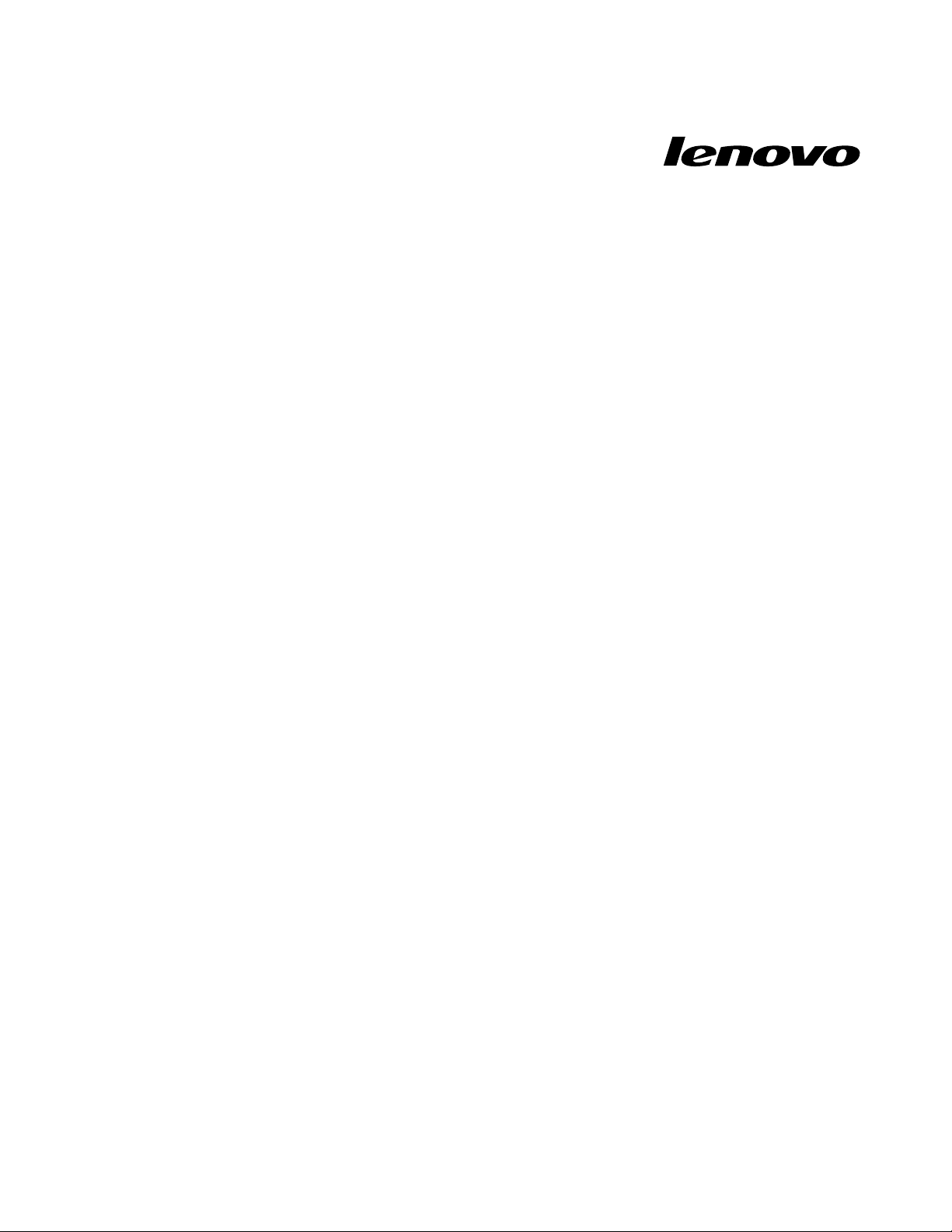
Guided'utilisation
LenovoM490s
Page 2
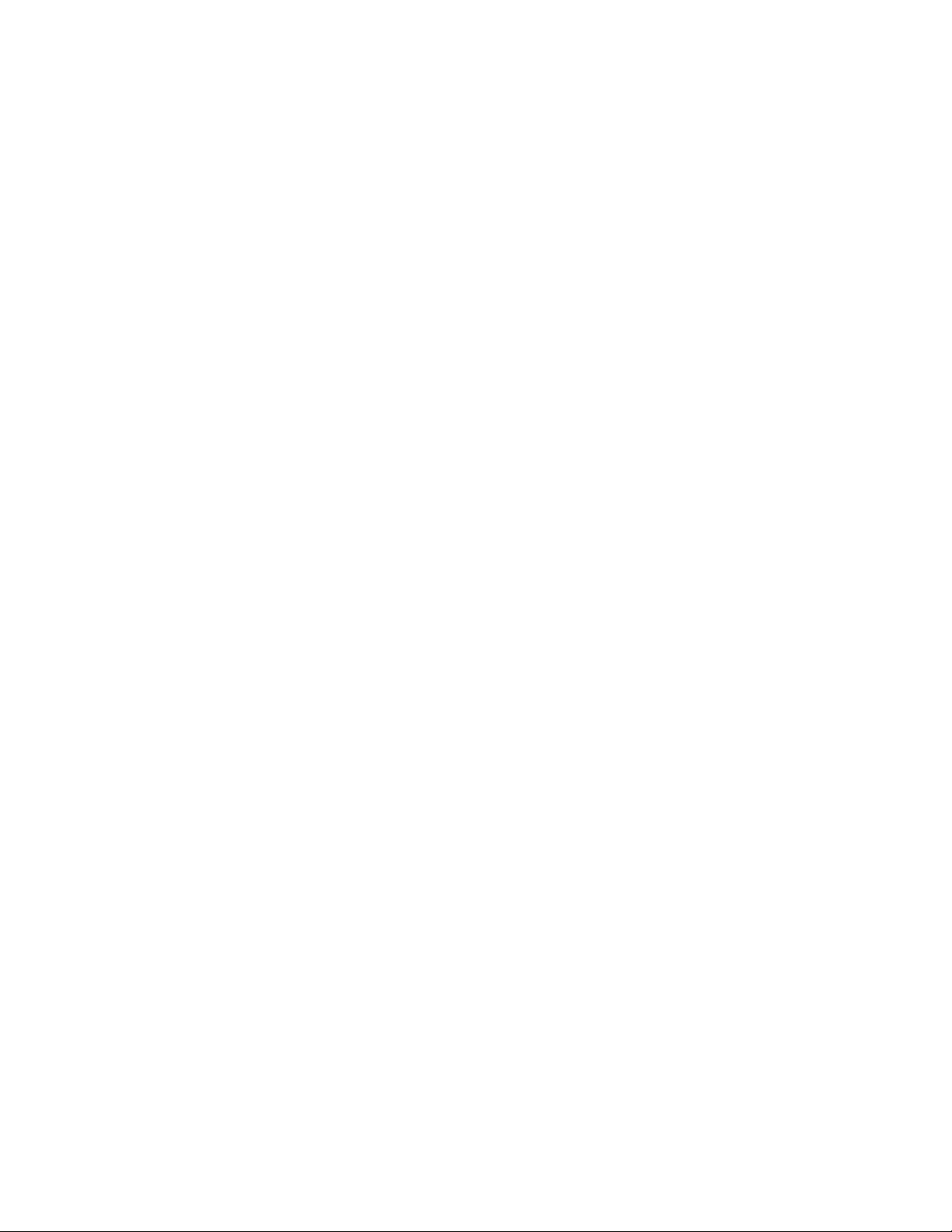
Avantd'utiliserleprésentdocumentetleproduitassocié,prenezconnaissancedesinformationssuivantes:
•Consignesdesécurité,DéclarationdegarantieetGuidedeconguration
•RegulatoryNotice
•«Consignesdesécurité»àlapageiv
•AnnexeD«Remarques»àlapage63
LesdocumentsConsignesdesécurité,DéclarationdegarantieetGuidedecongurationet
RegulatoryNoticesontdisponiblessurlesiteWeb.Pourlesconsulter,accédezausiteWebsuivant:
http://www.lenovo.com/UserManuals.
Premièreédition(Janvier2013)
©CopyrightLenovo2013.
REMARQUESURLESDROITSLIMITÉSETRESTREINTS:silesdonnéesouleslogicielssontfournisconformémentà
uncontratGeneralServicesAdministration(«GSA»),l'utilisation,lareproductionetladivulgationsontsoumisesaux
restrictionsstipuléesdanslecontratnºGS-35F-05925.
Page 3
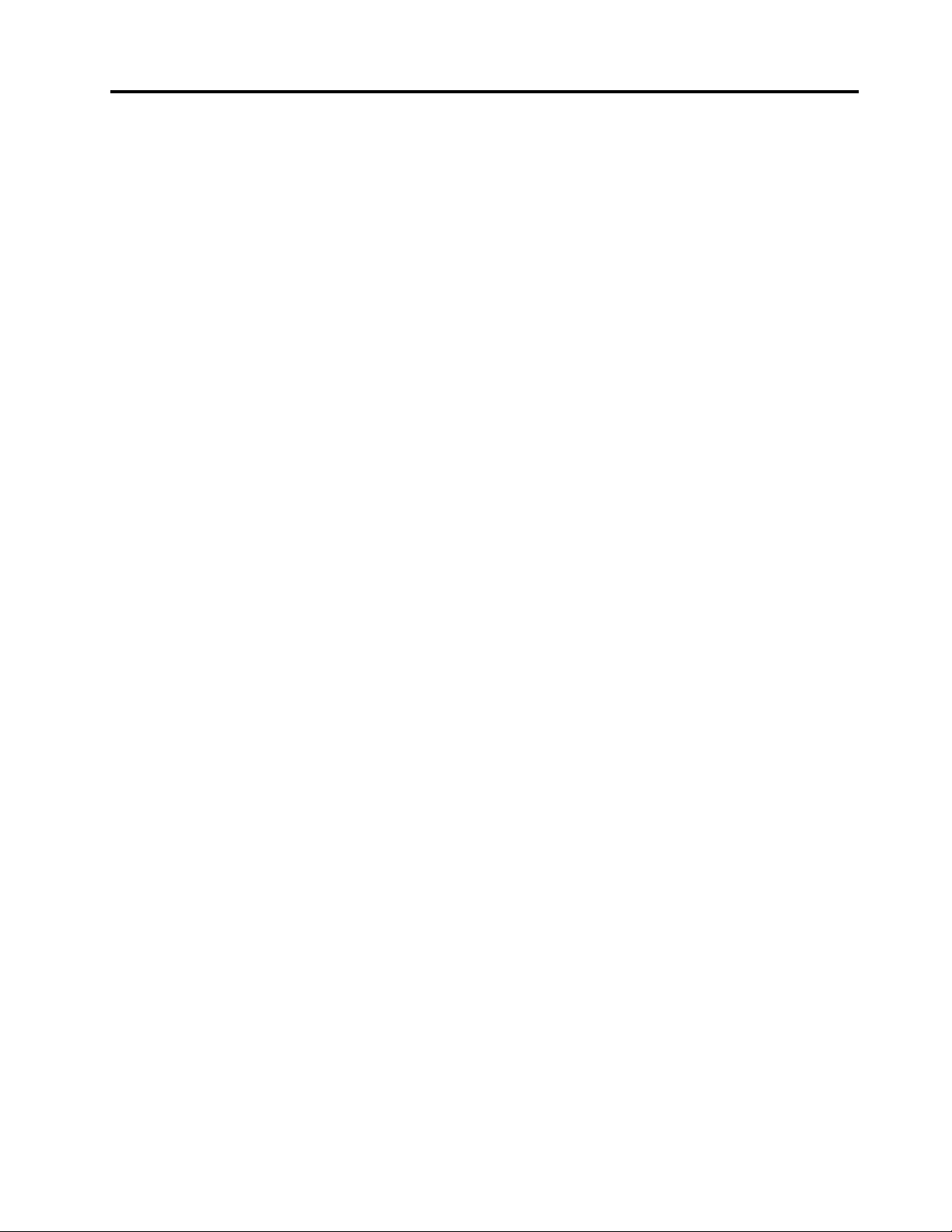
Tabledesmatières
Alireenpremier...........iii
Consignesdesécurité.............iv
Conditionsnécessitantuneintervention
immédiate................iv
Consignesdesécurité...........v
Chapitre1.Présentationduproduit...1
Vueavant..................1
Vueducôtégauche.............3
Vueducôtédroit...............4
Vuededessous...............5
Voyantsd'état................6
Fonctions..................7
Spécications................8
Chapitre2.Utilisationdevotre
ordinateur...............11
Foireauxquestions.............11
Congurationdusystèmed'exploitation.....12
Enregistrementdevotreordinateur.......12
Touchesetboutonsspéciaux.........12
Combinaisonsdetouchesdefonction...12
Pavénumérique............14
Utilisationdupavétactile..........15
Gestiondel'alimentation...........15
Véricationdel'étatdelabatterie.....15
Utilisationduboîtierd'alimentation.....16
Chargementdelabatterie........16
Augmentationdeladuréedeviedela
batterie................16
Modesd'économied'énergie.......17
Manipulationdelabatterie........18
Connexionauréseau............19
ConnexionEthernet...........19
Connexionsansl...........19
Utilisationdelafonctiondegestiongraphique
NVIDIAOptimus..............20
Utilisationd'unecarteFlashMedia.......20
Chapitre3.Vousetvotreordinateur.23
Accessibilitéetconfort...........23
Informationsrelativesàl'ergonomie....23
Chapitre5.Présentationgénéralede
larécupération............27
SolutionsderécupérationsousWindows7...27
SolutionsderécupérationsousWindows8...28
Chapitre6.Remplacementde
périphériques.............31
Protectionantistatique...........31
Remplacementdelabatterie.........31
Remplacementdelabatteriedesecours....32
Remplacementdel'unitédedisquedur.....34
Remplacementd'unmoduledemémoire....36
Remplacementdelacartemini-PCIExpresspour
laconnexionréseaulocal/WiMAXsansl....37
Remplacementdel'unitéSSDmSATA.....39
Chapitre7.Préventiondes
incidents...............41
Conseilsgénérauxpourlapréventiondes
incidents.................41
Bienutiliservotreordinateur.........41
Chapitre8.Résolutiondesincidents
informatiques.............45
Identicationetrésolutiondesincidents.....45
Incidentsliésàlabatterieetàl'alimentation.45
Incidentsliésàl'écrandel'ordinateur....46
Incidentsliésauxunitésetauxautresunités
destockage..............47
IncidentsliésauprogrammeOneKeyRecovery
Pro.................48
Incidentsliésauxmotsdepasse......48
Incidentliéauson...........48
Autresincidents............48
AnnexeA.Informations
réglementaires............51
Informationsliéesàlacommunicationsansl..51
InformationssurlesmodèlesENERGYSTAR...52
Avisdeclassicationpourl'exportation.....53
Bruitsradioélectriques...........53
DéclarationdeconformitédelaFederal
CommunicationsCommission(FCC)....53
Chapitre4.Sécurité..........25
Installationd'unantivol...........25
Utilisationdemotsdepasse.........25
Utilisationd'unlecteurd'empreintesdigitales..25
©CopyrightLenovo2013
AnnexeB.Déclarationsrelativesau
recyclageetauxDEEE........57
DéclarationWEEEpourlaChine........57
InformationsDEEEimportantes........57
i
Page 4
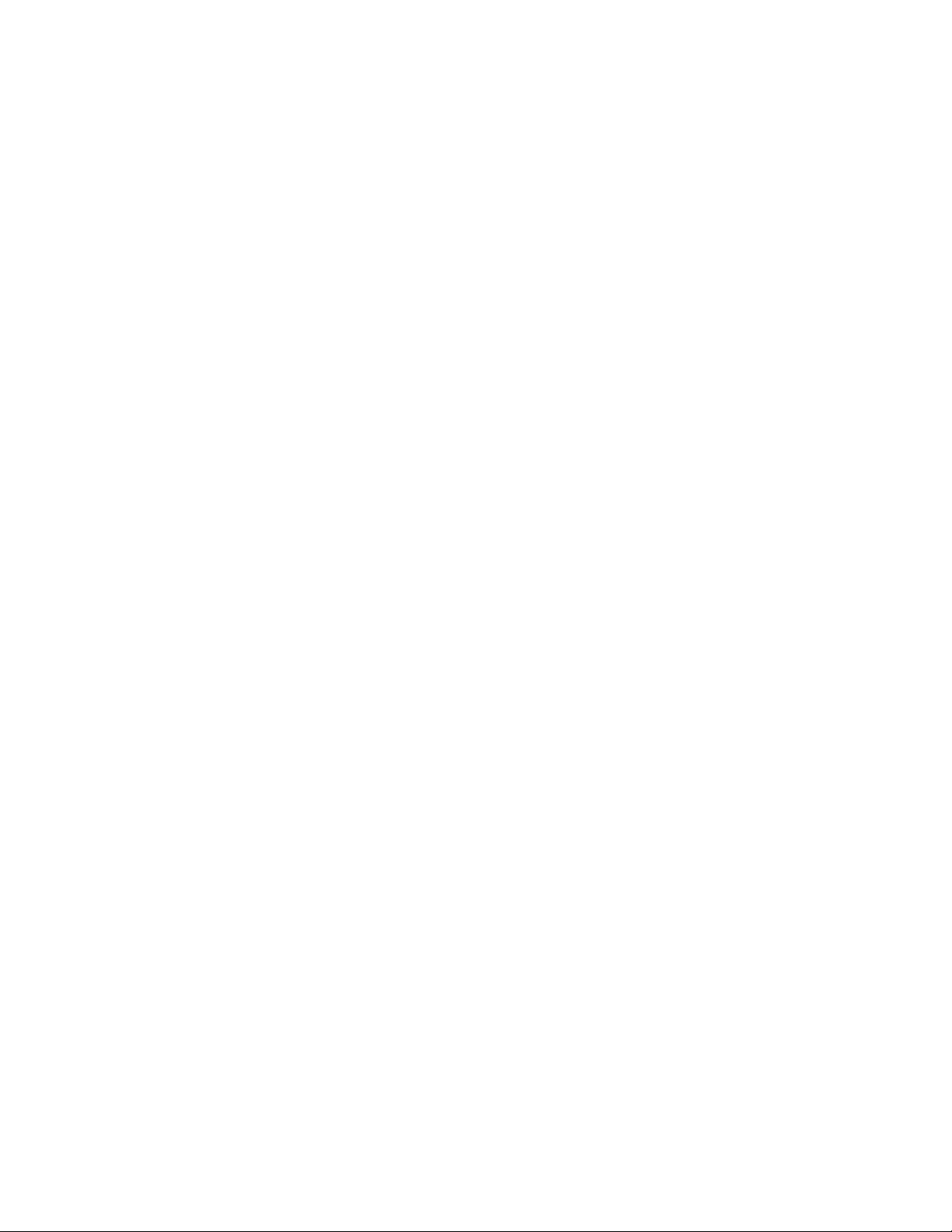
Déclarationsrelativesaurecyclagepourle
Japon..................58
InformationssurlerecyclagepourleBrésil...58
Informationssurlerecyclagedespilesetbatteries
pourl'Unioneuropéenne...........59
Informationssurlerecyclagedespilesetbatteries
pourlesEtats-UnisetleCanada........59
Informationssurlerecyclagedespilesetbatteries
pourT aïwan................60
AnnexeC.DirectiveRoHS
(RestrictionofHazardous
Substances)..............61
DirectiveRoHSpourlaChine.........61
DirectiveRoHSpourlaT urquie........61
DirectiveRoHSpourl'Ukraine.........61
DirectiveRoHSpourl'Inde..........62
AnnexeD.Remarques.........63
Marques.................64
Index..................65
iiGuided'utilisation
Page 5
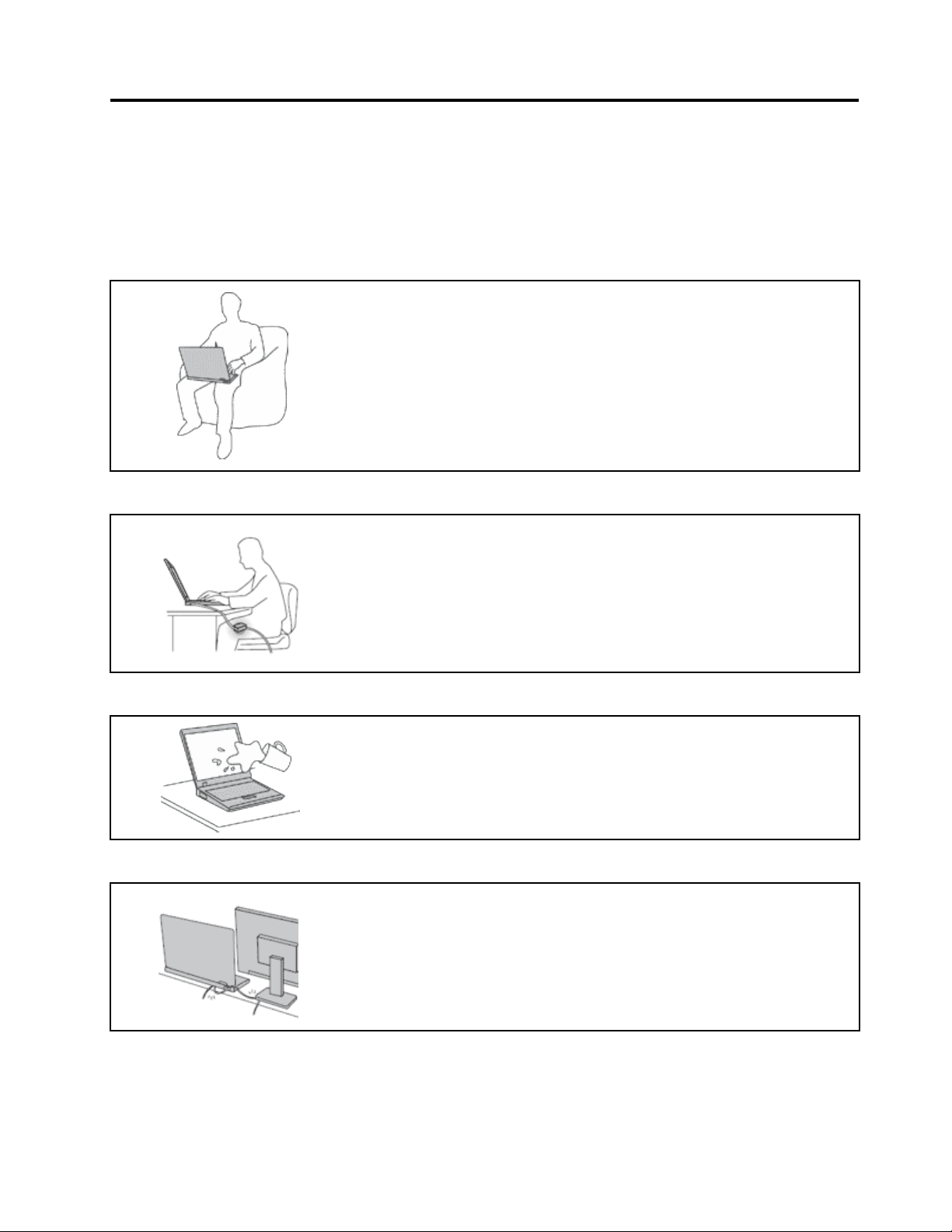
Alireenpremier
Assurez-vousderespecterlesconseilssuivantsandetirerlemeilleurpartidevotreordinateur.Encas
denonrespectdecesconseils,vousvousexposezàdesrisquesdeblessureoudegêne,ouentraînerun
dysfonctionnementdevotreordinateur.
Protégez-vouscontrelachaleurquedégagevotreordinateur .
Lorsquel'ordinateurestsoustensionouquelabatterieestencharge,labase,
lerepose-mainsetcertainesautrespartiespeuventchauffer.Latempérature
atteintedépenddel'activitésystèmeetduniveaudechargedelabatterie.
Uncontactprolongéavecvotrepeau,mêmeàtraversdesvêtements,peut
provoquerdeslésions,voiredesbrûlures.
•Eviteztoutcontactprolongédesmains,genouxoutouteautrepartiedu
corpsaveccesdernierspendantunepériodeprolongée.
•Interrompez-vousrégulièrementlorsdel'utilisationduclavierenretirant
vosmainsdurepose-mains.
Protégez-vouscontrelachaleurquedégageleboîtierd'alimentation.
Lorsqueleboîtierd'alimentationestbranchésurunepriseélectriqueetqu'il
estconnectéàl'ordinateur,ildégagedelachaleur.
Uncontactprolongéavecvotrepeau,mêmeàtraversdesvêtements,risque
deprovoquerdesbrûlures.
•Neplacezpasleboîtierd'alimentationencontactavecunepartiedevotre
corpslorsqu'ilestenfonctionnement.
•Nel'utilisezjamaispourvousréchauffer.
Protégezvotreordinateurcontrel'humidité.
And'évitertoutrisquedechocélectriqueetderenverserduliquidesur
l'ordinateur,éloigneztoutrécipientcontenantunliquide.
Protégezetprenezsoindescâbles.
Netirezpassurlescâblespouréviterdelesendommageroudelesrompre.
Acheminezlescâblesdecommunicationoulescâblesduboîtierd'alimentation,
delasouris,duclavier,del'imprimanteoudetoutautredispositifélectronique
demanièreàcequ'ilsnesoientnicoincés,nipiétinés,nisoumisàdes
dégradationssusceptiblesd'altérerlefonctionnementdevotreordinateur.
©CopyrightLenovo2013
iii
Page 6
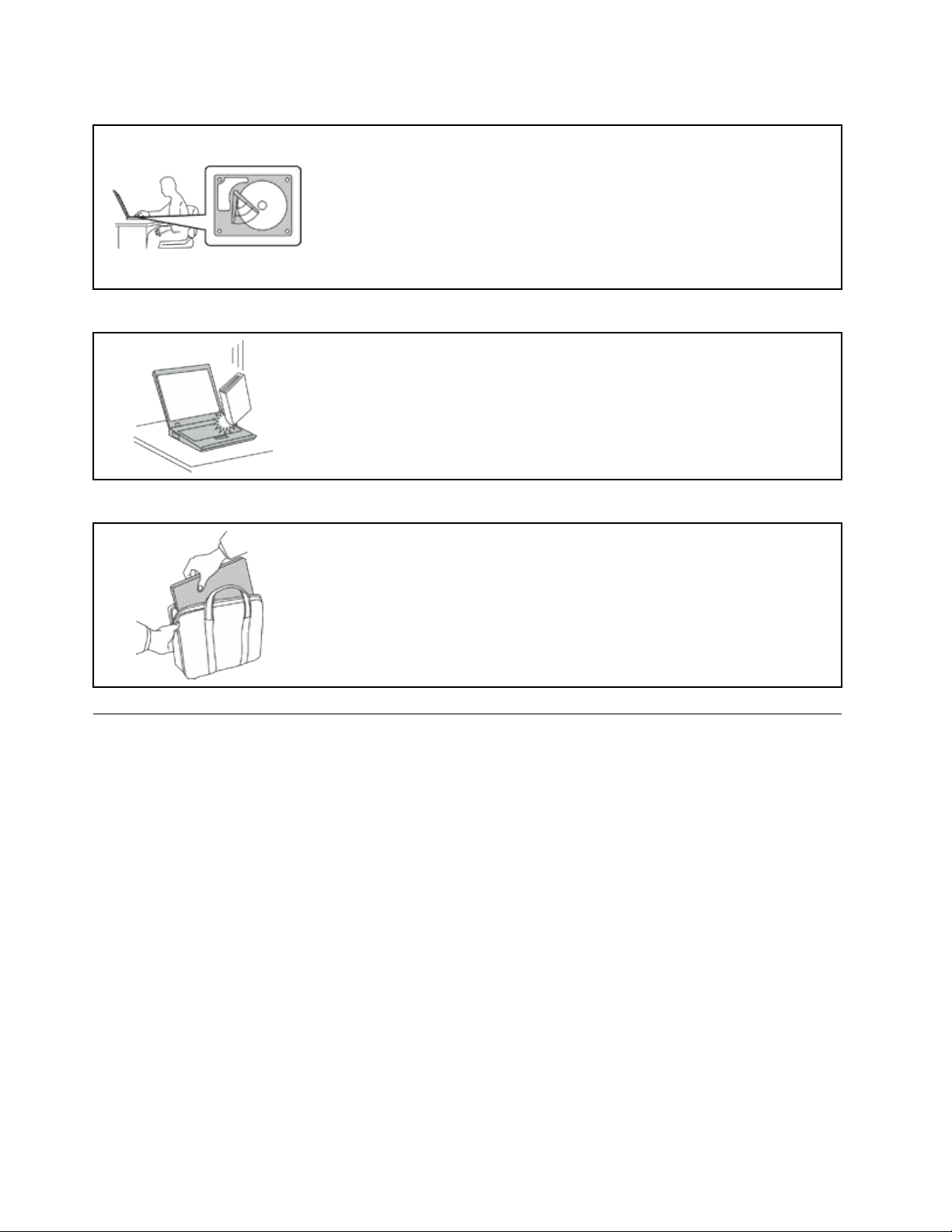
Protégezvotreordinateuretvosdonnéeslorsdevosdéplacements.
Avantdedéplacerunordinateurdotéd'uneunitédedisquedur,procédezde
l'unedesmanièressuivantesetassurez-vousquel'interrupteurd'alimentation
estéteintouclignote:
•Mettezl'ordinateurhorstension.
•Mettez-leenmodeveille.
•Mettez-leenmodehibernation.
Celapermetd'évitertoutedétériorationdel'ordinateurettoutepertededonnées.
Manipulezvotreordinateuravecprécaution.
Nelaissezpastombervotreordinateur,votreécranouvospériphériquesexternes,
nelesrayezpas,neleurfaitessubiraucunchocniaucunetorsionetn'appuyez
pasouneposezpasd'objetdessus.
Portezvotreordinateurcorrectement.
•Utilisezunemallettesolideassurantuneprotectionadéquate.
•Evitezdeplacerl'ordinateurdansunsacouunemballagetropserré.
•Avantdeplacerl'ordinateurdansunemallettedetransport,vériezqu'ilesthors
tension,enmodeveilleouenmodehibernation.Neplacezpasunordinateur
soustensiondansunemallette.
Consignesdesécurité
Lesconsignesquisuiventvouspermettentd'utiliservotreordinateurportableentoutesécurité.Suivezet
conserveztouteslesinstructionsfourniesavecvotreordinateur.Lesinformationsdecedocumentne
modientpaslesdispositionsdevotrecontratdeventeoudelaDéclarationdeGarantieLenovo
®
.
LasécuritédesclientsestaucœurdespréoccupationsdeLenovo.Nosproduitssontdéveloppésdansune
optiquedesécuritéetd'efcacité.Cependant,lesordinateurspersonnelssontdesappareilsélectroniques.
Lescordonsd'alimentation,lesadaptateursd'alimentationetd'autresdispositifsprésententundanger
potentielpourlasécuritéetpeuventprovoquerdesblessuresoudesdommagesmatériels,surtouts'ilssont
malutilisés.Pourréduirecesrisques,suivezscrupuleusementlesinstructionsfourniesdanscedocument.
Cefaisant,vousvousprémunirezcontrelesrisquesetvousrenforcerezlasécuritédel'environnement
detravailinformatique.
Conditionsnécessitantuneinterventionimmédiate
Unproduitpeutêtreendommagéenraisond'unemauvaiseutilisationoud'unenégligence.Certains
dommagesmatérielssontsufsammentgravespourqueleproduitnedoiveplusêtreutilisétantqu'il
n'apasfaitl'objetd'uneinspectionet,sinécessaire,d'uneréparationparunagentdemaintenance
agréé.
ivGuided'utilisation
Page 7
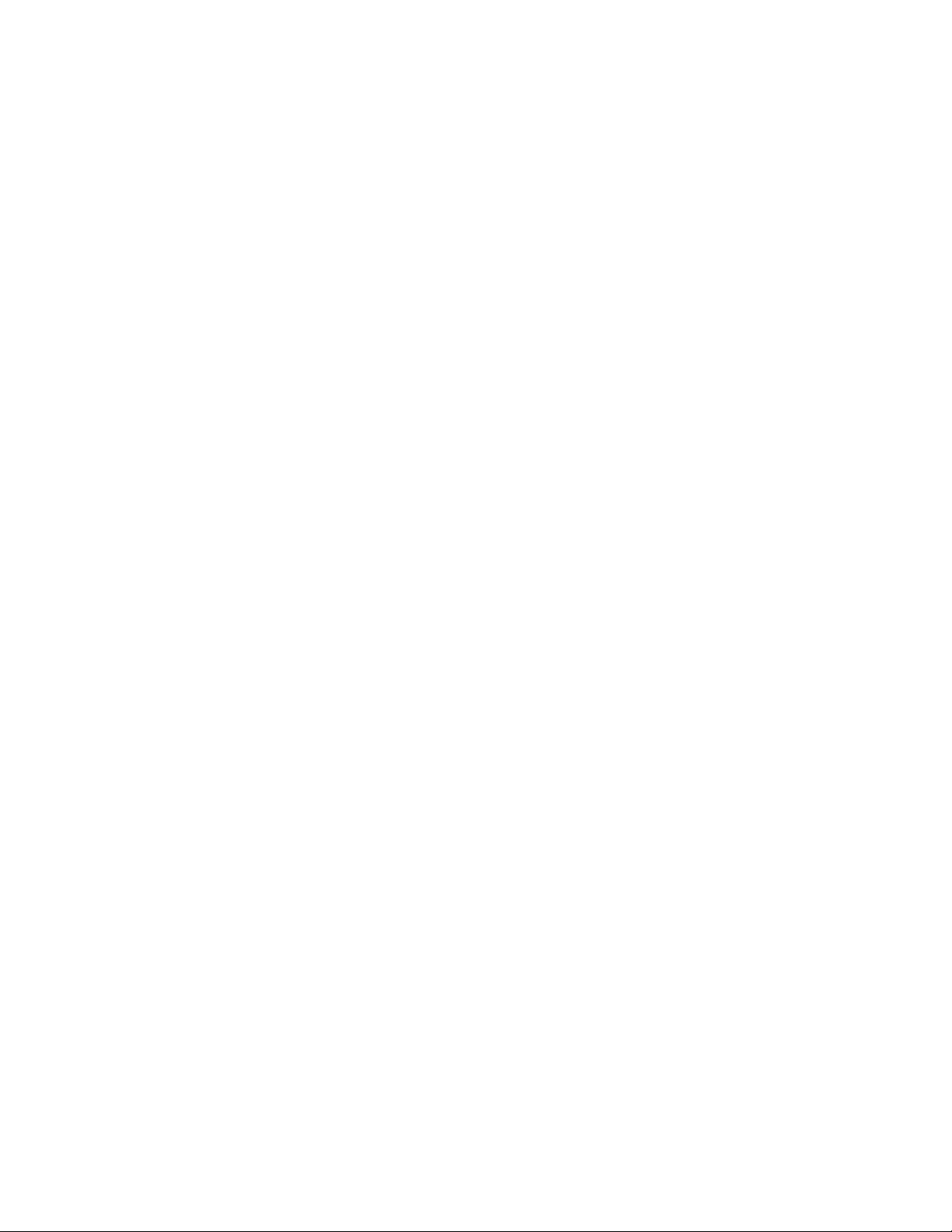
Commeavectoutdispositifélectronique,vousdevezprêteruneattentionparticulièreauproduitlors
desamisesoustension.Dansquelquesrarescas,vouspourriezremarqueruneodeur,delafumée
oudesétincellesenprovenancedevotreproduit.Ilsepeutégalementquevousentendiezdes
claquements,descraquementsoudessifements.Celapeutsigniersimplementqu'uncomposant
électroniqueinterneesttombéenpanneenmodecontrôlésansconséquencepourvotresécurité.
Maiscelapeutaussiindiquerundangerpotentiel.Neprenezpasderisquesetnetentezpasde
diagnostiquervous-mêmel'incident.Pourobtenirdel'assistance,contactezleserviceclients.Pour
obtenirlalistedesnumérosdetéléphonedusupporttechniqueenligne,accédezausiteWebsuivant:
http://www.lenovo.com/support/phone
Inspectezfréquemmentl'ordinateuretsescomposantsandedétectertoutdommage,usureou
signededanger.Sivousavezdesdoutessurl'étatd'uncomposant,n'utilisezpasleproduit.Prenez
contactaveclecentredesupportouaveclefabricantduproduitpoursavoircommentdiagnostiquer
l'incidentet,sinécessaire,faitesréparerleproduit.
Dansl'éventualitépeuprobableoùvousconstateriezl'unedesmanifestationsdécritesci-après,
ouencasd'incidentsremettantencauselasécuritéd'utilisation,cessezd'utiliserleproduitet
débranchez-ledesasourced'alimentationetdeslignestéléphoniquesjusqu'àcequevousayezpu
obtenirdesinstructionsducentredesupport.
•Cordonsd'alimentation,prises,boîtiersd'alimentation,rallonges,dispositifsdeprotectioncontreles
surtensionsouboîtiersd'alimentationfendus,cassésouendommagés.
•Signesdesurchauffe,fumée,étincelles.
•Pileoubatterieendommagée(parexemple,fentes,bossesouplis),déchargeenprovenanced'unepile
oud'unebatterieouaccumulationdesubstancesétrangèressurunepile.
•Craquement,sifement,bruitsecouodeurforteémanantduproduit.
•Signesindiquantqueduliquides'estrépandusurl'ordinateur,surlecordond'alimentationousurle
boîtierd'alimentationouqu'unobjetesttombésurceséléments.
•Expositiondel'ordinateur,ducordond'alimentationouduboîtierd'alimentationàl'eau.
•Chuteduproduitoutoutautredommage.
•Fonctionnementanormalduproduitalorsquevoussuivezlemoded'emploi.
Remarque:Sivousconstatezl'unedecesmanifestationsauniveaud'unproduitnonLenovo(parexemple,
unprolongateur),cessezdel'utilisertantquevousn'avezpasobtenud'instructionsauprèsdufabricantou
quevousn'avezpasobtenudepiècederechange.
Consignesdesécurité
Respecteztoujourslesprécautionsci-aprèspourréduirelesrisquesdeblessureoudedommagesmatériels.
Maintenanceetmisesàniveau
Netentezpasderéparerunproduitvous-même,àmoinsd'yavoirétéinvitéparlecentredesupportoula
documentation.Faitesuniquementappelàunprestatairedeservicesayantreçul'agrémentpourréparerce
produitenparticulier.
Remarque:Certainscomposantsdel'ordinateurpeuventêtremisàniveauouremplacésparleclient.Les
misesàniveausontgénéralementappeléesdesoptions.Lescomposantsderechangedontl'installationpar
leclientestapprouvéesontappelésdesunitésremplaçablesparl'utilisateur,ouCRU.Lenovofournitune
documentationquicontientdesinstructionsindiquantdansquelscasleclientpeutinstallerdesoptionsou
remplacerdesCRU.Vousdevezsuivrescrupuleusementtouteslesinstructionslorsquevousinstallezou
remplacezdescomposants.L'étathorstensiond'unindicateurd'alimentationnesigniepasobligatoirement
quelesniveauxdetensionàl'intérieurd'unproduitsonttousàzéro.Avantderetirerlecouvercled'un
produitéquipéd'uncordond'alimentation,vérieztoujoursqu'ilesthorstensionetdébranchédetoute
sourced'alimentation.Sivousavezdesquestionsoudesdoutes,adressez-vousaucentredesupport.
©CopyrightLenovo2013
v
Page 8
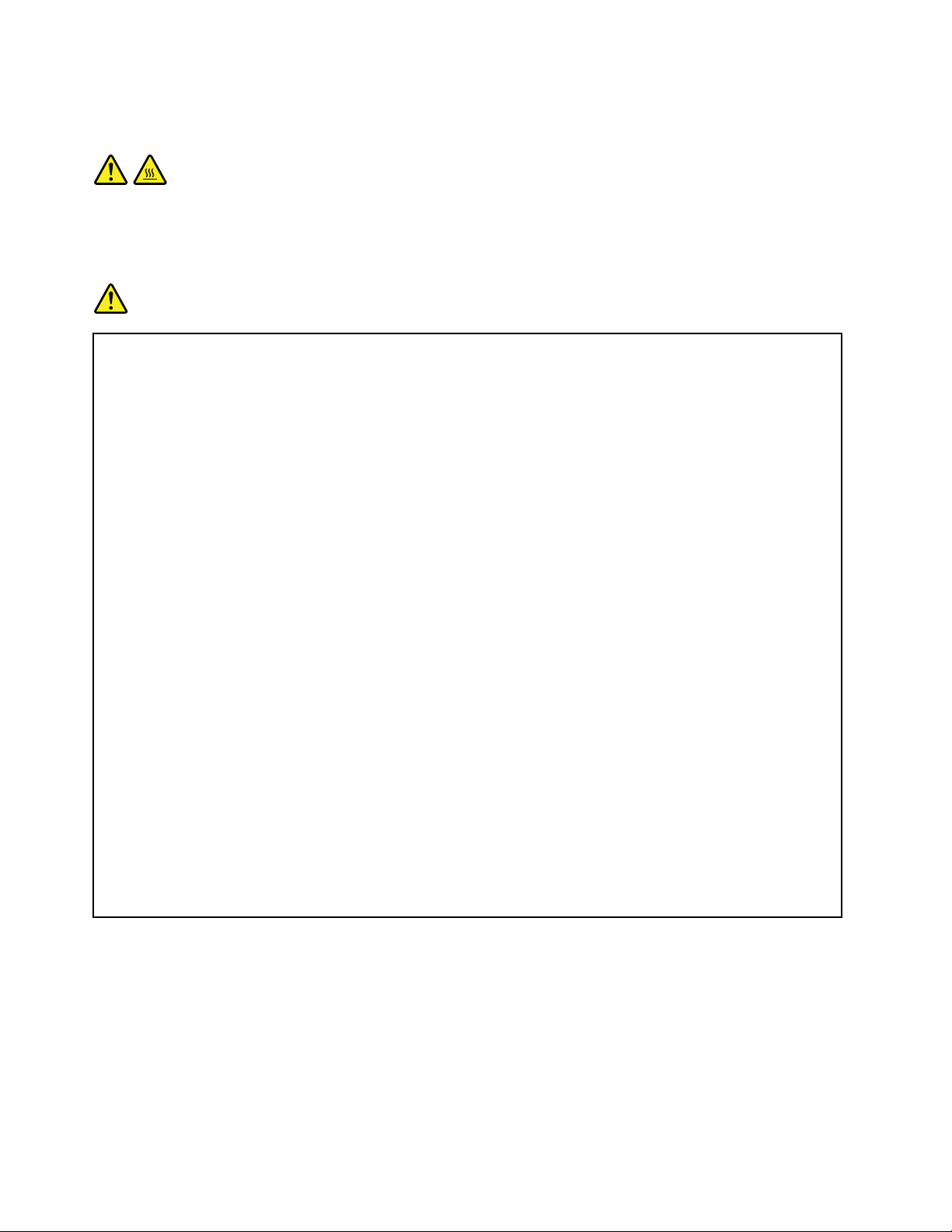
ATTENTION:
Avantderemplaceruneunitéremplaçableparl'utilisateur,mettezl'ordinateurhorstensionet
patientez3à5minutespourpermettrelerefroidissementdelamachine,avantd'ouvrirlecarter.
Cordonsetboîtiersd'alimentation
DANGER
N'utilisezquelescordonsetlesblocsd'alimentationfournisparlefabricantduproduit.
Lescordonsd'alimentationdoiventêtreconformesauxnormesdesécurité.EnAllemagne,ils
doiventêtredetypeH05VV-F ,3G,0,75mm
lestypesdecordonappropriés.
N'enroulezjamaisuncordond'alimentationautourduboîtierd'alimentationoudetoutautreobjet.
Unetellecontrainterisqued'eflocher,dessureroudeplisserlecordonCelapeutreprésenter
undangerpourlasécurité.
Disposezlescordonsd'alimentationdemanièreàcequ'ilsnesoientpaspiétinés,nicoincés.
Evitezd'exposerlecordonetlesboîtiersd'alimentationàdesliquides.Ainsi,nelaissezpasle
cordonouleboîtierd'alimentationàproximitéd'éviers,debassines,detoilettesousurdessols
nettoyésavecdesdétergentsliquides.Lesliquidesrisquentdeprovoquerdescourt-circuits,surtout
silecordonouboîtierd'alimentationaétésoumisàdescontraintesrésultantd'unemauvaise
utilisation.Lesliquidespeuventégalemententraînerunecorrosionprogressivedesterminaisons
ducordond'alimentationoudesconnecteurssusceptibledeprovoquerunesurchauffe.
Assurez-vousquelesconnecteursdescordonsd'alimentationsontcorrectementconnectésaux
prises.
N'utilisezpasdeboîtiersd'alimentationprésentantdessignesdecorrosionsurlesbroches
d'entréeC.A.oudessignesdesurchauffe(déformationduplastique,parexemple)surlesbroches
d'entréeC.A.ouàtoutautreendroit.
N'utilisezpasdecordond'alimentationquisembleendommagéoudontlesbrochesmontrentdes
signesdecorrosionoudesurchauffe.
2
oudesectionsupérieure.Danslesautrespays,utilisez
Pourempêchertoutesurchauffe,necouvrezpasleboîtierd'alimentationavecunvêtementou
autresobjetslorsqueleboîtierestbranchésuruneprisedecourant.
Prolongateursetdispositifsconnexes
Assurez-vousquelesprolongateurs,lesdispositifsdeprotectioncontrelessurtensions,lesblocs
d'alimentationdesecoursetlesmultiprisesquevousutilisezontdescaractéristiquesdetension
correspondantauxbesoinsélectriquesduproduit.Nesurchargezjamaiscesdispositifs.Sivousutilisezdes
multiprises,lachargenedoitpasdépasserlatensiond'entrée.Adressez-vousàunélectricienpourplusde
détailsousivousavezdesquestionsconcernantleschargesdecourant,lesbesoinsenalimentationet
lestensionsd'entrée.
viGuided'utilisation
Page 9
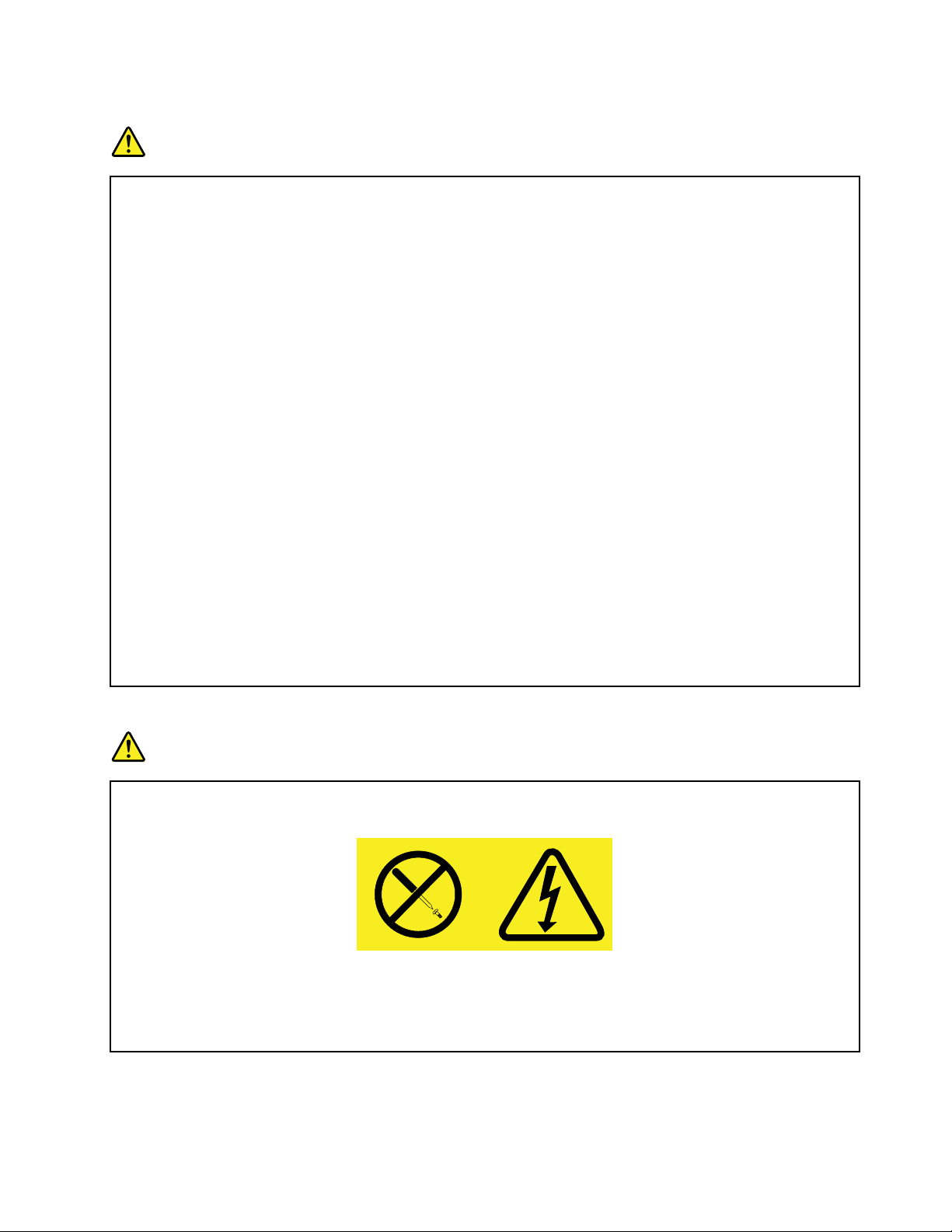
Fichesélectriquesetprisesdecourants
DANGER
Siuneprisedecourantdestinéeaumatérieldevotreordinateursembleêtreendommagéeou
corrodée,nel'utilisezpasetattendezqu'ellesoitremplacéeparunélectricienqualié.
Netordezpasounemodiezpasunecheélectrique.Siunecheestendommagée,prenez
contactaveclefabricantpourlaremplacer.
Nepartagezpasunepriseélectriqueavecd'autresappareilsdomestiquesouprofessionnels
consommantunegrandequantitéd'électricité,carunetensioninstablerisqueraitd'endommager
votreordinateur,vosdonnéesoulespériphériquesconnectés.
Certainsproduitssontéquipésd'unecheàtroisbroches.Cetteches'adapteuniquementàune
prisedecourantmiseàlaterre.Ils'agitd'undispositifdesécurité.Neledésactivezpasententant
d'insérerlachedansuneprisenonreliéeàlaterre.Sivousnepouvezpasenfoncerlache
danslaprise,demandezàunélectriciendevousfournirunadaptateurdepriseapprouvéoude
remplacerlapriseparuneautrepriseprenantenchargecedispositifdesécurité.Nesurchargez
jamaisuneprisedecourant.Lachargetotaledusystèmenedoitpasdépasser80pourcentdela
tensionducircuitdedérivation.Adressez-vousàunélectricienpourplusdedétailsousivousavez
desquestionsconcernantleschargesdecourantetlestensionsdescircuitsdedérivation.
Assurez-vousquelaprisedecourantutiliséeestcorrectementcâblée,facilementaccessibleet
placéeàproximitédumatériel.Netendezpascomplètementlescordonsd'alimentationpour
évitertoutecontrainte.
Assurez-vousquelapriseélectriquedélivreunetensionetuncourantadaptésauproduitque
vousinstallez.
Branchezetdébranchezavecprécautionlematérieldelaprisedecourant.
Boîtierd'alimentation
DANGER
Neretirezjamaislecached’unblocd’alimentationoud’unautrecomposantportantl’étiquette
suivante.
Lescomposantsportantcetteétiquettecontiennentunetension,uncourantélectriqueetdes
niveauxd’énergiedangereux.Aucunepiècenepeutêtreremplacéeàl’intérieurdecescomposants.
Sivouspensezqu’undecescomposantsprésenteunproblème,contactezuntechniciende
maintenance.
Périphériquesexternes
ATTENTION:
NebranchezounedébranchezpasdecâblesdepériphériqueexterneautresquedescâblesUSB
©CopyrightLenovo2013
vii
Page 10
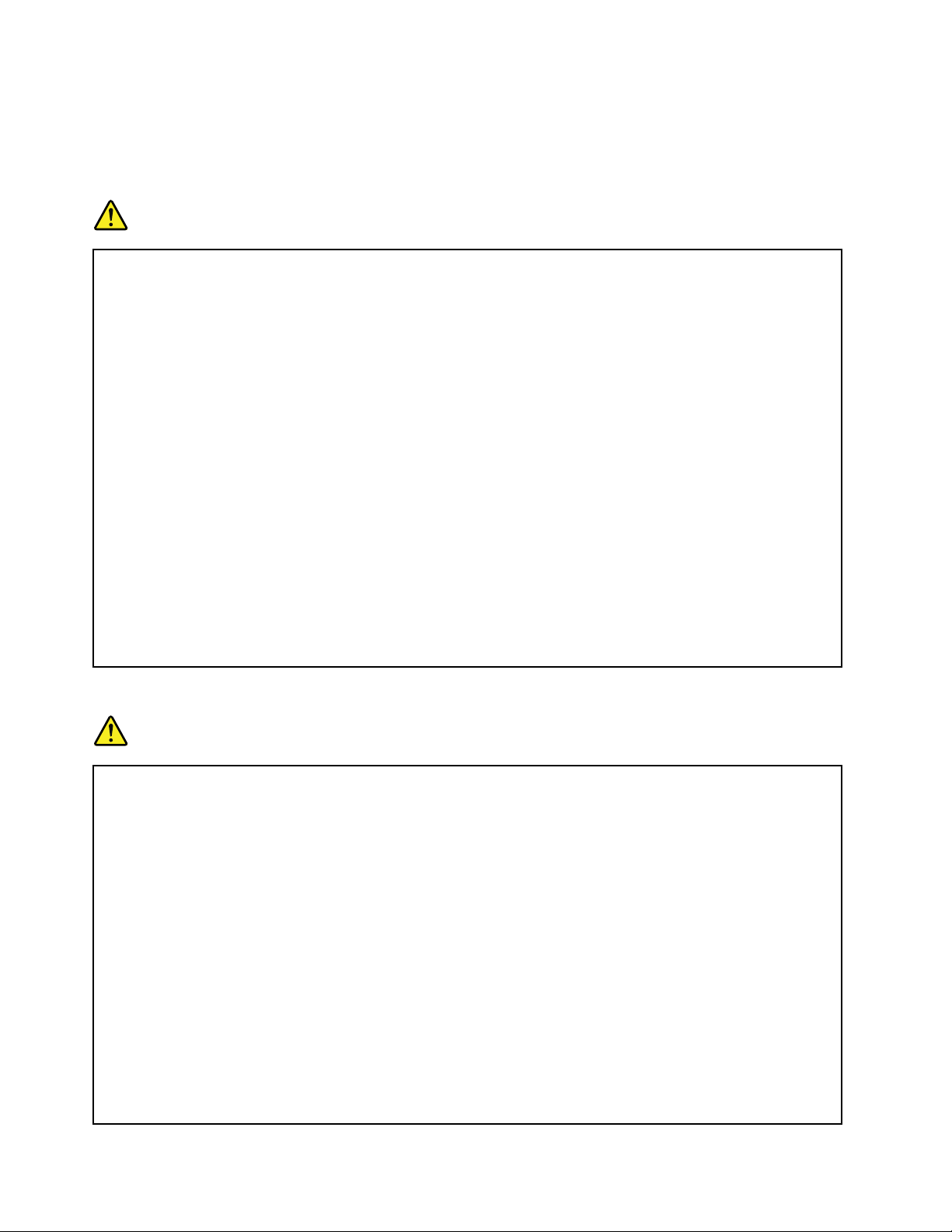
(UniversalSerialBus)lorsquel'ordinateurestsoustension,carvousrisquezdel'endommager.An
d'éviterd'endommagerlespériphériquesconnectés,patientezaumoinscinqsecondesaprèslamise
horstensiondel'ordinateurpourdébrancherlespériphériquesexternes.
Remarquegénéralesurlabatterie
DANGER
TouslesPCLenovocontiennentunepileformatboutonnonrechargeabledestinéeàalimenter
l'horlogesystème.Enoutre,denombreuxordinateursportablesutilisentunblocdebatteries
rechargeabledestinéàalimenterlesystèmelorsqu'ilestutiliséenmodeportable.Lacompatibilité
despilesfourniesparLenovoenvued'êtreutiliséesavecvotreproduitaététestée.Cespiles
doiventêtreuniquementremplacéespardescomposantsagréés.
Netentezjamaisd'ouvrirouderéparerunebatterie.Nebroyezpas,nepercezpasetn'incinérezpas
lespilesoulesbatteriesetneprovoquezpasdecourt-circuitsurlescontactsenmétal.N'exposez
paslapileoulabatterieàl'eauouàtoutautreliquide.Rechargezuniquementleblocdebatteries
envousconformantstrictementauxinstructionsfourniesdansladocumentationduproduit.
Unmauvaistraitementouunemauvaiseutilisationrisqued'entraînerunesurchauffedelapile
pouvantsetraduireparune«émission»degazoudeammesémanantdublocdepilesoudela
pilecellulaire.Sivotrebatterieestendommagéeousivousremarquezqu'ellesedéchargeouque
desmatériauxétrangerss'accumulentsurlesplombsd'accus,arrêtezdel'utiliseretadressez-vous
aufabricantpourlaremplacer.
Lesbatteriespeuventsedégraderencasdenonutilisationprolongée.Lefaitdelaissercertaines
batteriesrechargeables(tellesquelesbatteriesaulithium-ion)déchargéesetinutiliséespendant
unepériodeprolongéepeutaccroîtrelesrisquesdecourt-circuitdelabatterie,réduiresadurée
devieetmettreendangerlasécurité.Nelaissezpaslesbatteriesaulithium-ionrechargeables
complètementdéchargéesetnelesstockezpasdanscetétat.
Consignerelativeàlabatterierechargeable
DANGER
Netentezpasdedémonterleblocdebatteries.Celapourraitentraîneruneexplosionouune
fuitedeliquidedelabatterie.UnebatterieautrequecellespéciéeparLenovo,ouunebatterie
démontéeoumodiéeneserapascouverteparlagarantie.
Sileblocdebatteriesrechargeablesn'estpascorrectementplacé,ilexisteunrisqued'explosion.Le
blocdebatteriescontient,enpetitequantité,dessubstancestoxiques.And'évitertoutaccident:
•NeremplacezlabatteriequeparunebatteriedutyperecommandéparLenovo.
•N'exposezpaslabatterieaufeu.
•Nel'exposezpasàl'eau.
•Netentezpasdeladémonter.
•Nelamettezpasencourt-circuit.
•Gardez-lahorsdeportéedesenfants.
•Nelafaitespastomber.
Nelajetezpasàlapoubelleouàladécharge.Poursamiseaurebut,reportez-vousàla
réglementationenvigueur.
viiiGuided'utilisation
Page 11
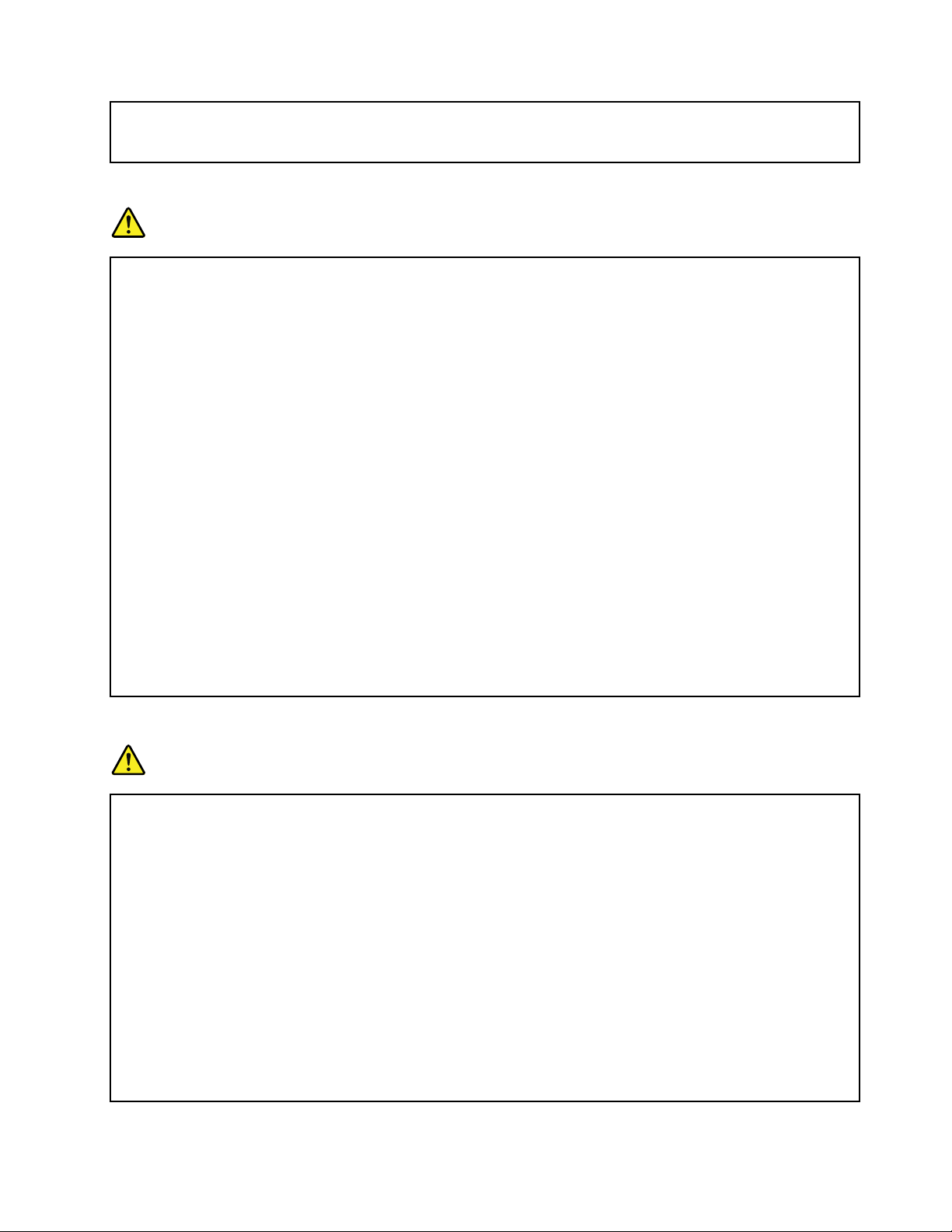
Labatteriedoitêtrestockéeàtempératureambiante,chargéeàenviron30à50%desacapacité.Il
estconseilléderechargerlabatterieenvironunefoisparanpouréviterqu'ellenesedéchargetrop.
Pileaulithium
DANGER
Risqued'explosionencasderemplacementincorrectdelapile.
Remplacezlapilecellulaireaulithiumusagéeparunepiledetypeidentiqueoudetypeéquivalent
selonlesrecommandationsdufabricant.Lapilecontientdulithiumetpeutexploserencasde
mauvaiseutilisation,demauvaisemanipulationoudemiseaurebutinappropriée.
Nepas:
•lajeteràl'eau
•l'exposeràunetempératuresupérieureà100°C
•chercheràlaréparerouàladémonter
Nepasmettrelapileàlapoubelle.Pourlamiseaurebut,sereporteràlaréglementationenvigueur.
Lesdéclarationsquisuivents'appliquentauxutilisateursdel'étatdeCalifornie,auxEtats-Unis.
InformationsrelativesauperchloratepourlaCalifornie:
Lesproduitscontenantdespilesboutonsaulithium(dioxidedemanganèse)peuventcontenir
duperchlorate.
Produitsàbasedeperchlorate-desconsignesdemanipulationspécialespeuvents'appliquer.Voir
www.dtsc.ca.gov/hazardouswaste/perchlorate
Chaleuretventilationdesproduits
DANGER
Lesordinateurs,adaptateurssecteuretdenombreuxaccessoirespeuventgénérerdelachaleur
lorsqu'ilssontsoustensionetlorsquelesbatteriessontencharge.Lesordinateursportables
peuventémettreunequantitéimportantedechaleurenraisondeleurtaillecompacte.Respectez
toujourscesprécautionsdebase:
•Lorsquel'ordinateurestsoustensionouquelabatterieestencharge,labase,lerepose-mains
etcertainesautrespartiespeuventchauffer.Evitezdelaisservosmains,vosgenouxoutoute
autrepartiedevotrecorpsencontactprolongéavecunezonechaudedel'ordinateur.Lorsque
vousutilisezleclavier,évitezdelaissertroplongtempsvosmainssurlerepose-mains.Votre
ordinateurdégagedelachaleurenmodedefonctionnementnormal.Laquantitédechaleur
dépenddel'activitédusystèmeetduniveaudechargedelabatterie.Uncontactprolongéavec
votrepeau,mêmeàtraversdesvêtements,peutprovoquerdeslésions,voiredesbrûlures.Ilest
doncrecommandédecesserrégulièrementd'utiliserleclavierennelaissantplusvosmainssur
lerepose-mainsetdenepasutiliserleclavierpendantdespériodestropprolongées.
•Nefaitespasfonctionnervotreordinateuretnechargezpaslapileàproximitédematériaux
inammablesoudansdesenvironnementsexplosifs.
©CopyrightLenovo2013
ix
Page 12
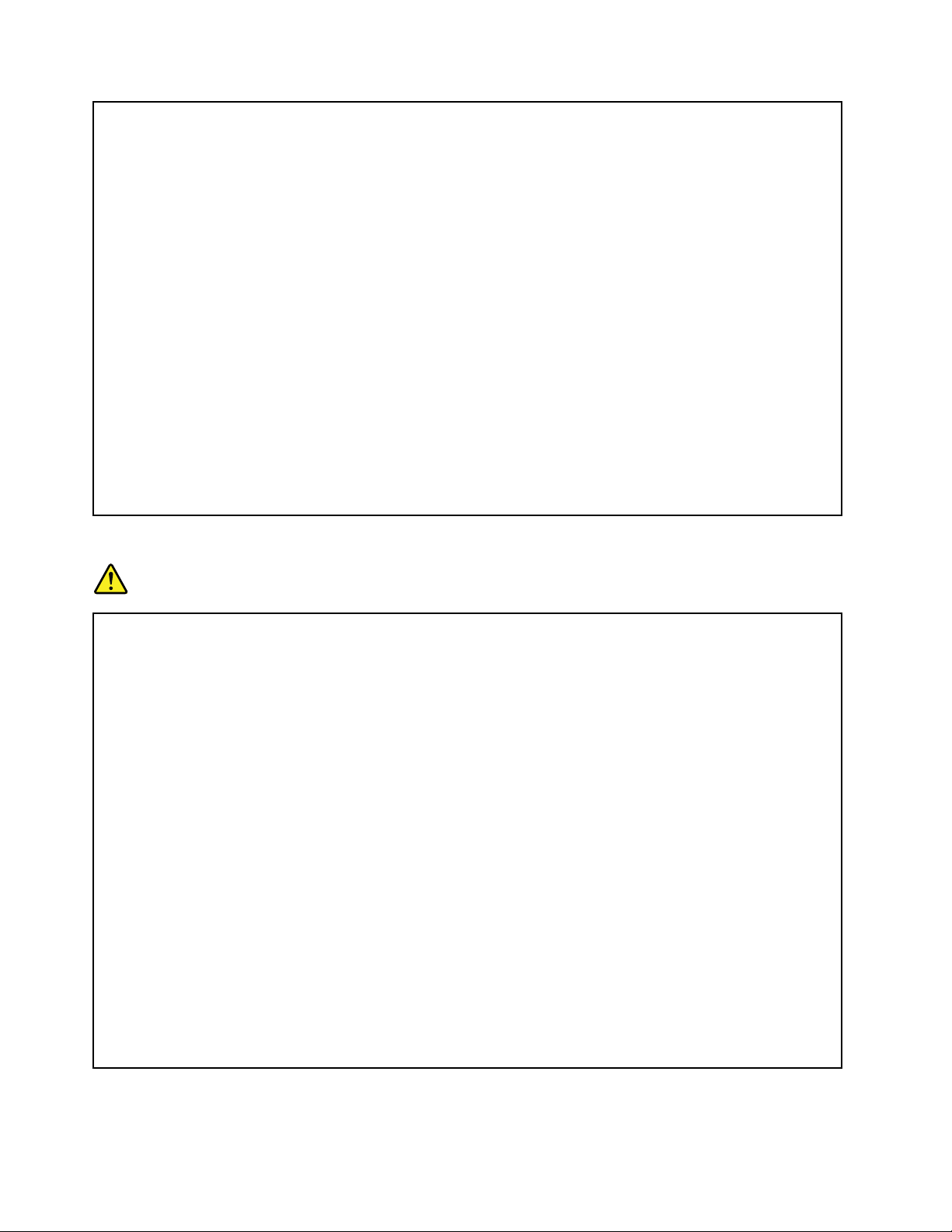
•Votreproduitestéquipéd'ouverturesdeventilation,deventilateurset/oudedissipateurs
thermiquesàdesnsdesécurité,deconfortetdeabilitédefonctionnement.Vousrisquezde
bloquercesdispositifsparinadvertancesivousplacezleproduitsurunlit,uncanapé,untapisou
touteautresurfacesouple.Vousnedevezjamaisbloquer,couvriroudésactivercesdispositifs.
•Lorsqueleboîtierd'alimentationestbranchésurunepriseélectriqueetqu'ilestconnectéà
l'ordinateur,ildégagedelachaleur.Nelemettezpasencontactavecunepartiedevotrecorps
lorsquevousl'utilisez.Nel'utilisezjamaispourvousréchauffer.Uncontactprolongéavecvotre
peau,mêmeàtraversdesvêtements,risquedeprovoquerdesbrûlures.
Respecteztoujourslesprécautionssuivantespourassurervotresécurité:
•Lorsquel'ordinateurestbranché,neretirezjamaislecarter.
•Vériezrégulièrementl'extérieurdel'ordinateurpourrechercherleséventuellesaccumulations
depoussière.
•Retirezlapoussièrequisetrouvedanslesventilateursoulestrousdupanneaufrontal.Sivous
travaillezdansunenvironnementpoussiéreuxouprèsd'unlieudepassageimportant,nettoyez
plussouventvotreordinateur .
•N'obstruezpaslesgrillesdeventilation.
•And'évitertoutrisquedesurchauffe,n'utilisezpasl'ordinateurdansunmeuble.
•Latempératuredel'aircirculantdansl'ordinateurnedoitpasdépasser35°C.
Courantélectrique
DANGER
Lecourantélectriqueprovenantdel'alimentation,dutéléphoneetdescâblesdetransmission
peutprésenterundanger.
Pourévitertoutrisquedechocélectrique:
•Evitezd'utiliservotreordinateurpendantunorage.
•Nemanipulezaucuncâbleetn'effectuezaucuneopérationd'installation,d'entretienoude
recongurationdeceproduitaucoursd'unorage.
•Brancheztouslescordonsd'alimentationsurunsocledeprisedecourantcorrectementcâbléet
misàlaterre.
•Branchezsurdessoclesdeprisedecourantcorrectementcâbléstoutéquipementconnectéà
ceproduit.
•Lorsquecelaestpossible,n'utilisezqu'uneseulemainpourbrancheroudébrancherlescâbles
d'interface.
•Nemettezjamaisunéquipementsoustensionencasd'incendieoud'inondation,ouenprésence
dedommagesmatériels.
•Avantderetirerlecarterdel'unité,débranchezlescordonsd'alimentation,leblocdebatteries
ettouslescâbles(saufinstructioncontrairementionnéedanslesprocéduresd'installation
etdeconguration).
•N'utilisezpasvotreordinateuravantd'avoirbienxétouslesboîtiersdescomposantsinternes
àleurplace.N'utilisezjamaisl'ordinateurlorsquelescomposantsetlescircuitsnesontpas
protégés.
xGuided'utilisation
Page 13
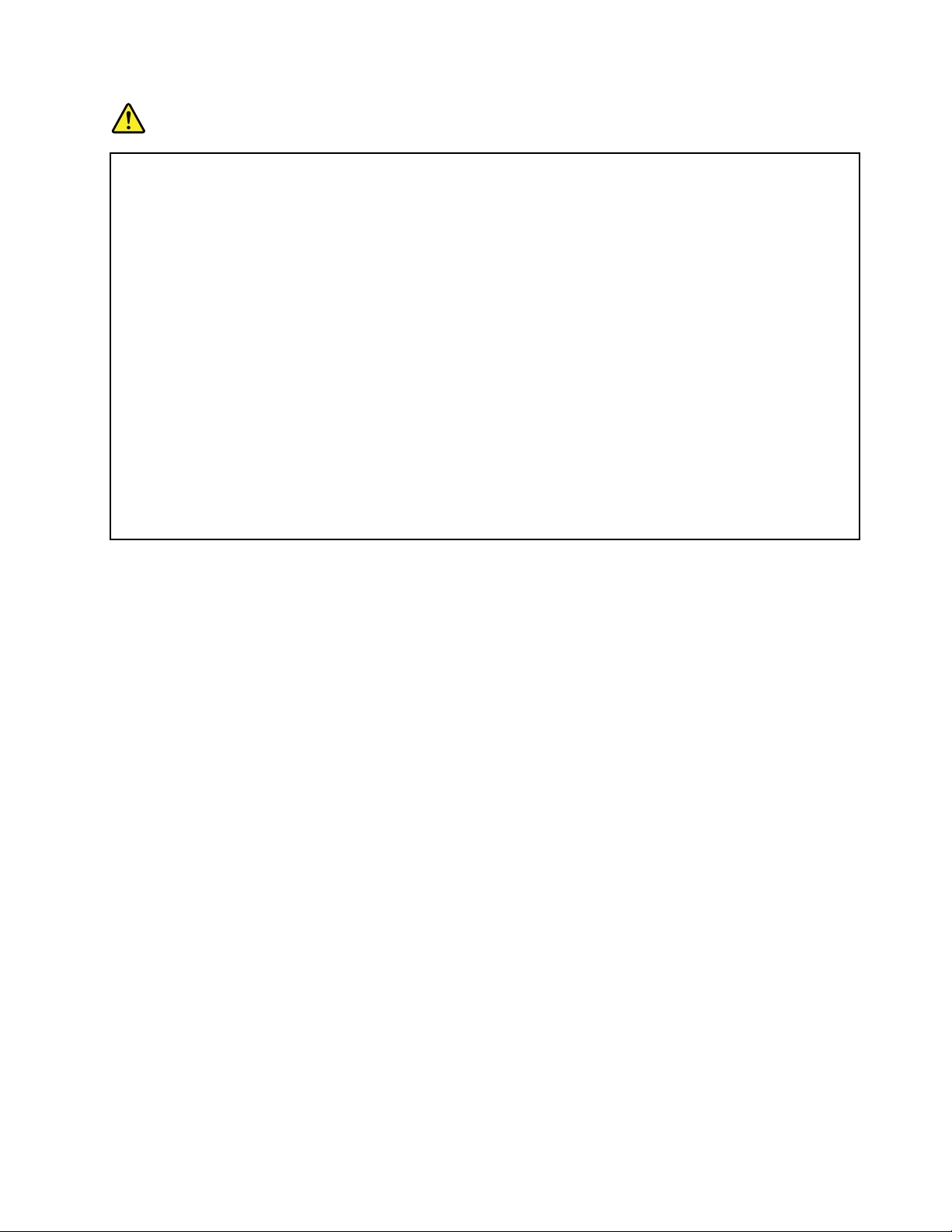
DANGER
Lorsquevousinstallez,quevousdéplacez,ouquevousmanipulezleprésentproduitoules
périphériquesquiluisontraccordés,reportez-vousauxinstructionsci-dessouspourbrancheret
débrancherlesdifférentscordons.
Connexion:
1.Mettezlesunitéshorstension.
2.Commencezparbranchertouslescordonssur
lesunités.
3.Branchezlescâblesd'interfacesurdes
connecteurs.
4.Branchezlescordonsd'alimentationsurdes
prises.
5.Mettezlesunitéssoustension.
Déconnexion:
1.Mettezlesunitéshorstension.
2.Débranchezlescordonsd'alimentationdes
prises.
3.Débranchezlescâblesd'interfacedes
connecteurs.
4.Débrancheztouslescâblesdesunités.
Lecordond'alimentationdoitêtredébranchédelaprisemuraleoudesapriseavantdeprocéderà
l'installationdesautrescâblesélectriquesconnectésàl'ordinateur .
Ilnedoitêtrerebranchéàlaprisedecourantmuraleouàsaprisequ'unefoistouslesautres
câblesélectriquesconnectésàl'ordinateur.
Ecranàcristauxliquides(LCD)
ATTENTION:
Pourdesproduitsdotésdelampesuorescentescontenantdumercure(parexemple,nonDEL)
•Lalampeuorescentedel'écranàcristauxliquidescontientdumercure;procédezàlamiseau
rebutconformémentàlaréglementationenvigueurdansvotrepays.
•L'écranàcristauxliquidesestenverre.Suiteàunemanipulationincorrecteouàunechutede
l'ordinateur,ilpourraitsebriseretleuidequ'ilcontientpourraits'enéchapper.Encasdecontact
accidenteldeceuideaveclesyeuxoulesmains,lavezimmédiatementlespartiesexposéesà
grandeeaupendantaumoinsquinzeminutes.Sidestroublesapparaissent,consultezunmédecin.
Utilisationdecasquesetd'écouteurs
ATTENTION:
Unepressionsonoreexcessivedanslescasquesoulesoreillettespeutentraînerunepertede
l'audition.Enréglantlevolumeaumaximum,latensiondesortiedanslecasqueoul'oreilletteet
leniveaudepressionsonoreaugmentent.Andeprotégervotreaudition,réglezl'égaliseurà
unniveauapproprié.
L'utilisationprolongéed'uncasqueoud'écouteursàunvolumeélevépeutserévélernocifsiledébitdu
casqueoudesécouteursn'estpasconformeauxspécicationsdelanormeEN50332-2.Leconnecteur
desortiecasquedevotreordinateurestconformeausous-alinéa7delanormeNFEN50332-2.Ces
spécicationslimitentlatensionmaximaledesortieefcacedelabandelargedel'ordinateurà150mV .Pour
vousprotégercontretouteperteauditive,assurez-vousquelescasquesoulesécouteursquevousutilisez
sontégalementconformesauxspécicationsdelanormeNFEN50332-2(alinéa7deslimites)concernant
levoltagedebandelargede75mV .Touteutilisationdecasquesnonconformesauxspécicationsdela
normeNFEN50332-2peutserévélerdangereuseenraisondesniveauxexcessifsdepressionacoustique.
SivotreordinateurLenovoestlivréavecuncasqueoudesécouteurs,l'associationdecesdispositifsà
l'ordinateurrespectelesspécicationsdelanormeNFEN50332-1.Sivousutilisezd'autrescasquesou
écouteurs,assurez-vousqu'ilssontconformesauxspécicationsdelanormeNFEN50332-1(clause6.5
©CopyrightLenovo2013
xi
Page 14
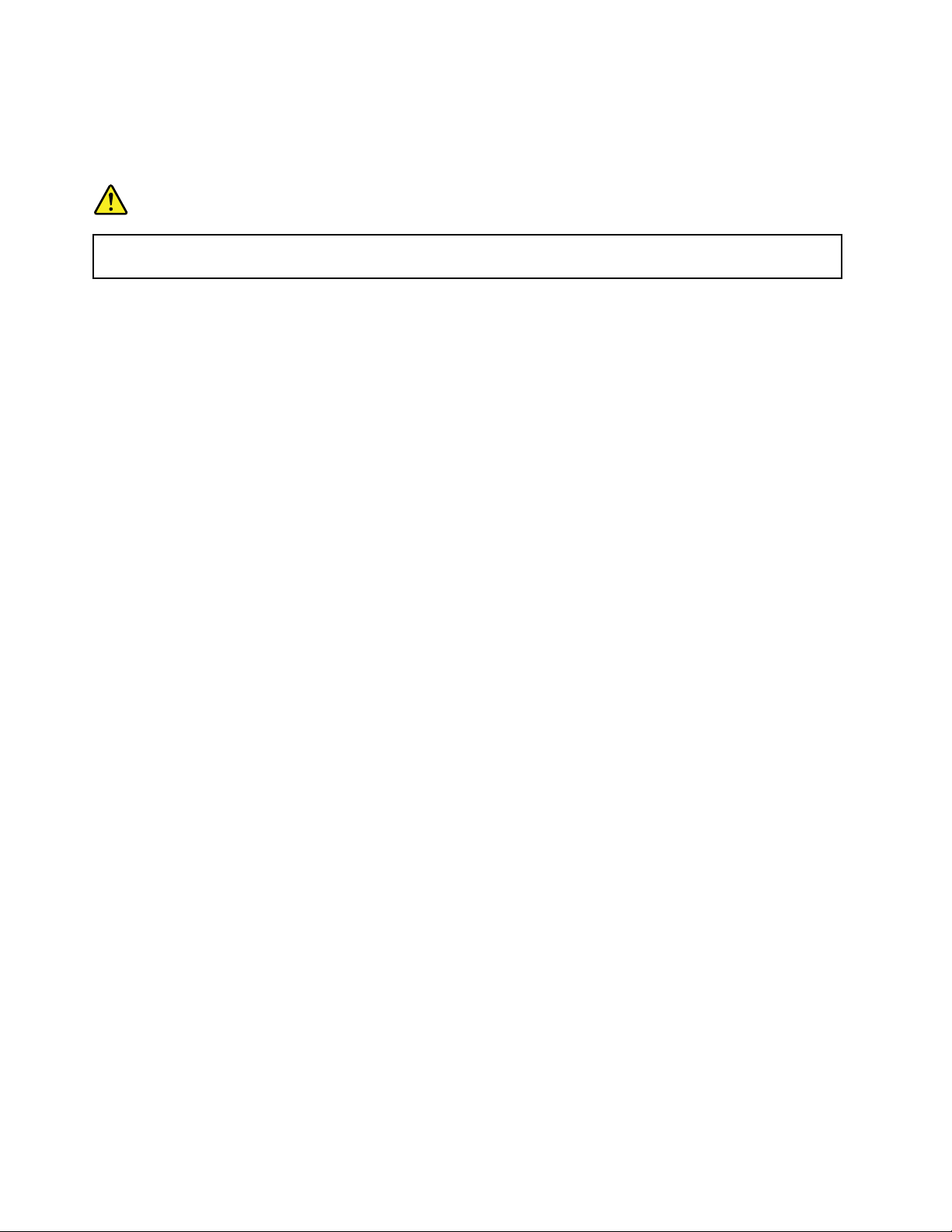
relativeauxvaleursdelimitation).Touteutilisationdecasquesnonconformesauxspécicationsdelanorme
NFEN50332-1peutserévélerdangereuseenraisondesniveauxexcessifsdepressionacoustique.
Autresconsignesdesécurité
DANGER
Lessacsenplastiquepeuventêtredangereux.Tenez-lesàl'écartdesbébésetdesenfantsan
d'évitertoutrisquedesuffocation.
Conservezcesinstructions.
xiiGuided'utilisation
Page 15
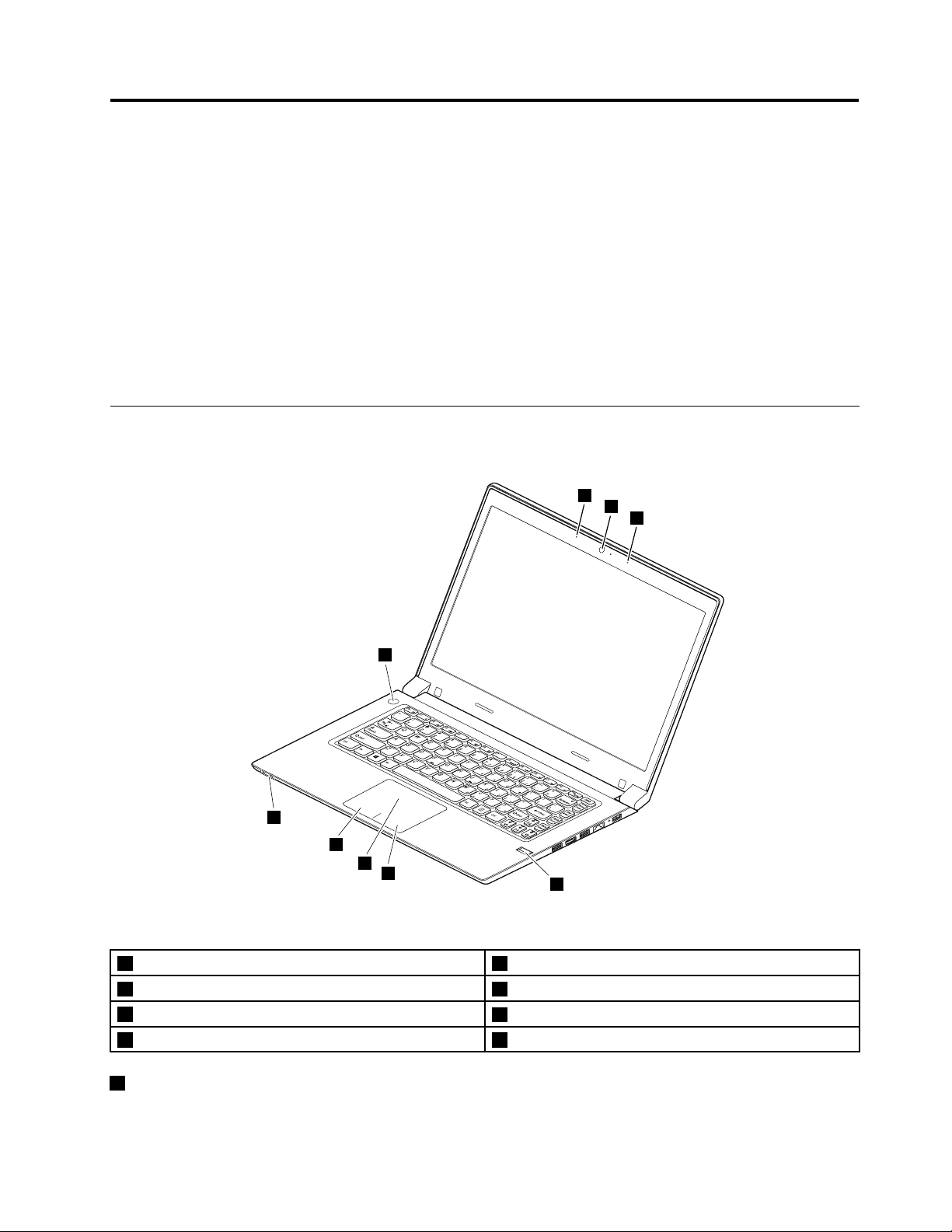
Chapitre1.Présentationduproduit
1
2
2
3
6
5
4
8
7
Cechapitreprésentelesfonctionsmatériellesdel'ordinateur.
•«Vueavant»àlapage1
•«Vueducôtégauche»àlapage3
•«Vueducôtégauche»àlapage3
•«Vuededessous»àlapage5
•«Voyantsd'état»àlapage6
•«Fonctions»àlapage7
•«Spécications»àlapage8
Vueavant
Figure1.Vueavant
1Caméra5Pavétactile
2Microphones6Boutonclicgauche
3Lecteurd'empreintesdigitales
4Boutonclicdroit8Interrupteurd'alimentation
1Caméra
7Voyantsd'état
Lacaméravouspermetdeprendredesphotosoudetenirunevidéoconférence.
©CopyrightLenovo2013
1
Page 16
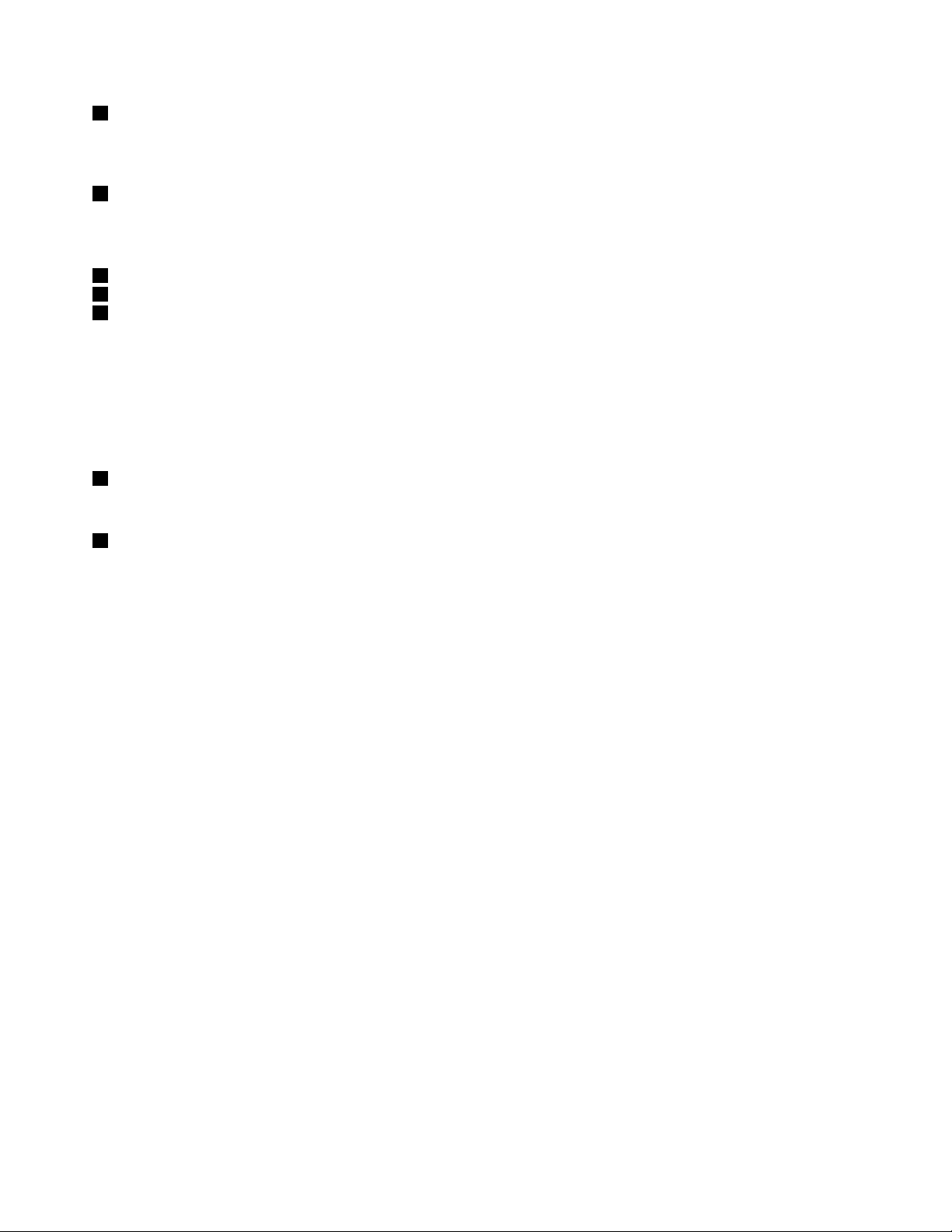
2Microphones
Lorsqu'ilssontutilisésavecunprogrammeapteàgérerlesfonctionsaudio,lesmicrosintégrésenregistrent
lesonetlavoix.
3Lecteurd'empreintesdigitales
Latechnologied'identicationparempreintesdigitalesvouspermetd'utiliservotreempreintedigitale
pouraccéderausystèmed'exploitation.
4Boutonclicdroit
5Pavétactile
6Boutonclicgauche
Efeurezlepavétactilepourdéplacerlepointeur.Lesboutonsclicdroitetclicgaucheoffrentlesmêmes
fonctionsquelesboutonsdroitetgauched'unesouris.
Lepavétactiledevotreordinateurprendenchargelafonctionmulti-pointquivouspermetd'effectuerun
zoomavant,unzoomarrièreoudefairedélerl'écrantandisquevousnaviguezsurInternetouquevous
lisezouéditezundocument.
7Voyantsd'état
Pourplusd'informations,reportez-vousàlasection«Voyantsd'état»àlapage6.
8Interrupteurd'alimentation
Appuyezsurceboutonpourmettrel'ordinateursoustension.Pouréteindrel'ordinateur,consultezlasection
«Modesd'économied'énergie»àlapage17.
2Guided'utilisation
Page 17
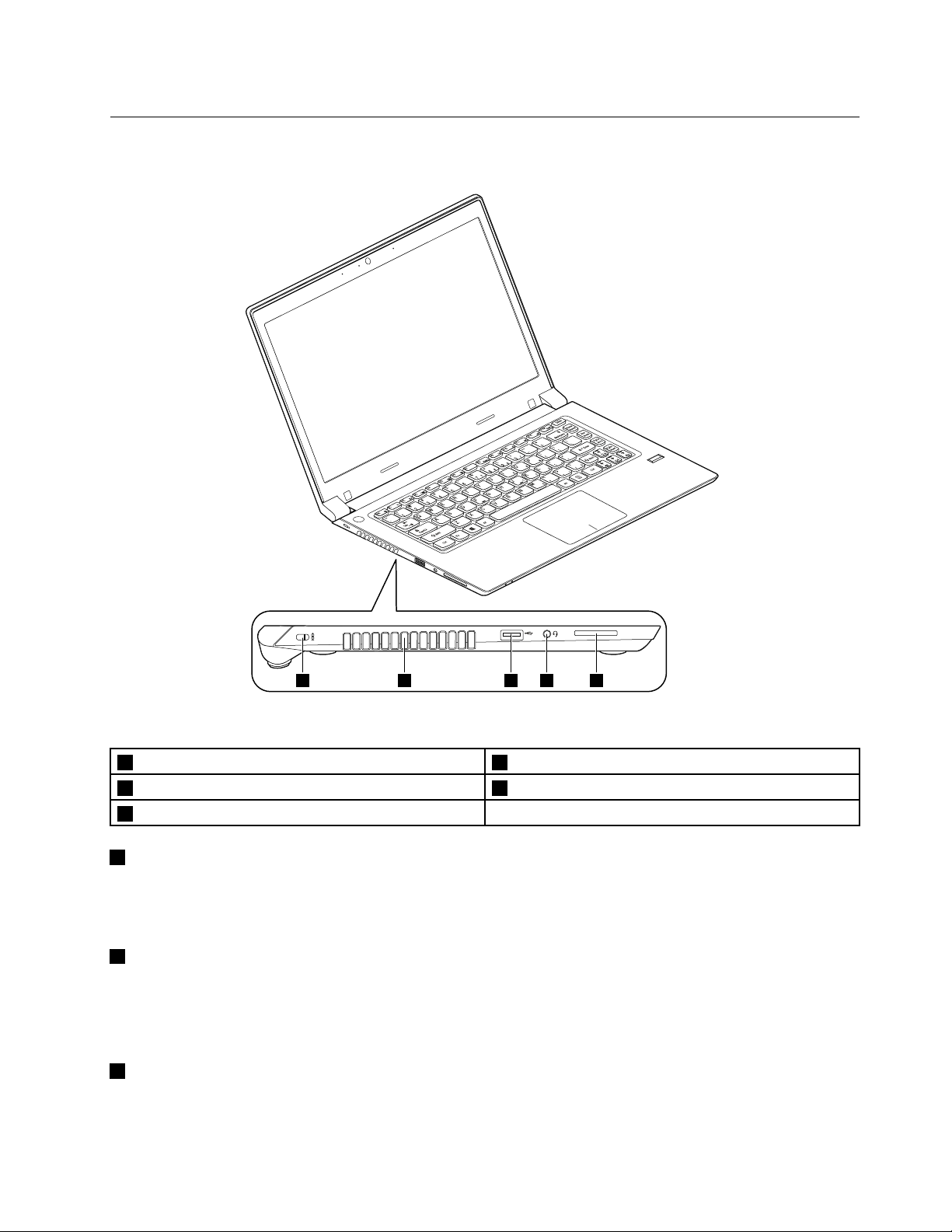
Vueducôtégauche
1 2 3 4 5
Figure2.Vueducôtégauche
1Emplacementdudispositifdesécurité
2Grillesdeventilation5Logementpourlecteurdecartemémoire
3ConnecteurUSB2.0
1Emplacementdudispositifdesécurité
4Priseaudiomultifonction
Achetezunverrouaveccâbledesécuritéquiadapteledispositifdesécuritépourverrouillervotreordinateur
àunobjetxepourprotégervotreordinateurcontrelevol.Pourplusd'informations,reportez-vousàla
section«Installationd'unantivol»àlapage25.
2Grillesdeventilation
Leventilateuretlesgrillesinternespermettentàl'airdecirculerdansl'ordinateuretderefroidirleprocesseur
central.
Remarque:Pournepasgênerlaventilation,veillezàneplaceraucunobjetdevantleventilateur.
3ConnecteurUSB2.0
BranchezdespériphériquesUSB1.1ou2.0,telsqu'uneimprimanteUSBouunappareilphotonumérique.
Chapitre1.Présentationduproduit3
Page 18
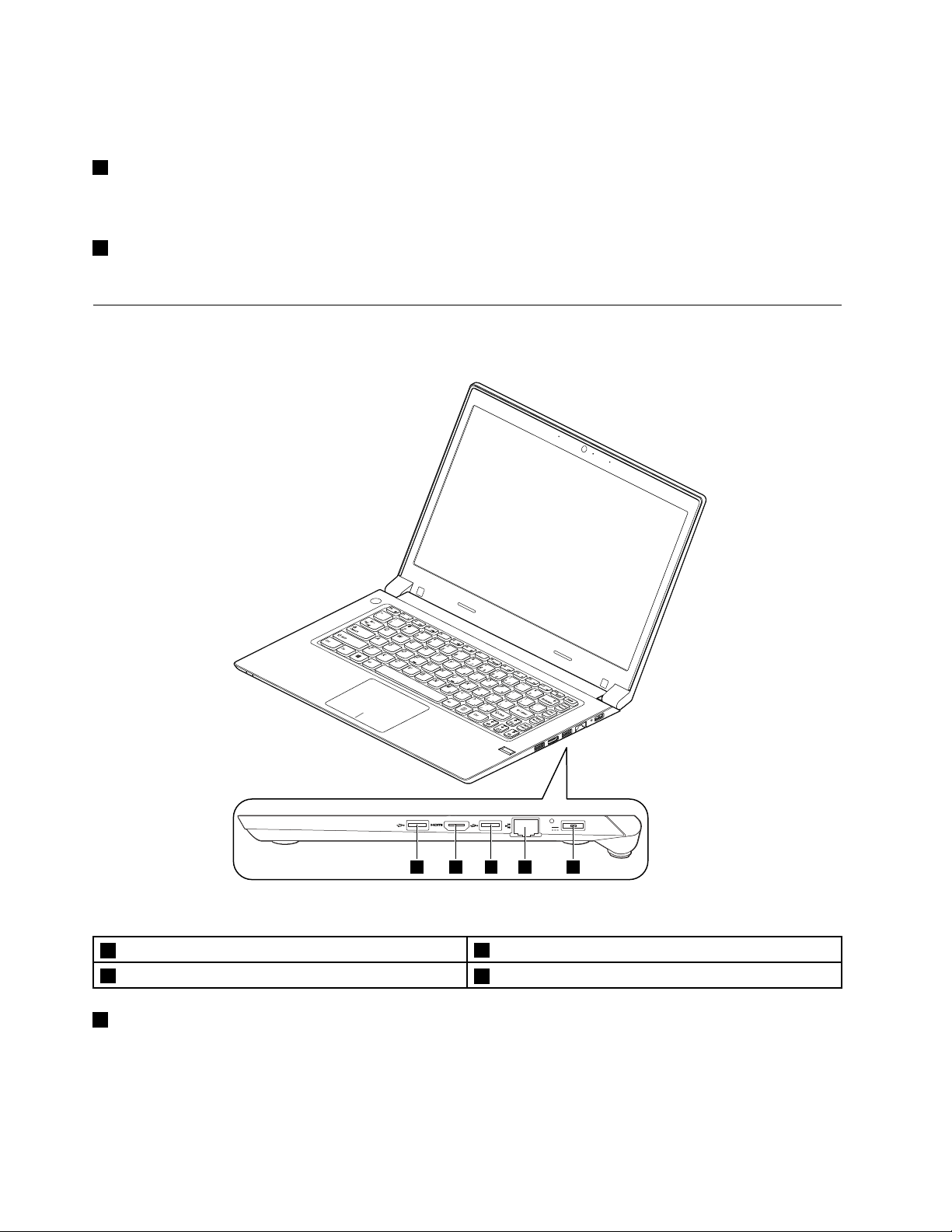
Remarque:LorsquevousbranchezuncâbleUSBsurleconnecteur,veillezàorienterlamarqueUSBvers
1 2 1 3 4
lehaut.Sinon,vousrisquezd'endommagerleconnecteur.
4Priseaudiomultifonction
Pourécouterlesonprovenantdevotreordinateur,branchezuncasqueéquipéd'uneprise4pôlesde
3,5mmsurlapriseaudiomultifonction.
5Logementpourlecteurdecartemémoire
Pourplusd'informations,reportez-vousàlasection«Utilisationd'unecarteFlashMedia»àlapage20.
Vueducôtédroit
Figure3.Vueducôtédroit
1ConnecteursUSB3.0
2PortHDMI
1ConnecteursUSB3.0
3PortEthernet
4Connecteurd'alimentation
BranchezunpériphériqueUSB1.1,2.0ou3.0,telqu'uneimprimanteUSBouunappareilphotonumérique.
Remarque:LorsquevousbranchezuncâbleUSBsurleconnecteur,veillezàorienterlamarqueUSBvers
lehaut.Sinon,vousrisquezd'endommagerleconnecteur.
4Guided'utilisation
Page 19
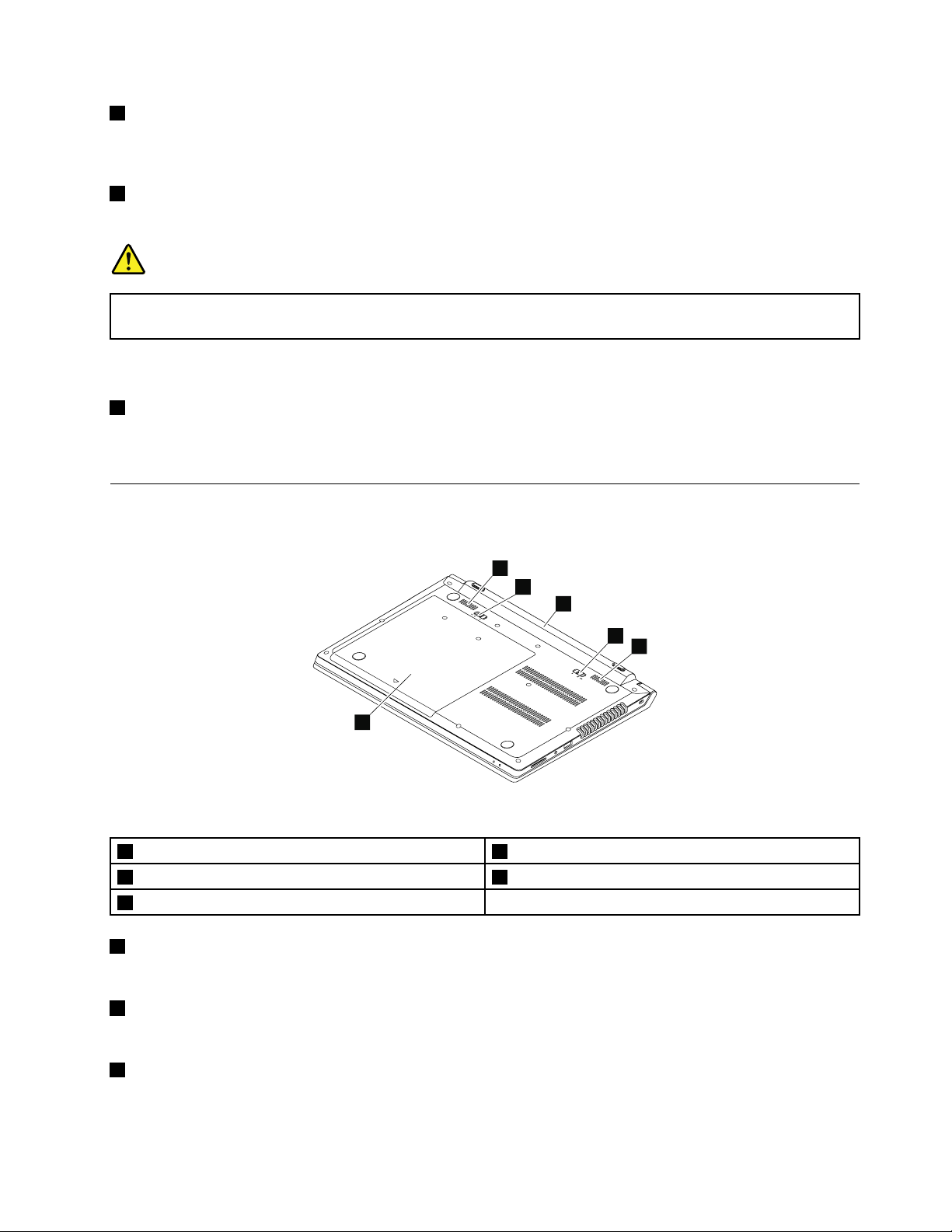
2PortHDMI
2
5
1
4
3
4
UtilisezLeconnecteurHDMIpourconnecterunpériphériqueaudionumériqueouunécranvidéocompatible
telqu'unetélévisionhaute-dénitionHDTV.
3PortEthernet
Connectezl'ordinateuràunréseaulocal(LAN)enbranchantuncâbleEthernetàceconnecteur.
DANGER
Pourévitertoutrisqued'électrocution,nebranchezpaslecâbletéléphoniquesurleconnecteur
Ethernet.Vousnepouvezbrancherqu'uncâbleEthernetsurceconnecteur.
Pourplusd'informations,reportez-vousàlasection«ConnexionEthernet»àlapage19.
4Connecteurd'alimentation
Lecâbleduboîtierd'alimentationsebranchesurleconnecteurd'alimentationdel'ordinateurandelui
fournirdel'électricitéetdechargerlabatterie.
Vuededessous
Figure4.Vuededessous
1Loquetdelabatterie4Haut-parleurs
2Batterie
3Loquetdelabatterie
1Loquetdelabatterie
5Cachedel'emplacementdemémoiredubas
Permetdebienmettrelabatterieenplace.
2Batterie
Utilisezvotreordinateuraveclabatterieàchaquefoisquel'alimentationélectriqueestcoupée.
3Loquetdelabatterie
Permetdebienmettrelabatterieenplace.
Chapitre1.Présentationduproduit5
Page 20

4Haut-parleurs
Pourajusterleniveausonoredeshauts-parleursinternes,reportez-vousà«Combinaisonsdetouchesde
fonctionȈlapage12.
5Cachedel'emplacementdemémoiredubas
L'unitédedisquedur,lemoduledemémoireetlacartemini-PCIExpresssontplacésendessous.
Voyantsd'état
Cetterubriqueexpliquelasignicationdesvoyantsd'état.
6Guided'utilisation
Page 21
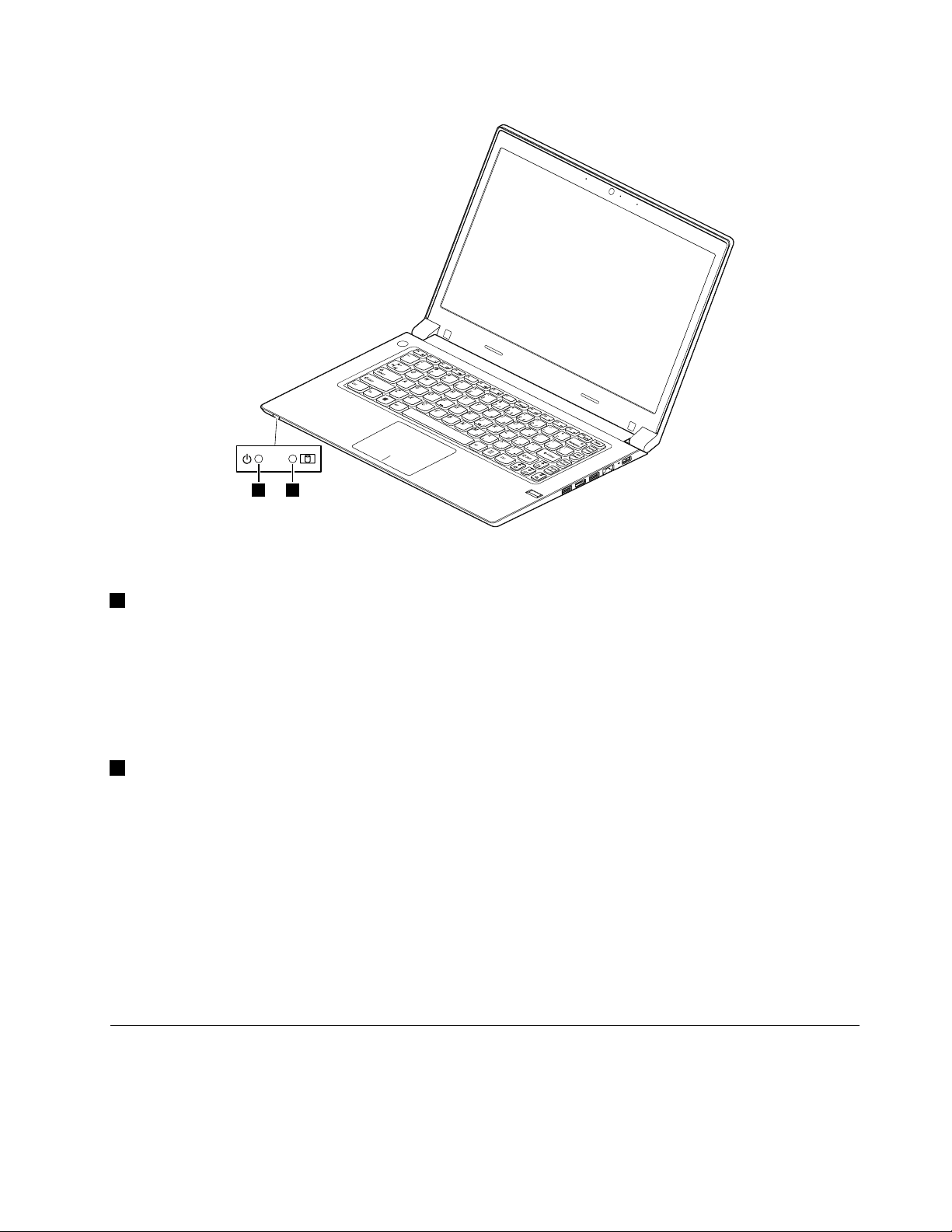
12
Figure5.Voyantsd'état
1Voyantd'étatd'accèsàl'unité
Lorsquecevoyantestallumé,l'unitédedisquedurouledisqueoptiquelitouécritdesdonnées.
Attention:
•Lorsquelevoyantestallumé,nemettezpasl'ordinateurenmodeveilleetnel'éteignezpas.
•Lorsquelevoyantestallumé,nedéplacezpasl'ordinateur.Unchocsoudainpeutentraînerdeserreurs
delecteur.
2Voyantd'étatdelabatterie
•Vertxe:leniveaudechargedelabatterieestcomprisentre80%et100%ouleniveaude
déchargementdelabatterieestcomprisentre20%et100%.
•Vertclignotantlentement:leniveaudechargedelabatterieestcomprisentre20et80%etle
chargementcontinue.
•Orangeclignotantlentement:leniveaudechargedelabatterieestcomprisentre5%et20%etle
chargementcontinue.
•Orangexe:leniveaudedéchargementdelabatterieestcomprisentre5%et20%.
•Orangeclignotantrapidement:leniveaudechargeoudedéchargementdelabatterieestinférieurà
5%.
•Désactivé:labatterieestdéchargéeoul'ordinateurestéteint.
Fonctions
Cetterubriquerépertorielesfonctionsphysiquesdevotreordinateur.
Processeur
Chapitre1.Présentationduproduit7
Page 22
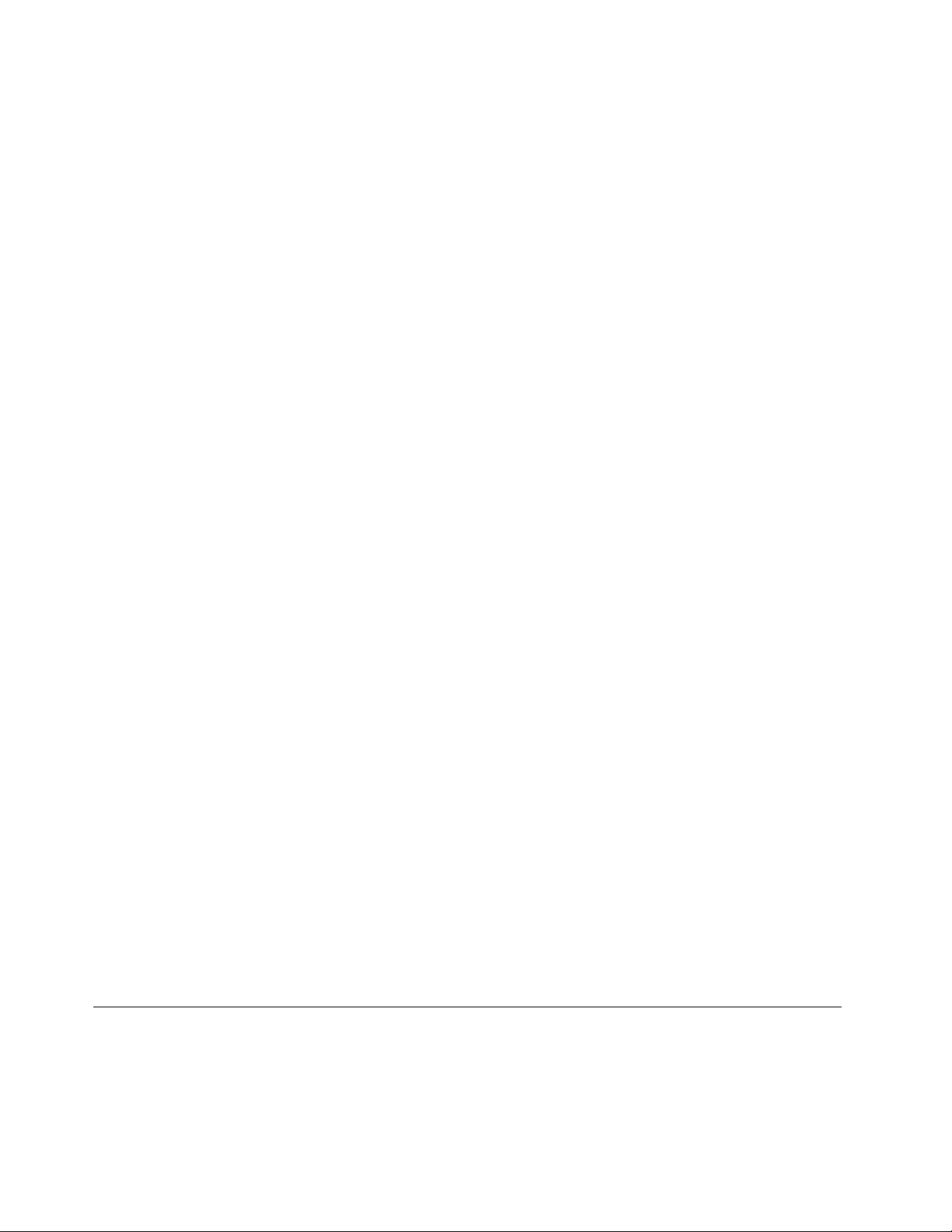
•Pourconsulterlesinformationsrelativesauprocesseurdel'ordinateur,procédezdel'unedesmanières
suivantes:
–Windows
surPropriétés.
–Windows8:depuislebureau,déplacezlecurseurdanslecoinsupérieurdroitoudanslecoininférieur
droitdel'écranpourafcherlesoptions.CliquezensuitesurParamètres➙InfosPC.
Mémoire
•Mémoirebassetensionàdébitdedonnéesdoublédetroisièmegénération(DDR3L)àaccèsdirect
etsynchrone(SDRAM)
Unitédestockage
•Unitédedisquedur2,5pouces(hauteur7mmou9,5mm)
•UnitéSSDmSATA(surcertainsmodèles)
Afchage
•Taille:356mm
•Résolution:
–EcranLCD:1366x768
–Ecranexterne:2048x1536maximum
®
7:cliquezsurDémarrer,cliquezavecleboutondroitsurOrdinateur.Cliquezensuite
Clavier
•ClavierLenovoà6rangées
•ToucheFn
Interface
•Priseaudiomultifonction
•ConnecteurUSB2.0
•PortsUSB3.0
•ConnecteurEthernetRJ45
•PortHDMI
•Emplacementpourlecteurdecartesmédianumérique4en1
Fonctionssansl
•Réseaulocalsanslintégré
•CommunicationEthernet100/1000Mbit/s
Fonctiondesécurité
•Lecteurd'empreintesdigitales
Spécications
Cetterubriquerépertorielesspécicationsphysiquesdevotreordinateur.
Dissipationthermique
•Dissipationthermique65W(222Btu/h)ou90W(307Btu/h)maximum(enfonctiondumodèle)
8Guided'utilisation
Page 23
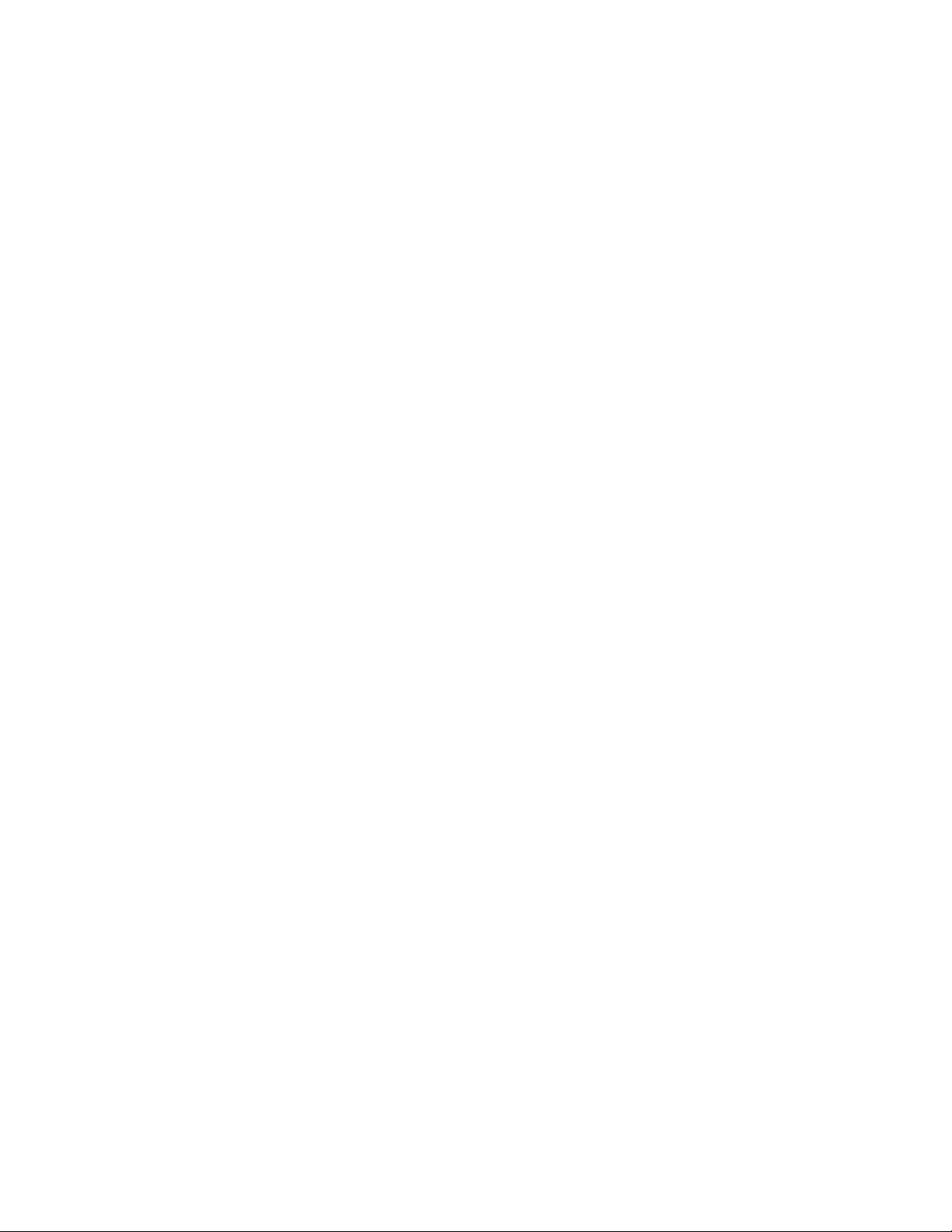
Alimentation(boîtierd'alimentation)
•Entréedusignalsinusoïdalentre50à60Hz
•Tensiond'entréeduboîtierd'alimentation:100à240Vca,50à60Hz
Blocdebatteries
•Blocdebatterieslithium-ion(Li-Ion)
Chapitre1.Présentationduproduit9
Page 24
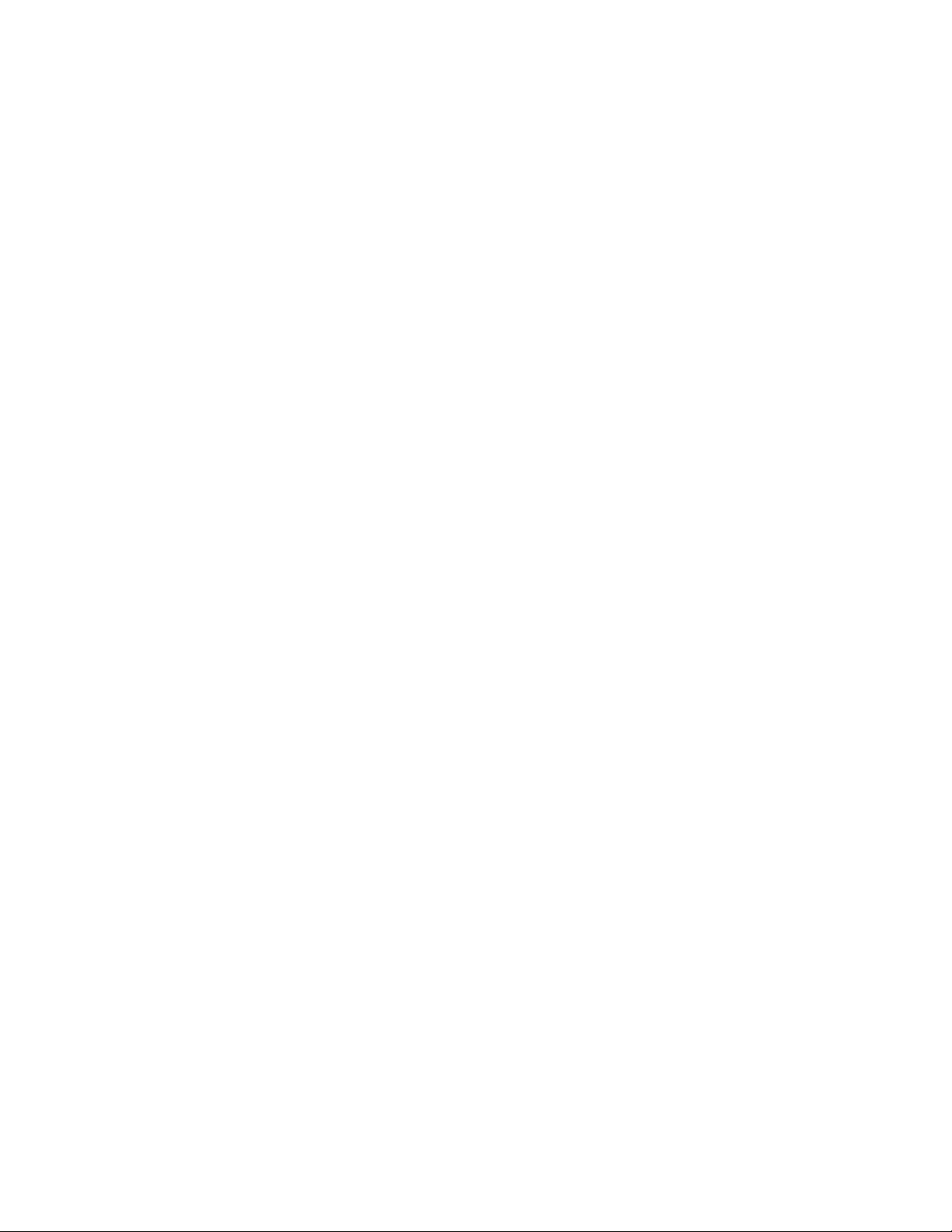
10Guided'utilisation
Page 25
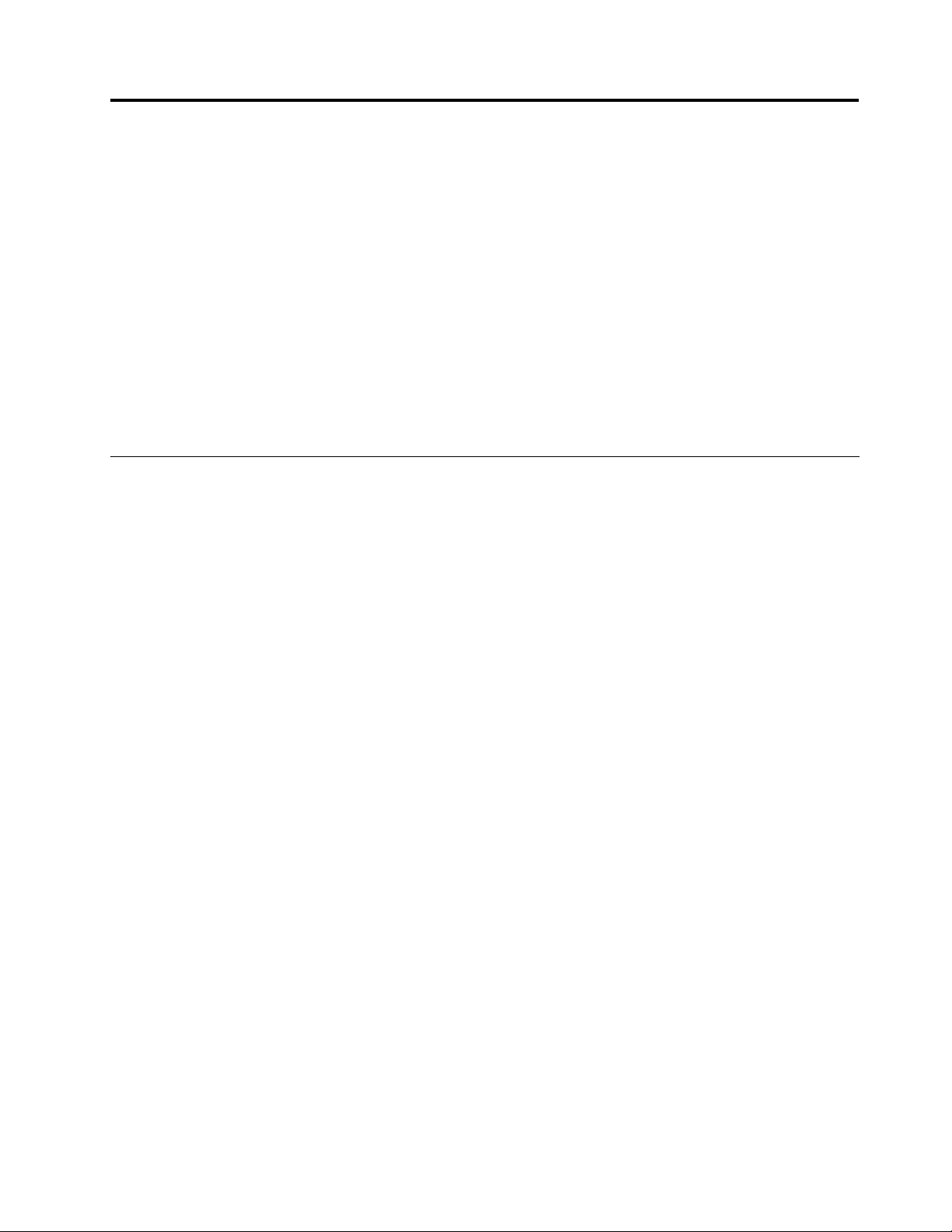
Chapitre2.Utilisationdevotreordinateur
Leprésentchapitreexpliquecommentutilisercertainsdescomposantsdel'ordinateur.
•«Foireauxquestions»àlapage11
•«Congurationdusystèmed'exploitation»àlapage12
•«Enregistrementdevotreordinateur»àlapage12
•«Touchesetboutonsspéciaux»àlapage12
•«Utilisationdupavétactile»àlapage15
•«Gestiondel'alimentation»àlapage15
•«Connexionauréseau»àlapage19
•«UtilisationdelafonctiondegestiongraphiqueNVIDIAOptimus»àlapage20
•«Utilisationd'unecarteFlashMedia»àlapage20
Foireauxquestions
Lesquelquesconseilsci-dessousvousaiderontàtirerlemeilleurpartidevotreordinateur.
Puis-jeobtenirmonguided'utilisationdansuneautrelangue?
Pourtéléchargerleguided'utilisationdansuneautrelangue,accédezausiteWebsuivant:
http://www.lenovo.com/UserManuals.Suivezensuitelesinstructionsquis'afchentàl'écran.
Commentgérerplusefcacementl'utilisationdelabatterie?
•Pouréconomiserdel'énergieouinterromprelefonctionnementsansquitterlesprogrammesnienregistrer
leschiers,reportez-vousàlasection«Modesd'économied'énergie»àlapage17.
•Sivousallezlaisserl'ordinateuréteintpendantunepériodeprolongée,vouspouvezéviterl'épuisement
delabatterieenlaretirant.Pourplusd'informations,voir«Gestiondel'alimentation»àlapage15.
Oùpuis-jetrouverdesinstructionspourinstallerouremplacerunpériphérique?
Pourobtenirplusd'informationssurl'installationouleremplacementd'unpériphérique,consultezle
Chapitre6«Remplacementdepériphériques»àlapage31.
Oùsetrouventlesdisquesderécupération?
Peutêtrequevotreordinateurn'apasétélivréavecundisquederécupération.D'autressolutionsde
récupérationsontdisponiblessurvotreordinateur.Pourplusd'informations,voirChapitre5«Présentation
généraledelarécupération»àlapage27.
Oùtéléchargerleslogicielsetlespiloteslesplusrécents?
LespiloteslesplusrécentspourvotreordinateursontdisponiblessurlesiteWebdusupportLenovo.Pour
téléchargerlespiloteslesplusrécentspourvotreordinateur,accédezausitehttp://www.lenovo.com/drivers
etsuivezlesinstructionsquis'afchentàl'écran.
Quepuis-jefairesileprocessusdesauvegardeéchoue?
Sileprocessusdesauvegardeéchoue,suivezlesinstructionssuivantes:
1.Fermezlesautresapplications,puisredémarrezleprocessusdesauvegarde.
2.Vériezquelesupportdedestinationn'estpasendommagé.Sélectionnezunautrechemindechier
etessayezànouveau.
©CopyrightLenovo2013
11
Page 26

Congurationdusystèmed'exploitation
Votreordinateurestdotéd'unsystèmed'exploitationpréinstallé.Lorsdelapremièreutilisationde
l'ordinateur,ilestpossiblequevousdeviezeffectuerlesétapessuivantespourcongurerl'ordinateur:
•Acceptationducontratdelicenceutilisateurnal
•CongurationdelaconnexionInternet
•Enregistrementdusystèmed'exploitation
•Créationd'uncompted'utilisateur
Enregistrementdevotreordinateur
Lorsquevousenregistrezvotreordinateur,lesinformationsquevousfournissezsontentréesdansunebase
dedonnéesquipermetàLenovodevouscontacterdansl'éventualitéoùvotreordinateurdevraitêtre
retournéousiunincidentgraveestconnupourvotretypedemachine.Lorsquevousenregistrezvotre
ordinateurauprèsdeLenovo,vousbénéciezd'unserviceplusrapidelorsquevouscontactezLenovopour
obtenirdel'aide.Enoutre,danscertainspays,desprivilègesetservicesétendussontproposésaux
utilisateursenregistrés.
PourenregistrervotreordinateurauprèsdeLenovo,procédezcommesuit:
•AccédezausiteWebhttp://www.lenovo.com/registeretsuivezlesinstructionsquis'afchentàl'écran
pourenregistrervotreordinateur.
•Connectez-vousàInternetetenregistrezvotreordinateurviaunprogrammed'enregistrementpréinstallé.
–Windows7:leprogrammeLenovoProductRegistrationpréinstalléselanceautomatiquementlorsque
vousavezutilisévotreordinateurpendantuncertaintemps.Suivezlesinstructionsàl'écranpour
enregistrervotreordinateur.
–Windows8:lancezleprogrammeLenovoSupport.CliquezensuitesurEnregistrementetsuivezles
instructionsàl'écranpourenregistrervotreordinateur.
Touchesetboutonsspéciaux
Votreordinateurdisposedeplusieurstouchesetboutonsspéciauxquivousaiderontàtravaillerplus
facilementetdemanièreplusefcace.
Combinaisonsdetouchesdefonction
L'illustrationci-dessousprésentelesemplacementsdestouchesspécialessurvotreordinateur.Pour
utiliserlescombinaisonsdetouchesdefonction,maintenezlatoucheFn1enfoncéeetappuyezsur
unedestouchesdefonction2.
12Guided'utilisation
Page 27

2
1
2
Voiciunebrèveintroductionauxcombinaisonsdetouchesdefonction.
Congurationdesparamètresdelacaméra(Fn+Echap)
•Windows7:appuyezsurlestouchesFn+Echappourouvrirlafenêtredesparamètresdelacaméraet
desparamètresaudio.Laprévisualisationdelacaméraestactivée.Modiezlesparamètresdelacaméra
etlesparamètresaudioàvotreconvenance.
•SousWindows8:appuyezsurFn+Echappouractiveroudésactiverlacaméra.
Gestiondelaconsommationd'énergie(Fn+F1)
Metvotreordinateurenmodeveille.Pourrepasserenmodedefonctionnementnormal,appuyez
uniquementsurlatoucheFn.
Fonctionderétro-éclairagedel'écran(Fn+F2)
Activeoudésactivelafonctionderétro-éclairagedel'écran.
Permutationdesunitésd'afchageensortie(Fn+F3)
Permetdebasculerentrel'écrandel'ordinateuretunécranexterne.Lesoptionssuivantess'afchent:
•EcranPCuniquement
•Double
•Etendu
•Secondécranuniquement
Remarque:Pourbasculerentrel'écrandel'ordinateuretunécranexterne,vouspouvezégalementappuyer
surlacombinaisondetouchesWindows+P.
Contrôledesconnexionsparradio(Fn+F5)
Activeoudésactivelesfonctionsderéseausanslintégrées.
Chapitre2.Utilisationdevotreordinateur13
Page 28

Contrôledupavétactile(Fn+F6)
1
Activeoudésactivelafonctiondepavétactile.
Contrôledepavénumérique(Fn+F8)
Activeoudésactivelepavénumérique.
Contrôlemultimédia
•Fn+F9:LectureouPause
•Fn+F10:Arrêt
•Fn+F11:Pisteouscèneprécédente
•Fn+F12:Pisteouscènesuivante
Boutonsderéglageduvolume(Fn+toucheséchéesgauche/droite)
Pourréglerlevolumesonoreàpartirdevotreordinateur,procédezcommesuit:
•Fn+toucheéchéegauche:diminuelevolumesonore.
•Fn+toucheéchéedroite:augmentelevolumesonore.
Réglagedelaluminositédel'écran(Fn+toucheséchéeshautetbas)
Pourajusterlaluminositédel'écran,procédezcommesuit:
•Fn+toucheéchéehaut:augmentelaluminositédel'écran.
•Fn+toucheéchéebas:diminuelaluminositédel'écran.
Autresfonctions
•Fn+PgPréc:activeoudésactivelafonctiond'arrêtdélement.
•Fn+Imprécran:alamêmefonctionquelatoucheSysRqsurunclavierstandard.
•Fn+Origine:alamêmefonctionquelatouchePausesurunclavierstandard.
•Fn+Fin:alamêmefonctionquelatouchederupturesurunclavierstandard.
•Fn+PgSuiv:alamêmefonctionquelatoucheInsersurunclavierstandard.
Pavénumérique
Levoyantdeverrouillagenumériqueestallumélorsquelepavénumériqueestactivé.
Certainestouchesduclavierpeuventêtreutiliséespourémulerunpavénumériqueà10touches1.Pour
activeroudésactivercepavé,appuyezsurFn+F8.
14Guided'utilisation
Page 29

Utilisationdupavétactile
1
2
3
L'illustrationsuivanteprésentelescommandesdupavétactile.Pouractiveroudésactiverlepavétactile,
appuyezsurFn+F6.
Figure6.Pavétactile
1Pavétactile:faitesglisservotredoigtsurlepavétactiledansladirectiondanslaquellevoussouhaitez
déplacerlecurseuràl'écran.
2Boutonclicgauche:fonctionnedelamêmemanièrequeleboutongauched'unesouristraditionnelle.
3Boutonclicdroit:fonctionnedelamêmemanièrequeleboutondroitd'unesouristraditionnelle.
Gestiondel'alimentation
Lorsquevousdisposezd'unealimentationsecteur,branchezvotreordinateur.Utilisezvotreordinateuravec
labatterielorsquevousn'avezpasaccèsàunealimentationsecteur.
Véricationdel'étatdelabatterie
L'icônedelabatteriedelazonedenoticationsWindowsafchelepourcentaged'énergierestantedela
batterie.Laconsommationd'énergievaried'uncomposantàunautre.Plusvousutilisezdescomposants
consommantbeaucoupd'énergie,pluslabatteries'épuisevite.Etantdonnéeslesdifférencesauniveaudes
besoinsetdeshabitudesd'unutilisateuràunautre,ilestdifciledeprévoircettedurée.Cependant,deux
facteursprincipauxpermettentdedéterminercettedurée:
•leniveaudechargedelabatterielorsquevouscommencezàtravailler;
•lamanièredontvousutilisezvotreordinateur:
Chapitre2.Utilisationdevotreordinateur15
Page 30

–Quelleestvotrefréquenced'accèsàl'unitédedisquedur?
–Laluminositédéniepourl'écrandel'ordinateur.
Utilisationduboîtierd'alimentation
Lorsquel'ordinateurestbranchéausecteur,labatterieserechargeautomatiquement.
Leboîtierd'alimentationfourniavecvotreordinateurcomprenddeuxcomposantsdebase:
•Letransformateur,quiadaptelapuissanceducourantsecteuràl'ordinateur.
•Lecordond'alimentation,branchésurl'alimentationsecteuretreliéautransformateur.
Attention:L'utilisationd'uncordond'alimentationinadaptépeutentraînerdegravesdétériorationsde
l'ordinateur.
Connexionduboîtierd'alimentation
Pourraccorderleboîtierd'alimentation,procédezcommesuit:
1.Branchezlecordond'alimentationsuruneprisedecourant.
2.Branchezlecordond'alimentationsurletransformateur.
3.Insérezleboîtierd'alimentationdansleconnecteurd'alimentationsurl'ordinateur.
Conseilsrelatifsàl'utilisationduboîtierd'alimentation
Lorsdel'utilisationduboîtierd'alimentationc.a.,respectezlesinstructionssuivantes:
•Lorsquevousnel'utilisezpas,vousdevezdébrancherleboîtierd'alimentationdelaprisedecourant.
•N'enroulezpaslecordond'alimentationserréautourduboîtierd'alimentationlorsqu'ilestconnecté
autransformateur.
•Avantdechargerlabatterie,assurez-vousquesatempératureestd'aumoins10°C.
•Labatteriepeutêtrerechargéelorsqu'elleestenplaceetqueleboîtierd'alimentationestreliéà
l'ordinateur.Chargez-lasidanslescassuivants:
–Lorsquevousvenezd'acquérirunenouvellebatterie.
–Lajaugeaubasdel'écranindiquequelachargedelabatterieestfaible.
–Encasdenonutilisationprolongéedelabatterie.
Chargementdelabatterie
Silabatterieprésentel'undessymptômessuivants,chargez-laouremplacez-laparunebatterie
complètementchargée:
•Lepourcentaged'énergierestantedelabatterieestfaible.
•L'alarmed'alimentationvoussignalequel'énergierestantedelabatterieestfaible.
Augmentationdeladuréedeviedelabatterie
Pouraugmenterladuréedeviedelabatterie,procédezcommesuit:
•Utilisezlabatteriejusqu'àsondéchargementcomplet,c'est-à-direjusqu'àcequelesvoyantsd'étatdela
batterieclignotentenorange.
•Rechargezentièrementlabatterieavantdel'utiliser.Lachargeestcomplètelorsqueleboîtier
d'alimentationestbranchéetquelevoyantdelabatterieestvertxe.
•Utilisezsystématiquementlesfonctionsdegestiondel'alimentationtellesquelemoded'alimentation,la
miseenveilleetl'hibernation.
16Guided'utilisation
Page 31

Modesd'économied'énergie
Vousdisposezàtoutmomentdeplusieursmodesd'économied'énergie.Cetterubriqueprésentechacun
desmodesdisponiblesetdonnedesconseilsquantàl'utilisationoptimaledelabatterie.
Modeveille
Sivousprévoyezdenepasutiliserl'ordinateurpendantunecourtepériode,mettez-leenveille.Vouspourrez
ensuitelesortirdumodeveillepourcontournerleprocessusdedémarrageetrétablirsonétatantérieur.
Pourmettrel'ordinateurenmodeveille,procédezcommesuit:
•Windows7:
1.CliquezsurDémarrer.
2.Cliquezsurletriangleenregarddel'icôneArrêter,puissélectionnezMettreenveille.
Windows8:
1.Déplacezlecurseurdanslecoinsupérieurdroitoudanslecoininférieurdroitdel'écranpourafcher
lesoptions.
2.CliquezsurParamètres.
3.SélectionnezMettreenveilleàpartirdumenuMarche/Arrêt.
•AppuyezsurFn+F1.
Attention:Attendezquelevoyantd'alimentationcommenceàclignoter(pourindiquerquel'ordinateurest
enmodeveille)avantdedéplacerl'ordinateur.Sivousdéplacezl'ordinateurpendantquel'unitédedisque
durtourne,vousrisquezd'endommagercettedernière,cequipeutoccasionnerunepertededonnées.
Poursortirl'ordinateurdumodeveille,procédezdel'unedesmanièressuivantes:
•Appuyezsurleboutond'alimentation.
•AppuyezsurlatoucheFnduclavier.
Modehibernation
Danscemode,vouspouvezéteindrecomplètementl'ordinateursansquitterlesprogrammesencours
d'exécutionnienregistrerleschiers.Lorsquel'ordinateurpasseenmodehibernation,tousleschiers,
dossiersetprogrammesouvertssontenregistréssurl'unitédedisquedur,puisl'ordinateurs'éteint.
Pourmettrel'ordinateurenmodehibernation,procédezcommesuit:
•Windows7:
1.CliquezsurDémarrer.
2.Cliquezsurletriangleenregarddel'icôneArrêter,puissélectionnezHibernation.
Windows8:
1.Déplacezlecurseurdanslecoinsupérieurdroitoudanslecoininférieurdroitdel'écranpourafcher
lesoptions.
2.CliquezsurParamètres.
3.SélectionnezHibernationdanslemenuMarche/Arrêt.
Arrêtdel'ordinateur
Sivousneprévoyezpasd'utiliserl'ordinateurpendantunjouroudeux,éteignez-le.
Pourmettrel'ordinateurhorstension,procédezcommesuit:
Chapitre2.Utilisationdevotreordinateur17
Page 32

•Windows7:
CliquezsurDémarrer➙Arrêter.
•Windows8:
1.Déplacezlecurseurdanslecoinsupérieurdroitoudanslecoininférieurdroitdel'écranpourafcher
lesoptions.
2.CliquezsurParamètres.
3.SélectionnezArrêterdanslemenuMarche/Arrêt.
Manipulationdelabatterie
CesystèmeneprendpasenchargelesbatteriesquinesontpasagrééesoufabriquéesparLenovo.Le
systèmecontinueraàs'initialiser,maisnepourrapeut-êtrepaschargerlesbatteriesnonautorisées.
Attention:Lenovon'estpasresponsabledesperformancesoudelasécuritédesbatteriesnonautorisées
etnefournitaucunegarantieencasdedéfaillanceoudedégâtsrésultantdeleurutilisation.
DANGER
Netentezpasdedémonterleblocdebatteries.
Celapourraitentraîneruneexplosionouunefuitedeliquidedelabatterie.
UnebatterieautrequecellespéciéeparLenovo,ouunebatteriedémontéeoumodiéenesera
pascouverteparlagarantie.
DANGER
Sileblocdebatteriesrechargeablesn'estpascorrectementplacé,ilexisteunrisqued'explosion.Le
blocdebatteriescontient,enpetitequantité,dessubstancestoxiques.And'évitertoutaccident:
•NeremplacezlabatteriequeparunebatteriedutyperecommandéparLenovo.
•N'exposezpaslabatterieaufeu.
•Nel'exposezpasàunechaleurexcessive.
•Nel'exposezpasàl'eau.
•Nelamettezpasencourt-circuit.
•Stockez-ladansunendroitfraisetsec.
•Gardez-lahorsdeportéedesenfants.
Leblocdebatteriesestunconsommable.Silabatteriecommenceàsedéchargertroprapidement,
remplacezleblocdebatteriesparceluirecommandéparLenovo.Pourplusd'informationssurle
remplacementdublocdebatteries,adressez-vousauserviceclients.
18Guided'utilisation
Page 33

DANGER
Nelafaitespastombezetnetentezpasdel'écraser,delaperforeroudeforcerdessus.Un
mauvaistraitementouunemauvaiseutilisationrisqued'entraînerunesurchauffedelapilepouvant
setraduireparune«émission»degazoudeammesémanantdublocdepilesoudelapile
cellulaire.Sivotrebatterieestendommagéeousivousremarquezqu'ellesedéchargeouquedes
matériauxétrangerss'accumulentsurlesplombsd'accus,arrêtezdel'utiliseretadressez-vousau
fabricantpourlaremplacer.
DANGER
Rechargezuniquementleblocdebatteriesenvousconformantstrictementauxinstructions
fourniesdansladocumentationduproduit.
DANGER
Nelajetezpasàlapoubelleouàladécharge.Poursamiseaurebut,reportez-vousàla
réglementationenvigueurouauxconsignesdesécuritéimposéesparvotresociété.
DANGER
Ilexisteunrisqued'explosionsilabatteriedesecoursn'estpascorrectementplacée.Ilexisteun
risqued'explosionsilabatterieaulithiumn'estpascorrectementmanipuléeouplacée.Ellene
doitêtreremplacéequeparunebatteriedumêmetype.Pourévitertoutrisquedeblessureou
d'accidentmortel,vousnedevezpas:(1)jeterouimmergerlabatteriedansl'eau,(2)exposerla
batterieàunechaleursupérieureà100°Cou(3)tenterderéparerlabatterieoudeladémonter .
Poursamiseaurebut,reportez-vousàlaréglementationenvigueurouauxconsignesdesécurité
imposéesparvotresociété.
Connexionauréseau
VotreordinateurcomporteuneouplusieurscartesréseaupermettantlaconnexionàInternet.
LeprogrammeAccessConnectionsetleprogrammeLenovoSettingspréinstalléssurvotreordinateur
sontdesassistantsdeconnectivitépermettantdecréeretdegérerlesprolsemplacement.Chaque
prold'emplacementstocketouslesparamètresdelacongurationInternetetduréseaurequispourse
connecteràpartird'uneinfrastructureréseausituéedansunlieutelqueledomicileoulebureau.
Pourplusd'informations,reportez-vousausystèmed'aideduprogramme.
ConnexionEthernet
Votreordinateurestdotéd'unconnecteurEthernet.Al'aideduconnecteuretd'uncâble,vouspouvez
vousconnecterauréseauouàuneconnexionàlargebande,tellequ'uneconnexionDSLoulatélévision
câbléeCATV.Cetteconnexionpermetd'effectuerdestransmissionsdedonnéesenduplexpartielou
intégralà1Gbps.
Connexionsansl
Grâceàlacommunicationsansl,letransfertdedonnéessefaitparl'intermédiaired'ondesradioélectriques
etnenécessiteaucuncâblephysique.
Chapitre2.Utilisationdevotreordinateur19
Page 34

Réseaulocalsansl
Unréseaulocalsanslcouvreunesupercierelativementrestreinte.Ilpeutselimiteràunimmeublede
bureauxouàunemaison.Lespériphériquesrépondantàlanorme802.11peuventseconnecteràceréseau.
Votreordinateurestlivréavecunecartederéseausansletunutilitairedecongurationintégrépermettant
d'établirdesliaisonssansletdecontrôlerl'étatdelaconnexion.Ainsi,vouspouvezresterconnectéà
votreréseauaubureau,dansunesallederéunionouàlamaison,sansavoirbesoind'uneconnexionlaire.
Etablissementd'uneconnexionauréseausansl
Pourétabliruneconnexionàunréseausansl,procédezcommesuit:
1.Pourmettresoustensionlesfonctionssansl,appuyezsurFn+F5.
2.Cliquezsurl'icôned'étatdelaconnexionauréseausansldanslazonedenoticationWindows.Une
listedesréseauxsansldisponibless'afche.
3.Double-cliquezsurunréseaupourvousyconnecter.Indiquezlesinformationsrequisessinécessaire.
Pourvousconnecteràdesréseauxsansldansdifférentslieux,utilisezleprogrammeAccessConnections
ouleprogrammeLenovoSettingspourgérerplusieursprolsderéseauxanquel'ordinateurseconnecte
automatiquementàunréseaudisponiblelorsquel'emplacementchange.
UtilisationdelafonctiondegestiongraphiqueNVIDIAOptimus
Enfonctiondumodèle,votreordinateurpeutprendreenchargelafonctiondegestiongraphiqueNVIDIA
Optimus.
Pouratteindrelemeilleuréquilibreentreperformancesdel'ordinateuretautonomieoptimaledelabatterie,
enfonctiondelademandedequalitégraphiquedel'applicationactiveetdesparamètresutiliséspourle
modedegestiondel'alimentation,lafonctiondegestiongraphiqueNVIDIAOptimuspasseautomatiquement
delagestiongraphiquehauteperformanceàlagestiongraphiqueàéconomied'énergiesansavoirà
redémarrerl'ordinateur,àfermerdesapplicationsouàintervenirmanuellement.
Remarque:LafonctiondegestiongraphiqueNVIDIAOptimusestpriseenchargeuniquementsous
Windows7.
Utilisationd'unecarteFlashMedia
Votreordinateurestéquipéd'unemplacementpourlecteurdecartemémoire.Lelogementdulecteurde
cartemémoireprendenchargelestypesdecartessuivants:
•CarteSD(SecureDigital)
•CarteSDHC(SecureDigitalHigh-Capacity)
•CarteSDeXtendedCapacity(SDXC)
•MultiMediaCard(MMC)
Attention:Lorsdutransfertdedonnéesàpartird'unecarteFlashMedia,tellequ'unecarteSD,nemettez
pasl'ordinateurenmodeveilleouhibernationavantlandutransfert,carcelapourraitendommager
vosdonnées.
Insertiond'unecarteFlashMedia
Attention:Avantd'installerl'unedescartesci-après,touchezunetableenmétalouunobjetmétallique
misàlaterre.Celapermetderéduireleniveaud'électricitéstatiqueprésentdansvotrecorps.L'électricité
statiquerisqued'endommagerlacarte.
20Guided'utilisation
Page 35

PourinsérerunecarteFlashMedia,procédezcommesuit:
1.Assurez-vousquelacarteestcorrectementorientée.
2.Insérezfermementlacartedanslelogementdulecteurdecartemémoire4en1.Lacartepeuts'arrêter
avantd'êtrecomplètementinstalléedanslelogement.
Retraitd'unecarteFlashMedia
PourretirerunecarteFlashMedia,procédezcommesuit:
1.PoussezsurlacartemémoireFlashMediajusqu'àcequevousentendiezunclic.
2.TirezdoucementlacartemémoireFlashMediapourl'extrairedesonlogement.
Remarque:Sivousneretirezpaslacarteaprèsl'avoirarrêtéedanslesystèmed'exploitationWindows,la
cartedevientinaccessible.Pouraccéderàlacarte,vousdevezlaretirerpuisl'insérerdenouveau.
Chapitre2.Utilisationdevotreordinateur21
Page 36

22Guided'utilisation
Page 37

Chapitre3.Vousetvotreordinateur
Leprésentchapitrefournitdesinformationssurl'accessibilitéetleconfort.
Accessibilitéetconfort
Debonnespratiquesergonomiquessontimportantespourtirerlemeilleurpartidevotreordinateurpersonnel
etévitertoutesensationd'inconfort.Agencezvotrebureauetvotrematérielandel'adapteràvosbesoins
personnelsetautypedetravailquevouseffectuez.Enoutre,deshabitudessainespermettentd'optimiser
lesperformancesetd'obtenirunmeilleurconfortlorsdel'utilisationdel'ordinateur.
Lesrubriquesci-aprèsfournissentdesinformationsrelativesàl'organisationdevotrebureau,l'installation
devotrematériel,etlamiseenplacedebonneshabitudesdetravail.
Lenovos'engageàfournirlesinformationsetlestechnologieslesplusrécentesauxclientssouffrantd'un
handicap.Veuillezconsulterlesinformationsd'accessibilité,quiprésententnosinitiativesdanscedomaine.
Informationsrelativesàl'ergonomie
Envoyage,votreenvironnementdetravailchangeconstamment.Pourvousaideràmieuxtravailleretàtirer
lemeilleurpartidevotreordinateur,nousvousrappelonsquelquesrèglesdebaseàobserverlorsdevos
déplacements.L'éclairageetlesiègequevousutilisez,parexemple,peuventjouerunrôleimportantdans
l'améliorationdevosperformancesetdevotreconfort.
L'exemplesuivantprésenteunutilisateurenenvironnementdetravailconventionnel.Mêmesivousne
voustrouvezpasdanscettesituation,vouspouvezsuivrelaplupartdecesconseils.Prenezdebonnes
habitudes,vousnepourrezqu'enbénécier.
Positiongénérale:changezdepositiondetravailand'éviterderessentirunsentimentd'inconfortsivous
restezdanslamêmepositionpendantunepériodeprolongée.Decourtesmaisfréquentespausesvous
permettentaussid'évitertoutsentimentd'inconfortprovenantdevotrepositiondetravail.
Ecran:placezl'écrandemanièreàconserverunedistancedevueconfortablecompriseentre510et760
mm.Evitezlalumièreéblouissanteoulesreetssurl'écranquipeuventprovenirdel'éclairageauplafondou
©CopyrightLenovo2013
23
Page 38

desourcesdelumièreextérieures.Nettoyezrégulièrementl'écranetréglezlaluminositédefaçonàpermettre
unevisionconfortable.AppuyezsurFn+toucheséchéeshautetbaspourréglerlaluminositédel'écran.
Positiondelatête:maintenezvotretêteetvotrecoudansunepositionconfortableetneutre(verticale
oudroite).
Chaise:utilisezunechaiseàhauteurréglablequisupportecorrectementvotredos.Réglezlachaise
selonvosbesoins.
Positiondesbrasetdesmains:sipossible,utilisezlesaccoudoirsoutouteautrepartiedevotreplande
travailpourbénécierd'unsupportpourvosbras.Gardezlesavant-bras,lespoignetsetlesmainsdans
unepositionsouple(horizontale).Tapezdélicatementsurlestouches.
Positiondesjambes:gardezlescuissesparallèlesausoletlespiedsàplatsurlesoloulerepose-pieds.
Envoyage
Ilpeuts'avérerdifciled'observerlesrèglesd'ergonomieoptimaleslorsquevousutilisezl'ordinateuren
dehorsdevotrebureau.Quelquesoitl'environnement,essayezdetenircompted'unmaximumdeconseils
d'utilisation.Uneassisecorrecteetunéclairageapproprié,parexemple,vousaiderontàconserverdes
niveauxdeconfortetdeperformancessouhaitables.
Problèmesdevision
LesécransdevisualisationdesordinateursportablesLenovosontconçuspoursatisfairelesnormeslesplus
élevées;ilsoffrentdesimagesnettesetplusvraiesquenatureetunafchagelargeetlumineuxquioptimise
lavisualisationdesapplicationsetleconfortd'utilisationdevotreordinateur.Bienentendu,touteactivité
visuelleintenseetsoutenuepeutprovoquerunefatigue.Sivousavezdesquestionssurlafatiguevisuelleet
lemanquedeconfortvisuel,demandezdesconseilsàunspécialiste.
24Guided'utilisation
Page 39

Chapitre4.Sécurité
Leprésentchapitrefournitdesinformationssurlaprotectiondevotreordinateurcontrelevolettoute
utilisationnonautorisée.
•«Installationd'unantivol»àlapage25
•«Utilisationdemotsdepasse»àlapage25
•«Utilisationd'unlecteurd'empreintesdigitales»àlapage25
Installationd'unantivol
Vouspouvezcadenasservotreordinateurpourleprotégercontretoutdéplacementnonautorisé.
Installezunantivoldansledispositifdesécuritédel'ordinateur,puisattachezlachaîneduverrouàunobjet
xe.Reportez-vousauxinstructionsfourniesavecl'antivol.
Remarque:Ilvousincombed'évaluer,desélectionneretmettreenoeuvrelesdispositifsdeverrouillageet
desécurité.Lenovoneporteaucunjugementetn'assureaucunegarantiesurlefonctionnement,laqualité
oulesperformancesdetelsdispositifs.
Utilisationdemotsdepasse
L'utilisationdemotsdepasseempêchelesautresutilisateursd'avoiraccèsàvotreordinateur.Lorsquevous
avezdéniunmotdepasseetquevousl'avezactivé,uneinvites'afchesurl'écranchaquefoisquevous
mettezl'ordinateursoustension.Entrezlemotdepasseàl'invite.Iln'estpossibled'utiliserl'ordinateurqu'à
conditiond'avoirentrélemotdepasseapproprié.
Remarque:Cemotdepassedoitcomprendreunecombinaisonde1à7caractèresalphanumériques.
Pourplusd'informationssurlaprocédurededénitiondumotdepasse,reportez-vousausystèmed'aideen
lignesituésurl'écrandedroiteduprogrammeBIOS.
Remarque:PourlancerleprogrammeBIOS,appuyezsurlatoucheF1lorsquelelogoLenovos'afcheà
l'écranpendantledémarragedel'ordinateur.
Utilisationd'unlecteurd'empreintesdigitales
Enplusd'enregistrervosinformationsd'empreintesdigitalesetdelesutiliserentantquemotdepasse
pourlesystèmed'exploitationWindowsoulaconnexionàunsiteWeb,lelecteurd'empreintesdigitales
vouspermetdelancerrapidementdesapplicationsetdechiffrerdesdonnéespersonnellesàl'aidedevos
empreintesandesécuriserl'ordinateur.Pourobtenirdesinformationssupplémentaires,reportez-vousau
systèmed'aideenligneduFingerprintSoftware.
©CopyrightLenovo2013
25
Page 40

26Guided'utilisation
Page 41

Chapitre5.Présentationgénéraledelarécupération
Cechapitrefournitdesinformationssurlessolutionsderécupérationpourvotreordinateur.
•«SolutionsderécupérationsousWindows7»àlapage27
•«SolutionsderécupérationsousWindows8»àlapage28
SolutionsderécupérationsousWindows7
Parmesuredeprécaution,ilestprimordialdecréerdèsquepossibleunsupportderécupérationd'urgence
etunsupportderécupération,etdelesconserverenlieusûrpourtouteutilisationultérieure.
ProgrammesderécupérationsousWindows7
VotreordinateurestdotédesprogrammesderécupérationWindowssuivantsinstalléssurlesystème
d'exploitationWindows7:
•ProductRecovery
Pourlancerleprogramme,procédezcommesuit:
Démarrezl'ordinateur.LorsquelelogoLenovos'afche,appuyezsurF11etsuivezlesinstructionsà
l'écran.
•OneKey
Pourlancerleprogramme,procédezcommesuit:
CliquezsurDémarrer➙LenovoSolutionCenter.Suivezlesinstructionsquis'afchentàl'écran.
®
RecoveryPro
Lesprogrammesderécupérationpermettentd'effectuerlesopérationssuivantes:
•Créationetutilisationd'unsupportderécupération
Lesupportderécupérationvouspermetderestaurerlesparamètrespardéfautdel'unitédedisquedur.
Lessupportsderécupérationsontutileslorsquevoustransférezl'ordinateurversuneautrezone,lorsque
vousvendezl'ordinateur,lorsquevouslerecyclezoulorsquevoustentezderemettrel'ordinateurenétat
defonctionnementunefoisquetouteslesautresméthodesderécupérationontéchoué.Parmesurede
précaution,ilestdoncessentieldecréerleplusrapidementpossibleunsupportderécupération.
•Exécutiond'opérationsdesauvegardeetderécupération
LeprogrammeOneKeyRecoveryPropermetdesauvegarderlecontenuintégraldevotreunitédedisque
dur,notammentvotresystèmed'exploitation,voschiersdedonnées,vosprogrammeslogicielsetvos
paramètrespersonnels.Vouspouvezindiquerl'endroitoùleprogrammeOneKeyRecoveryProdevra
stockerlasauvegarde.
•Utilisationdel'espacedetravailOneKeyRecoveryPro
L'espacedetravailOneKeyRecoveryProrésidedansunezoneprotégéeetcachéedel'unitédedisque
durquifonctionneindépendammentdusystèmed'exploitationWindows.Vouspouvezainsieffectuerdes
opérationsderécupérationmêmesivousneparvenezpasàdémarrerlesystèmed'exploitationWindows.
Vouspouvezalorseffectuerlarécupérationàpartirdel'espacedetravailOneKeyRecoveryPro.
•Créationetutilisationd'unsupportderécupérationd'urgence
Grâceàunsupportderécupérationd'urgence,telqu'undisqueouuneunitédedisquedurUSB,vous
pouvezeffectuerunerécupérationàlasuited'incidentsvousempêchantd'accéderàl'espacedetravail
OneKeyRecoveryProsurl'unitédedisquedur.
Attention:Leprocessusderécupérationestirréversible.Vériezquevousavezsauvegardévosdonnées
condentiellesavantd'utiliserlafonctionderécupération.
©CopyrightLenovo2013
27
Page 42

Pourplusd'informations,reportez-vousausystèmed'aidedesprogrammes.
Réinstallationdusystèmed'exploitationWindows7
Attention:Leprocessusderécupérationestirréversible.Vériezquevousavezsauvegardévosdonnées
condentiellesavantd'utiliserlafonctionderécupération.
Pourréinstallerlesystèmed'exploitationWindows7,procédezcommesuit:
1.Mettezl'ordinateurhorstension.
2.Démarrezl'ordinateur.LorsquelelogoLenovos'afche,appuyezsurF11etsuivezlesinstructionsà
l'écranpourouvrirleprogrammeProductRecovery.
3.Suivezlesinstructionsàl'écranpourréinstallerlesystèmed'exploitation.
Remarque:Vousavezlechoixentrerestaurerlacongurationd'usineouunesauvegardeantérieure
devotrepartitionsystème.
Résolutiondesincidentsderécupération
Sivousnepouvezpasaccéderàl'espacedetravailOneKeyRecoveryProouàl'environnementWindows,
effectuezl'unedesopérationssuivantes:
•Utilisezunsupportderécupérationpourdémarrerl'espacedetravailOneKeyRecoveryPro.
•Utilisezdessupportsderécupérationsitouteslesautresméthodesderécupérationontéchouéetque
vousavezbesoinderestaurerl'unitédedisqueduràsonétatdesortied'usine.
Remarque:Sivousneparvenezpasàaccéderàl'espacedetravailOneKeyRecoveryProouà
l'environnementWindowsàpartird'unsupportderécupérationd'urgenceoudusupportderécupération,
vousn'avezpeut-êtrepasdénil'unitéderécupération(uneunitédedisquedurinterne,undisque,une
unitédedisquedurUSBoutoutautrepériphériqueexterne)entantquepremièreunitéd'amorçagedansla
séquencedesunitésd'amorçage.Vériezd'abordquelepériphériquederécupérationestdénicomme
premièreunitéd'amorçagedanslaséquencedesunitésd'amorçagedansleprogrammeBIOS.Accédezau
menuStartup➙Bootpourmodierdefaçontemporaireoupermanentelaséquencedesunitésd'amorçage.
SolutionsderécupérationsousWindows8
ProgrammesderécupérationsousWindows8
Votreordinateurestdotéd'unprogrammederécupérationWindowsinstallésurlesystèmed'exploitation
Windows8.
Pourlancerleprogramme,procédezcommesuit:
1.Mettezl'ordinateurhorstension.
2.Démarrezl'ordinateur.LorsquelelogoLenovos'afche,appuyezsurF11etsuivezlesinstructionsà
l'écranpourouvrirleprogrammeProductRecovery.
3.Suivezlesinstructionsàl'écranpourréinstallerlesystèmed'exploitation.
Attention:Leprocessusderécupérationestirréversible.Vériezquevousavezsauvegardévosdonnées
condentiellesavantd'utiliserlafonctionderécupération.
Pourplusd'informations,reportez-vousausystèmed'aidedesprogrammes.
Leprogrammederécupérationvouspermetd'effectuerlesopérationssuivantes:
•Actualisationdevotreordinateur
28Guided'utilisation
Page 43

Ceprogrammepermetderestaurerlesparamètresd'usinepardéfautdevotreordinateurtouten
conservantlesdonnéessurl'unitédedisquedur.
Pouractualiserl'ordinateur,procédezcommesuit:
1.Déplacezlecurseurdanslecoinsupérieurdroitoudanslecoininférieurdroitdel'écranpourafcher
lesoptions.CliquezensuitesurParamètres➙ModierlesparamètresduPC➙Général.
2.DanslasectionActualiservotrePCsansaffectervoschiers,cliquezsurMiseenroute.Suivez
ensuitelesinstructionsàl'écranpouractualiservotreordinateur.
•Réinitialisationdevotreordinateur
Lorsquevousutilisezleprogrammederécupérationpourréinitialiservotreordinateur,touteslesdonnées
stockéessurl'unitédedisquedursontsuppriméesetlesparamètresd'usinepardéfautsontrestaurés.
Attention:And'évitertoutepertededonnées,sauvegardez-lesàl'avance.
Pourréinitialiserl'ordinateur,procédezcommesuit:
1.Déplacezlecurseurdanslecoinsupérieurdroitoudanslecoininférieurdroitdel'écranpourafcher
lesoptions.CliquezensuitesurParamètres➙ModierlesparamètresduPC➙Général.
2.DanslasectiondeT outsupprimeretréinstallerWindows,cliquezsurMiseenroute.Suivez
ensuitelesinstructionsàl'écranpouractualiservotreordinateur.
Remarque:Al'issuedelarestaurationdesparamètresd'usinepardéfautdevotreordinateur,vousaurez
peut-êtrebesoinderéinstallerlespilotesdecertainspériphériques.
•Optionsdedémarrageavancées
Lesoptionsdedémarrageavancéesvouspermettentdedémarreràpartird'unlecteuroud'undisque
externe,demodiervosparamètresd'ordinateur,demodierlesparamètresdedémarragedusystème
d'exploitationWindowsouderestaurerlesystèmed'exploitationWindowsàpartird'uneimagesystème.
Pourutiliserl'optiondedémarrageavancée,procédezcommesuit:
1.Déplacezlecurseurdanslecoinsupérieurdroitoudanslecoininférieurdroitdel'écranpourafcher
lesoptions.CliquezensuitesurParamètres➙ModierlesparamètresduPC➙Général.
2.DanslasectionDémarrageavancé,cliquezsurRedémarrermaintenant➙Dépannage➙Options
avancées.Suivezensuitelesinstructionsàl'écranpourmodierlesparamètresàvotreconvenance.
Pourplusd'informationssurlessolutionsderécupérationdisponiblessurvotreordinateur,reportez-vousau
systèmed'aideenlignedusystèmed'exploitationWindows8.
Chapitre5.Présentationgénéraledelarécupération29
Page 44

30Guided'utilisation
Page 45

Chapitre6.Remplacementdepériphériques
Cechapitreexpliquecommentinstallerouremplacerdumatérielpourvotreordinateur.
•«Protectionantistatique»àlapage31
•«Remplacementdelabatterie»àlapage31
•«Remplacementdelabatteriedesecours»àlapage32
•«Remplacementdel'unitédedisquedur»àlapage34
•«Remplacementd'unmoduledemémoire»àlapage36
•«Remplacementdelacartemini-PCIExpresspourlaconnexionréseaulocal/WiMAXsansl»à
lapage37
•«Remplacementdel'unitéSSDmSATA»àlapage39
Protectionantistatique
Sil'électricitéstatiqueestinoffensivepourvotresanté,ellerisqueenrevanchedecauserdesdommages
importantsauxcomposantsetoptionsdevotreordinateur.Unemanipulationincorrectedecomposants
sensiblesàl'électricitéstatiquerisquedecauserdelesendommager.Lorsquevousdéballezuneoptionou
uneCRU,n'ouvrezpasl'emballageantistatiquequicontientlecomposantavantquelesinstructionsne
vousdemandentdel'installer.
LorsquevousmanipulezdesoptionsoudesCRU,ouquevousréalisezdesinterventionsàl'intérieurde
l'ordinateur,prenezlesprécautionssuivantesand'éviterlesdommagesliésàl'électricitéstatique:
•Limitezvosmouvements.Vosmouvementspourraientgénérerdel'électricitéstatiqueautourdevous.
•Manipuleztoujourslescomposantsavecprécaution.Manipulezlescartes,modulesmémoireetautres
cartesàcircuitsimprimésenlestenantparlesbords.Netouchezjamaisdirectementdescircuits.
•Empêcheztouteautrepersonnedetoucherlescomposants.
•LorsquevousinstallezuneoptionouuneCRUsensibleàl'électricitéstatique,mettezl'emballage
antistatiqueducomposantencontactaveclecarterd'unlogementd'extensionenmétaloutouteautre
surfacemétalliquenonpeintedel'ordinateurpendantaumoinsdeuxsecondes.Celapermetderéduire
l'électricitéstatiqueprésentedansl'emballageetvotrecorps.
•Lorsquecelaestpossible,retirezlecomposantdesonemballageantistatiqueauderniermomentet
installez-lesansleposer.Sinon,posez-lesursonemballageantistatique,surunesurfaceplaneetlisse.
•Nemettezpaslecomposantencontactaveclecarterdel'ordinateuroutouteautresurfacemétallique.
Remplacementdelabatterie
Avantdecommencer,imprimezcesinstructions.
Remarque:Cesystèmeneprendpasenchargelesbatteriesquinesontpasagrééesoufabriquées
parLenovo.Lesystèmecontinueraàs'initialiser,maisnepourrapeut-êtrepaschargerlesbatteriesnon
autorisées.
Attention:Lenovon'estpasresponsabledesperformancesoudelasécuritédesbatteriesnonautorisées
etnefournitaucunegarantieencasdedéfaillanceoudedégâtsrésultantdeleurutilisation.
©CopyrightLenovo2013
31
Page 46

Conditionspréalables
1
2
2
DANGER
Sileblocdebatteriesrechargeablesn'estpascorrectementplacé,ilexisteunrisqued'explosion.Le
blocdebatteriescontient,enpetitequantité,dessubstancestoxiques.And'évitertoutaccident:
•NeremplacezlabatteriequeparunebatteriedutyperecommandéparLenovo.
•N'exposezpaslabatterieaufeu.
•Nel'exposezpasàunechaleurexcessive.
•Nel'exposezpasàl'eau.
•Nelamettezpasencourt-circuit.
•Nelafaitespastombezetnetentezpasdel'écraser,delaperforeroudeforcerdessus.Un
mauvaistraitementouunemauvaiseutilisationrisqued'entraînerunesurchauffedelapile
pouvantsetraduireparune«émission»degazoudeammesémanantdublocdepilesou
delapilecellulaire.
Pourremplacerlabatterie,procédezcommesuit:
1.Mettezl'ordinateurhorstension,puisdébranchezleboîtierd'alimentationettouslescâblesde
l'ordinateur.Patienteztroisàcinqminutesjusqu'àcequel'ordinateurrefroidisse.
2.Rabattezl'écrandel'ordinateuretretournezcedernier.
3.Déverrouillezleloquetdelabatterie1.Maintenezleloquetdelabatterieenpositiondéverrouillée
2,puisretirezleblocdebatteries2.
4.Insérezunebatteriecomplètementchargéejusqu'àcequ'ellesemetteenplace.
5.Faitesglisserleloquetmanueldelabatteriejusqu'àlapositionverrouilléepourmaintenirlabatterieen
place.
6.Remettezl'ordinateuràl'endroit.Branchezleboîtierd'alimentationettouslescâbles.
Remplacementdelabatteriedesecours
Avantdecommencer,imprimezcesinstructions.
32Guided'utilisation
Page 47

Conditionspréalables
3
1
1
2
DANGER
Silabatteriedesecoursn'estpascorrectementplacée,ilexisteunrisqued'explosion.Labatterie
desecourscontient,enpetitequantité,dessubstancestoxiques.And'évitertoutaccident:
•NeremplacezlabatteriequeparunebatteriedutyperecommandéparLenovo.
•N'exposezpaslabatterieaufeu.
•Nel'exposezpasàunechaleurexcessive.
•Nel'exposezpasàl'eau.
•Nelamettezpasencourt-circuit.
•Nelafaitespastombezetnetentezpasdel'écraser,delaperforeroudeforcerdessus.Un
mauvaistraitementouuneutilisationincorrecterisqued'entraînerunesurchauffedelapileou
delabatteriepouvantsetraduireparuneémissiondegazoudeammesémanantdublocde
pilesoudelapilecellulaire.
Pourremplacerlabatteriedesecours,procédezcommesuit:
1.Mettezl'ordinateurhorstension,puisdébranchezleboîtierd'alimentationettouslescâblesde
l'ordinateur.Patienteztroisàcinqminutesjusqu'àcequel'ordinateurrefroidisse.
2.Rabattezl'écrandel'ordinateuretretournezcedernier.
3.Retirezlabatterie.Voir«Remplacementdelabatterie»àlapage31.
4.Retirezlesvis1et2,puisretirezlecache3.
5.Insérezuntournevisdansletroudelabatteriedesecoursetpoussezlabatteriedesecoursjusqu'àce
quelabatterieestéjectée.
Chapitre6.Remplacementdepériphériques33
Page 48

6.Installezunenouvellebatteriedesecours.
7.Réinstallezlecachedel'ordinateur,puisréinstallezlesvis.
8.Réinstallezlabatterie.Voir«Remplacementdelabatterie»àlapage31.
9.Remettezl'ordinateuràl'endroit.Branchezleboîtierd'alimentationettouslescâbles.
Remplacementdel'unitédedisquedur
Avantdecommencer,imprimezcesinstructions.
Conditionspréalables
Attention:L'unitédedisqueduresttrèsfragile.T outemanipulationincorrecterisqued'endommagervoire
dedétruiredénitivementlesdonnées.Respectezlesconsignessuivantes:
•Remplacezl'unitédedisqueduruniquementsielledoitêtreréparéeoumiseàniveau.Lesconnecteurset
lelogementdel'unitédedisquedurn'ontpasétéconçuspourdeschangementsfréquentsoupourdes
échangesdedisque.
•Nefaitespastomberl'unitéetnel'exposezpasàdeschocs.Placezl'unitésuruntissuoutouteautre
matièrepermettantd'amortirleschocs.
•N'appuyezpassurlecachedel'unité.
•Netouchezpasleconnecteur.
•Avantderetirerl'unitédedisquedur,faitesunecopiedesauvegardedetouteslesinformationsprésentes
surledisquedur,puiséteignezl'ordinateur.
•Neretirezjamaisl'unitélorsquel'ordinateurestencoursd'exécution,enmodeveilleouenmode
hibernation.
Pourremplacerl'unitédedisquedur,procédezcommesuit:
1.Mettezl'ordinateurhorstension,puisdébranchezleboîtierd'alimentationettouslescâblesde
l'ordinateur.Patienteztroisàcinqminutesjusqu'àcequel'ordinateurrefroidisse.
2.Rabattezl'écrandel'ordinateuretretournezcedernier.
3.Retirezlabatterie.Voir«Remplacementdelabatterie»àlapage31.
4.Retirezlesvis1et2,puisretirezlecache3.
34Guided'utilisation
Page 49

3
1
1
2
5.Retirezlesvis4,puisfaitesglisserl'unitédedisquedurversl'extérieur5.
5
4
4
6
6.Retirezl'unitédedisquedurensoulevantlalanguette6.
7.Faitesglisserunenouvelleunitédedisquedurfermement,puisréinstallezlesvispourxerl'unité.
8.Réinstallezlecarterdel'ordinateurpuisremettezlavisenplacepourreplacerlecache.
9.Réinstallezlabatterie.Voir«Remplacementdelabatterie»àlapage31.
10.Remettezl'ordinateuràl'endroit.Branchezleboîtierd'alimentationettouslescâbles.
Chapitre6.Remplacementdepériphériques35
Page 50

Remplacementd'unmoduledemémoire
3
1
1
2
5
4
4
Avantdecommencer,imprimezcesinstructions.
Conditionspréalables
Remarque:Lavitessed'exploitationdumoduledemémoirevarieenfonctiondelacongurationsystème.
Danscertainesconditions,lemoduledemémoiredevotreordinateurrisquedenepasfonctionneràla
vitessemaximale.
Attention:Avantdecommenceràinstallerunmoduledemémoire,touchezunetableenmétaloutoutautre
objetenmétalmisàlaterre.Celapermetderéduireleniveaud'électricitéstatiqueprésentdansvotrecorps.
L'électricitéstatiquerisqued'endommagerlemoduledemémoire.
Pourremplacerunmoduledemémoire,procédezcommesuit:
1.Mettezl'ordinateurhorstension,puisdébranchezleboîtierd'alimentationettouslescâblesde
l'ordinateur.Patienteztroisàcinqminutesjusqu'àcequel'ordinateurrefroidisse.
2.Rabattezl'écrandel'ordinateuretretournezcedernier.
3.Retirezlabatterie.Voir«Remplacementdelabatterie»àlapage31.
4.Retirezlesvis1et2,puisretirezlecache3.
5.Silesdeuxmodulesdemémoiresontdéjàdanslesemplacementsdemémoire,appuyezsimultanément
surlesloquetssituéssurlescôtésduconnecteur4,puisretirezunmoduledemémoirepourfairedela
placeaunouveau5.Conservezlemoduledemémoireretirépourl'utiliserultérieurement.
36Guided'utilisation
Page 51

6.Repérezl'encochesurlecôtéduborddecontactdumoduledemémoirequevousinstallez.Lecôté
6
7
avecencochedumoduledemémoireétantorientéversleborddecontactduconnecteur,insérezle
moduledemémoiredansleconnecteurenl'inclinantd'environ20degrés6,puisappuyezfermement
surlemodule
7.
Attention:Pouréviterd'endommagerlemoduledemémoire,netouchezpaslescontacts.
Remarque:Siunseulmoduledemémoiredoitêtreinstallé,installez-ledansceluidubas.
7.Faitespivoterlemoduledemémoireverslebasjusqu'àcequ'ils'enclenche.
8.Vériezquelemoduledemémoireestbieninstalléetnepeutêtredéplacéfacilement.
9.Réinstallezlecarterdel'ordinateurpuisremettezlavisenplacepourreplacerlecache.
10.Réinstallezlabatterie.Voir«Remplacementdelabatterie»àlapage31.
11.Remettezl'ordinateuràl'endroit.Branchezleboîtierd'alimentationettouslescâbles.
Remplacementdelacartemini-PCIExpresspourlaconnexionréseau
local/WiMAXsansl
Avantdecommencer,imprimezcesinstructions.
Votreordinateurestdotéd'unlogementdestinéàrecevoirunecartemini-PCIExpresspourlaconnexionà
unréseaulocal/WiMAXsansl.Pourremplacerlacartemini-PCIExpress,lisezlesconditionspréalables
ci-après.
Conditionspréalables
DANGER
Pendantunorage,neprocédezàaucuneconnexionoudéconnexionducâbledelaprise
téléphoniquemurale.
DANGER
Lecourantélectriqueprovenantdel'alimentation,dutéléphoneetdescâblesdetransmissionpeut
présenterundanger.Pourévitertoutrisquedechocélectrique,débranchezlescâblesavant
d'ouvrirl'obturateurdecelogement.
Chapitre6.Remplacementdepériphériques37
Page 52

Attention:Avantdecommenceràinstallerunecartemini-PCIExpress,touchezunetableenmétaloutout
3
1
1
2
4
4
5
5
autreobjetenmétalmisàlaterre.Celapermetderéduireleniveaud'électricitéstatiqueprésentdansvotre
corps.L'électricitéstatiquerisqued'endommagerlacarte.
Pourremplacerlacartemini-PCIExpress,procédezcommesuit:
1.Mettezl'ordinateurhorstension,puisdébranchezleboîtierd'alimentationettouslescâblesde
l'ordinateur.Patienteztroisàcinqminutesjusqu'àcequel'ordinateurrefroidisse.
2.Rabattezl'écrandel'ordinateuretretournezcedernier.
3.Retirezlabatterie.Voir«Remplacementdelabatterie»àlapage31.
4.Retirezlesvis1et2,puisretirezlecache3.
5.Siunoutilpermettantderetirerlesconnecteursestfourniaveclanouvellecarte,utilisez-lepour
débrancherlescâbles
4delacarte.Siaucunoutildecetypen'estinclus,débranchezlescâblesen
saisissantlesconnecteursdirectementaveclesdoigtsavantdelesdébrancherdélicatement.Puis
retirezlavis
5.Lacartes'éjecte.
6.Retirezlacarte.
38Guided'utilisation
Page 53

6
7.Alignezleborddecontactdelanouvellecartemini-PCIExpresssurlecontactfemellecorrespondant.
8.Faitespivoterlacartejusqu'àcequ'elles'enclenche.Puisxezlacarteàl'aidedelavis.
9.Branchezlescâblesdel'antenneàlanouvellecartemini-PCIExpress.Veillezàbrancherlecâblegris
surleconnecteur«MAIN»ou«M»etlecâblenoirsurleconnecteur«AUX»ou«A»delacarte.
10.Réinstallezlecarterdel'ordinateurpuisremettezlavisenplacepourreplacerlecache.
11.Réinstallezlabatterie.Voir«Remplacementdelabatterie»àlapage31.
12.Remettezl'ordinateuràl'endroit.Branchezleboîtierd'alimentationettouslescâbles.
Remplacementdel'unitéSSDmSATA
Avantdecommencer,imprimezcesinstructions.
CertainsmodèlesLenovosontéquipésd'uneunitéSSDmSATA.Vouspouvezremplacerl'unitéSSDmSATA
parunenouvellequevouspouvezacheterauprèsd'unrevendeuroud'unpartenairecommercialLenovo.
Remarque:Neremplacezl'unitéSSDmSATAquesivousdevezlafaireréparer.
Conditionspréalables
Attention:L'unitéSSDmSATAesttrèsfragile.Toutemanipulationincorrecterisqued'endommagervoirede
détruiredénitivementlesdonnées.Respectezlesconsignessuivantes:
•Avantderetirerl'unitéSSDmSATA,effectuezunecopiedesauvegardedetouteslesdonnéesdudisque,
puiséteignezl'ordinateur.
•Nefaitespastomberl'unitéSSDmSATAetnel'exposezpasàdeschocs.Placezl'unitéSSDmSATAsur
untissuoutouteautrematièrepermettantd'absorberleschocs.
•N'effectuezaucunepressionsurlecapotdel'unitéSSDmSATA.
•Neretirezjamaisl'unitéSSDmSATAlorsquel'ordinateurestencoursd'exécution,enmodeveilleou
enmodehibernation.
SiuneunitéSSDmSATAestdisponiblesurvotreordinateur,procédezcommesuitpourremplacerl'unité
SSDmSATA:
1.Mettezl'ordinateurhorstension,puisdébranchezleboîtierd'alimentationettouslescâblesde
l'ordinateur.Patienteztroisàcinqminutesjusqu'àcequel'ordinateurrefroidisse.
2.Rabattezl'écrandel'ordinateuretretournezcedernier.
3.Retirezlabatterie.Voir«Remplacementdelabatterie»àlapage31.
4.Retirezlesvis1et2,puisretirezlecache3.
Chapitre6.Remplacementdepériphériques39
Page 54

3
1
1
2
5.Retirezlesvis4.Lacartes'éjecte.
4
4
5
6.Retirezlacarte.
7.AlignezleborddecontactdelanouvelleunitédedisquedurmSA TAsurlecontactfemelle
correspondant.
8.Faitespivoterlacarteverslebas,jusqu'àcequ'elles'enclenche.Fixezlacarteàl'aidedesvis.
9.Réinstallezlecarterdel'ordinateurpuisremettezlavisenplacepourreplacerlecache.
10.Réinstallezlabatterie.Voir«Remplacementdelabatterie»àlapage31.
11.Remettezl'ordinateuràl'endroit.Branchezleboîtierd'alimentationettouslescâbles.
40Guided'utilisation
Page 55

Chapitre7.Préventiondesincidents
PosséderunordinateurportableLenovoimpliqued'enassurerlamaintenance.Vousdevezenprendresoin
demanièreàéviterlesincidentslespluscourants.Cechapitrefournitdesinformationsquivouspermettront
defairefonctionnerl'ordinateurcorrectement.
•«Conseilsgénérauxpourlapréventiondesincidents»àlapage41
•«Bienutiliservotreordinateur»àlapage41
Conseilsgénérauxpourlapréventiondesincidents
Cetterubriquefournitdesconseilsgénériquespermettantd'éviterlesproblèmeslorsdel'utilisationde
l'ordinateur.
1.Vériezdetempsentempslacapacitédevotredisquedur.Sil'espacedisponiblesurl'unitédedisque
durdevienttropfaible,lesystèmed'exploitationWindowsralentitetpeutgénérerdeserreurs.
2.Videzrégulièrementlacorbeille.
3.Pourlibérerdel'espacedisque,désinstallezlesprogrammesquinesontpasutilisés.
4.NettoyezvotreBoîtederéception,ainsiquevosdossiersEnvoyéetSupprimédansvotreprogramme
clientdecourrierélectronique.
5.Effectuezunesauvegardedevosdonnéesaumoinsunefoisparsemaine.Sidesdonnéescritiquessont
présentes,ilestrecommandéd'effectuerunesauvegardequotidienne.Lenovometàdispositionun
grandnombred'optionsdesauvegardepourvotreordinateur.LesunitésdeCD-RWetdeCD-RW/DVD
sontdisponiblespourlaplupartdesordinateursetsontfacilesàinstaller.
6.Programmezdesrestaurationssystèmepourcréerrégulièrementuneimageinstantanée.
Remarque:Enregistreztoujoursuninstantanédevotresystèmeavantd'installerdenouveauxpilotes,
demettreàjourleslogicielsoud'installerdenouveauxlogiciels.
7.Sibesoin,mettezàjourlespilotesdepériphériqueetlesystèmeBIOS.
8.Etablissezunprolàpartirdevotremachineenvousconnectantàl'adresse
http://www.lenovo.com/supportandevoustenirinformédesnouveauxpilotesoudeleurrévision.
9.Prenezsoindetoujoursinstallerlesdernièresmisesàjourdepilotedepériphériquesurvotrematériel
nonLenovo.Lisezlesnotesd'informationsdespilotesdepériphériqueavantlamiseàjour,pourtoute
questiondecompatibilitéetpourvisualiserlesincidentsconnus.
10.Gardezunhistorique.Lesentréespeuventincluredeschangementsmajeursauniveaudumatérielou
deslogiciels,desmisesàjourdepilotes,ainsiquelesincidentsmineursrencontrésetleursolution.
11.Lecaséchéant,vouspouveztrouverlecentredesupportclientdevotrepaysàl'adressesuivante:
http://www.lenovo.com/support.
Remarque:Lorsquevousappelezlecentredesupportclient,munissez-vousdumodèledelamachine,
dunumérodesérieetayezl'ordinateuràportéedemain.Sil'ordinateurrenvoiedescodesd'erreur,
l'écrand'erreuroulemessagequis'afchepourraégalementêtreutile.
12.PouraccéderauxmisesàjourMicrosoft
Lenovofournituneassistancetechniquepourl'installationdesServicePacksdesproduitsMicrosoft
WindowspréinstallésparLenovo.
®
lesplusrécentes,rendez-voussurhttp://www.microsoft.com.
Bienutiliservotreordinateur
Pourresterablelepluslongtempspossibledansdesconditionsnormalesd'utilisation,votreordinateur
exigelerespectdesconsignesquisuivent.Lesquelquesconseilsetrestrictionsquigurentdanscette
rubriquedoiventvouspermettredetirerlemeilleurpartidevotreordinateur.
©CopyrightLenovo2013
41
Page 56

Emplacementetconditionsdetravail
•Nemangezpasounefumezpasau-dessusdevotreclavier.Leschutesdeparticulesdansvotreclavier
risqueraientdeprovoquerdesdommages.
•Conservezlesemballageshorsdeportéedesenfantspourévitertoutrisquedesuffocation.
•N'approchezpasl'ordinateurd'unaimant,d'untéléphoneportableactivé,d'unappareilélectriqueou
d'unhaut-parleur(respectezunedistanced'aumoins13cm).
•Evitezd'exposervotreordinateuràdestempératuresextrêmes(inférieuresà5°Cousupérieuresà35°C).
•Certainsappareils,telsquedesventilateursdebureauportablesoudespuricateursd'air,produisent
desionsnégatifs.Siunordinateurestàproximitéd'untelappareilets'ilestexposépendantuncertain
lapsdetempsàdel'aircontenantdesionsnégatifs,ilpeutêtrechargéd'électricitéstatique.Cette
chargepeutpasserparvosmainslorsquevoustouchezleclavieroud'autrespartiesdel'ordinateurou
parlesconnecteursdespériphériquesd'entrée-sortieconnectésàl'ordinateur.Mêmesicetypede
déchargeélectrostatique(DES)estlecontraired'unedéchargeémiseparvotrecorpsouunvêtementvers
l'ordinateur,elleprésentelemêmerisquepourlebonfonctionnementd'unordinateur.
Votreordinateurestconçuetfabriquépourréduireleseffetsdelachargeélectrostatique.Unecharge
électrostatiquedépassantunecertainelimiteaugmentelerisquededéchargeélectrostatique.Par
conséquent,lorsdel'utilisationdel'ordinateuràproximitéd'unappareilproduisantdesionsnégatifs,prêtez
particulièrementattentionauxélémentssuivants:
•Evitezd'exposerdirectementvotreordinateuràdel'airprovenantd'unappareilproduisantdesions
négatifs.
•Gardezvotreordinateuretlespériphériquesassociésaussiloinquepossibled'untelappareil.
•Danslamesuredupossible,mettezvotreordinateuràlamassepoursécuriserladéchargeélectrostatique.
Remarque:T ousleséquipementsdecetypenesontpasgénérateursd'unechargeélectrostatique
importante.
Manipulezvotreordinateuravecsoin
•Evitezdeplacerdesobjets(mêmedupapier)entrel'écranetleclavierousouslerepose-mains.
•N'ouvrezpasl'écranau-delàde130degrés;vousrisqueriezd'endommagerlacharnièredel'ordinateur.
•Neretournezpasl'ordinateurlorsqueleboîtierd'alimentationestconnectéandenepasendommager
laprisedecedernier.
Portezvotreordinateurenletenantcorrectement
•Avantdedéplacervotreordinateur,veillezàenlevertoutsupportetàdébranchertouteslesunitésainsi
quelescordonsetlescâbles.
•Avantdeprocéderaudéplacement,vériezquel'ordinateurestenmodeveilleouhibernation,ouqu'ilest
horstensionpouréviterd'endommagerl'unitédedisqueduretprévenirtoutepertededonnées.
•Poursouleverl'ordinateurouvert,tenez-leparsabase.Nesoulevezpasl'ordinateurparl'écran.
•Utilisezunemallettesolideassurantuneprotectionadéquate.Evitezdeplacerl'ordinateurdansunsac
ouunemballagetropserré.
Pouruneutilisationenextérieur
•Sauvegardezlesdonnéesessentiellesavantd'emporterl'ordinateuràl'extérieur.
•Vériezquelabatterieestcomplètementchargée.
•Veillezàéteindrel'ordinateuretàbienfermerl'écranLCDlorsquevousnel'utilisezpas.
•Lorsquevouslaissezl'ordinateurdansvotrevoiture,placez-lesurlesiègearrièrepouréviterqu'ilsoit
exposéausoleil.
42Guided'utilisation
Page 57

•Transportezleboîtierd'alimentationetlecordond'alimentationavecl'ordinateur.
Manipulezavecprécautionlessupportsetlesunitésdestockage
•Sivotreordinateurestéquipéd'uneunitédedisqueoptique,netouchezpaslasurfacedesdisquesni
leslentillesduplateau.
•AttendezqueleCD-ROMouleDVD-ROMs'enclenchedanslepivotcentral(vousdevezentendreunclic)
avantderefermerleplateaudel'unité.
•Lorsquevousinstallezlesunitésdedisqueduroulesunitésdedisqueoptique,suivezlesinstructions
fourniesenévitanttoutepressioninutilesurlematériel.
•Mettezvotreordinateurhorstensionlorsquevousremplacezl'unitédedisquedur.
•Rangezlesunitésamoviblesetexternesdedisqueduroudedisqueoptiquedanslescoffretsouboîtiers
appropriéslorsquevousnelesutilisezpas.
•Avantd'installerl'undespériphériquessuivants,touchezunetablemétalliqueouunobjetmétallique
misàlaterre.Celapermetderéduireleniveaud'électricitéstatiqueprésentdansvotrecorps.Eneffet,
l'électricitéstatiquepeutendommagerlepériphérique.
–CartesmémoirestellesquedescartesSD,MemoryStick,MultiMediaCardetcartesMemoryStickPro
–Modulesdemémoire
Remarque:Lespériphériquesrépertoriésnesontpastousinclusdansvotreordinateur.
•Lorsdutransfertdedonnéesàpartird'unecarteFlashMedia,tellequ'unecarteSD,nemettezpasvotre
ordinateurenmodeveilleouhibernationavantlandutransfert.Sinon,vousrisquezd'endommager
lesdonnées.
Nettoyageducarterdel'ordinateur
Nettoyezdetempsentempslecarterdevotreordinateurenprocédantcommesuit:
1.Préparezunmélangededétergentménagerdoux(necontenantnipoudreabrasivenicomposants
chimiquesfortstelsquel'acideoul'alcalin).Diluez1volumededétergentdans5volumesd'eau.
2.Imbibezuneépongededétergentdilué.
3.Essorezl'épongepouréliminerl'excédentdeliquide.
4.Nettoyezlecouvercleàl'aidedel'éponge,parmouvementscirculairesetenveillantàcequele
liquidenegouttepas.
5.Essuyezlecarterpourretirerledétergent.
6.Rincezl'épongeàl'eauclaire.
7.Essuyezlecouvercleavecuneépongepropre.
8.Essuyezànouveaulecarteavecunchiffonsec,douxetnonpelucheux.
9.Attendezquelecartersoitcomplètementsec,puisretirezlesbreslaisséesparlechiffon.
Remarque:Avantdenettoyerlecarterdevotreordinateur,éteignezvotreordinateuretdébranchezle
cordond'alimentation.
Nettoyageduclavierdel'ordinateur
Pournettoyerleclavierdevotreordinateur,procédezcommesuit:
1.Imbibezunchiffondouxetpropred'alcoolisopropyliquedénaturé.
2.Essuyezledessusdechaquetoucheaveclechiffon.Essuyezlestouchesuneparune:sivousessuyez
plusieurstouchesàlafois,lechiffonrisqued'accrocherunetoucheadjacenteetdel'endommager.
Assurez-vousqu'aucunliquidenetombesurouentrelestouches.
3.Laissezsécherleclavier.
Chapitre7.Préventiondesincidents43
Page 58

4.Pourretirerlesmiettesetlapoussièreendessousdestouches,utilisezunebrossepneumatiqueouun
sèche-cheveux.
Remarque:Evitezdevaporiserunproduitdenettoyagedirectementsurl'écranouleclavier.
Nettoyagedel'écrandel'ordinateur
Pournettoyerl'écrandevotreordinateur,procédezcommesuit:
1.Essuyezdoucementl'écranavecunchiffonsec,douxetnonpelucheux.Sil'écranprésentedesrayures,
ilpeutd'agird'unetacheprovenantduclavierlorsquelecouvercleaétérabattu.
2.Essuyezdélicatementlatacheàl'aided'unchiffonsecetdoux.
3.Silatacheesttoujoursprésente,humidiezunchiffondouxetnonpelucheuxavecdel'eauouun
mélangecomposéà50%d'alcoolisopropyliqueetà50%d'eauetnecontenantaucuneimpureté.
4.Essorezlechiffonpouréliminerautantdeliquidequepossible.
5.Essuyezl'écrandenouveau,enveillantànepasfairecoulerdeliquidedansl'ordinateur.
6.Séchezbienl'écranavantderefermerl'ordinateur.
Gardezàl'espritlespointssuivants:
•Nedémontezpasvotreordinateur.SaréparationdoitêtreconéeàuntechniciendemaintenanceLenovo.
•Nexezpaslestaquetsdel'écranpourmaintenircelui-ciouvertoufermé.
44Guided'utilisation
Page 59

Chapitre8.Résolutiondesincidentsinformatiques
Cechapitredécritlaprocédureencasd'incidentsurvotreordinateur.
NoticeforusersinU.S.A.
•Ifyourproductisnotworkingcorrectly,donotreturnittothestore.
•Fortechnicalassistance,contactaLenovoSupportspecialist24hoursadaybycallingtollfree1-877-4LENOVO
(1-877-453-6686).
•Additionally,youcanndsupportinformationandupdatesontheLenovoSupportWebsiteat:
http://www.lenovo.com/support
Identicationetrésolutiondesincidents
Pourvériersil'ordinateurestdotédesfonctionnalitésprésentéesdanslessectionssuivantes,consultez
l'aideenligneoulalistefournieavecl'ordinateur.
Incidentsliésàlabatterieetàl'alimentation
Cetterubriquefournitdesinstructionssurledépannagedesproblèmesliésàlabatterieetàl'alimentation.
Toutd'abord,imprimezcesinstructions.
Impossiblederechargercomplètementlabatteriedansledélaidechargestandardlorsque
l'ordinateuresthorstension.
Labatterieestpeut-êtretropdéchargée.Procédezcommesuit:
1.Vériezquel'ordinateuresthorstension.
2.Assurez-vousquelabatterietropdéchargéesetrouvedansl'ordinateur.
3.Branchezleboîtierd'alimentationsurl'ordinateuretlaissez-lerechargerlabatterie.
Remarque:Siunchargeurrapideestdisponible,utilisez-lepourrechargerlabatterie.Silabatterien'est
toujourspasrechargéeauboutde24heures,utilisezunenouvellebatterie.
L'ordinateurs'arrêteavantquelevoyantdechargedelabatterien'indiquequecettedernièreest
déchargéeoul'ordinateurfonctionneaprèsquelevoyantdechargedelabatterieindiquequecette
dernièreestdéchargée.
Déchargez,puisrechargezlabatterie.
Laduréedefonctionnementd'unebatteriecomplètementchargéeestcourte.
Déchargez,puisrechargezlabatterie.Sil'erreurpersiste,utilisezunenouvellebatterie.
L'ordinateurnefonctionnepasavecunebatteriecomplètementchargée.
Ledispositifdeprotectioncontrelessurtensionsdelabatterieestpeut-êtreactif.Mettezl'ordinateur
horstensionpendantuneminutepourdésactiverledispositifdeprotectioncontrelessurtensions,puis
remettez-lesoustension.
Leblocdebatteriesnepeutpasêtrerechargé.
Iln'estpaspossibledechargerlabatterielorsqu'elleesttropchaude.Sielleestchaude,retirez-lade
l'ordinateuretlaissez-larefroidiràtempératureambiante.Unefoisàtempératureambiante,réinstallez-laet
rechargez-la.Sileproblèmepersiste,contactezvotrecentredesupportclient.
©CopyrightLenovo2013
45
Page 60

Leboîtierd'alimentationc.a.estbranchésurl'ordinateuretsurunepriseélectriquefonctionnelle,
maissonicônenes'afchepasdanslazonedenoticationWindowsetsonvoyantnes'allumepas.
Procédezcommesuit:
1.Mettezl'ordinateurhorstension,puisdébranchezleboîtierd'alimentationetretirezlabatterieprincipale.
2.Réinstallezlabatterie,rebranchezleboîtierd'alimentationpuismettezl'ordinateursoustension.
Assurez-vousqueleboîtierd'alimentationestbranchédemanièrecorrecteetsécurisée.
3.Allumezl'ordinateur.
Sileproblèmepersiste,contactezvotrecentredesupportclient.
Incidentsdedémarrage
Imprimezdèsmaintenantcesinstructionsetconservez-lesàportéedevotreordinateurpourvousy
reporterultérieurement.
Lesystèmed'exploitationWindowsnedémarrepas.
Utilisezlesystèmederécupérationinstallésurvotreordinateurpouridentieretrésoudreleproblème.Pour
plusd'informations,reportez-vousàlasectionChapitre5«Présentationgénéraledelarécupération»à
lapage27
.
Incidentsliésauxmodesveilleethibernation
Imprimezdèsmaintenantcesinstructionsetconservez-lesàportéedevotreordinateurpourvousy
reporterultérieurement.
Uneerreurdetrèsfaiblechargedelabatterieseproduitetl'ordinateurs'arrêteimmédiatement.
Celaindiquequelachargedelabatterieesttropfaible.Branchezlenouveauboîtierd'alimentationàvotre
ordinateurd'uncôtéetsuruneprisedecourantutilisabledel'autre.Vouspouvezrésoudreceproblèmeen
remplaçantlabatterieparuneautrequisoitcomplètementchargée.
L'ordinateurentreenmodeveillejusteaprèslatâched'autotestàlamisesoustension.
Vériezque:
•Labatterieestchargée.
•Latempératured'exploitationestdanslaplageadmise.VoirChapitre7«Préventiondesincidents»à
lapage41.
Incidentsliésàl'écrandel'ordinateur
Toutd'abord,imprimezcesinstructions.
L'écranrestenoir .
Celaindiquequelachargedelabatterieesttropfaible.Branchezlenouveauboîtierd'alimentationàvotre
ordinateurd'uncôtéetsuruneprisedecourantutilisabledel'autre.Vouspouvezrésoudreceproblèmeen
remplaçantlabatterieparuneautrequisoitcomplètementchargée.
Sil'incidentpersiste,procédezcommesuit:
•Sivousutilisezleboîtierd'alimentationoulabatterieetsilevoyantdechargedelabatterieestallumé,
appuyezsurFn+toucheéchéehautpouraugmenterlaluminositédel'écran.
•Silevoyantd'alimentationclignote,appuyezsurleboutond'alimentationpourquel'ordinateurquittele
modeveille.
•Vériezquelafonctionderétro-éclairagedel'écranLCDestactivée.
•Vériezquelepiloted'afchageestcorrectementinstallé.
46Guided'utilisation
Page 61

•Vériezquelarésolutiondel'afchageetlaqualitédescouleurssontcorrectementdénies.
•Vériequeletyped'écranestcorrect.
L'afchageestillisibleoudéformé.
Vériezque:
•Lepiloted'afchageestcorrectementinstallé.
•Larésolutiondel'afchageetlaqualitédescouleurssontcorrectementdénies.
•Letyped'écranestcorrect.
Descaractèresincorrectss'afchentàl'écran.
Assurez-vousquelesystèmed'exploitationetlesprogrammessontcorrectementinstalléssurl'ordinateur.
Sileproblèmepersiste,contactezvotreprestatairedeservices.
Audémarragedel'ordinateur,riennes'afcheàl'écranetaucunsonn'estémis.
Vériezque:
•Labatterieestcorrectementinstallée.
•Leboîtierd'alimentationestraccordéàl'ordinateuretlecordond'alimentationestinsérédansune
priseélectriquequifonctionne.
•Appuyezànouveausurl'interrupteurd'alimentationpourvousassurerquel'ordinateurestallumé.
Sileproblèmepersiste,contactezvotreprestatairedeservices.
Audémarragedel'ordinateur,seuluncurseurblancs'afchesurunécranvide.
Restaurezleschiersdesauvegardesoul'intégralitéducontenudevotreunitédedisqueduràl'aidedes
programmesderécupérationinstalléssurvotreordinateur.
Sileproblèmepersiste,contactezvotreprestatairedeservices.
L'écrandevientviergealorsquel'ordinateurestallumé.
L'économiseurd'écranoulafonctiondegestiondel'alimentationestpeut-êtreactivé.Procédezdel'une
desfaçonssuivantespourquitterl'économiseurd'écranoupoursortirdumodeveilleouhibernation:
•Touchezlepavétactile.
•AppuyezsurlatoucheFnduclavier.
•Appuyezsurleboutond'alimentation.
•AppuyezsurFn+F2pourvérierquel'écranLCDaétémishorstension.
Incidentsliésauxunitésetauxautresunitésdestockage
Cetterubriquefournitdesinstructionssurledépannagedesproblèmesliésauxunitésetautres
périphériquesdestockage.
Incidentsliésàl'unitédedisquedur
Toutd'abord,imprimezcesinstructions.
L'unitédedisquedurémetuncliquetisdetempsàautre.
Cebruitestaudible:
•L'unitédedisqueduraccèdeauxdonnéesoucessed'yaccéder.
•Voustransportezl'unitédedisquedur.
Chapitre8.Résolutiondesincidentsinformatiques47
Page 62

•Voustransportezl'ordinateur.
Ils'agitd'unecaractéristiquenormaledel'unitédedisquedur;ellepeutêtreignorée.
L'unitédedisquedurnefonctionnepas.
AccédezauprogrammeBIOS.SélectionnezStartup➙Boot.Vériezquel'unitédedisquedursetrouve
biendanslalisteBootpriorityorder.Sil'unitéguredanslalisteExcludedfrombootorder,celasignie
qu'elleaétédésactivée.Sélectionnezl'entréedel'unitédedisquedurdanslalisteExcludedfromboot
order,puisappuyezsurShift+1pourladéplacerverslalisteBootpriorityorder.
IncidentsliésauprogrammeOneKeyRecoveryPro
Toutd'abord,imprimezcesinstructions.
Impossibled'effectuerlasauvegarde.
Vériezque:
•Vousutilisezunsystèmed'exploitationWindows.
•L'espacedisponiblesurl'unitédedisquedurestsufsantpourstockerlesdonnéesdesauvegarde.
Impossiblederestaurerlacongurationd'usinedelapartitionsystème.
Celapeutêtredûàlamodicationdespropriétésdepartition,tellequelatailleoulacapacitédusystème.
Incidentsliésauxmotsdepasse
Toutd'abord,imprimezcesinstructions.
Vousavezoubliévotremotdepasse.
Afaire:
•Sivousavezoubliévotremotdepasseutilisateur,vousdevrezlefairemodierparuntechniciende
maintenanceagrééouunpartenairecommercialLenovo.
•Sivousavezoubliévotremotdepassedel'unitédedisquedur,vousdevrezfaireremplacerl'unitéde
disquedurparuntechniciendemaintenanceagrééouunpartenairecommercialLenovo.Unepreuve
d'achatvousserademandéeetdesfraisvousserontfacturéspourlespiècesetleservice.
•Demême,lemotdepassesuperviseurnepeutpasêtreredéniparuntechniciendemaintenanceagréé
Lenovo.Vousdevezalorsretournervotreordinateuràunpartenairecommercialouàuntechniciende
maintenanceagrééLenovopourqu'ilremplacelacartemère.Unepreuved'achatvousserademandéeet
desfraisvousserontfacturéspourlespiècesetleservice.
Incidentliéauson
Toutd'abord,imprimezcesinstructions.
Aucunsonnesortduhaut-parleurmêmelorsquelevolumeestaugmenté.
Vériezque:
•LafonctionMuetestdésactivée.
•Laprisepourcasquen'estpasutilisée.
•Leshaut-parleurssontsélectionnéscommepériphériquedelecture.
Autresincidents
Toutd'abord,imprimezcesinstructions.
48Guided'utilisation
Page 63

Votreordinateurnerépondpas.
Utilisezl'unedesméthodessuivantes:
•Mettezl'ordinateurhorstensionenappuyantsurl'interrupteurd'alimentationetenlemaintenantenfoncé
pendantaumoins4secondes.Sil'incidentpersiste,retirezleboîtierd'alimentationetlabatterie.
•Votreordinateurpeutseverrouillerlorsqu'ilpasseenmodeveillependantuneopérationde
communication.Désactivezledélaideveillelorsquevoustravaillezenréseau.
L'ordinateurnedémarrepasàpartirdel'unitésouhaitée.
Procédezcommesuit:
1.AccédezauprogrammeBIOS.
2.SélectionnezStartup➙Boot.VériezquelepériphériquesetrouvebiendanslalisteBootPriority
Order.
3.AppuyezsurF12.
4.LorsquelelogoLenovos'afcheàl'écran,sélectionnezlepériphériqueàpartirduquelvousvoulezque
l'ordinateurdémarre.
Lepériphériqueexterneconnecténefonctionnepas.
Vériezque:
•LepériphériqueexterneestbranchéviauncâbleUSBlorsquel'ordinateurestallumé.Sicen'estpasle
cas,celapeutendommagerl'ordinateur.
•Sivousutilisezdespériphériquesexternestrèsgourmandsenénergiecommeundisqueoptique
USB,vériezquevousutilisezlecordond'alimentationfourniaveclepériphériqueexterne.Sinon,le
périphériquepeutnepasêtrereconnuoulesystèmepeutêtremishorstension.
Pourplusd'assistancetechnique,accédezausiteWeb:
http://www.lenovo.com/support
Chapitre8.Résolutiondesincidentsinformatiques49
Page 64

50Guided'utilisation
Page 65

AnnexeA.Informationsréglementaires
Informationsliéesàlacommunicationsansl
Interopérabilitésansl
LacarteMini-PCIExpresspourréseaulocalsanslestconçuepourpouvoirêtreutiliséeavecunautre
produitLANsanslreposantsurlatechnologieradioDSSS,CCKet/ouOFDM,etelleestconforme:
•Alanorme802.11b/g,802.11a/b/gou802.11nversion2.0surlesréseauxlocauxsansl,tellequedénie
etapprouvéeparl'InstituteofElectricalandElectronicsEngineers.
•AlacerticationWiFitellequedénieparWi-FiAlliance.
LacarteBluetoothestconformeauxspécicationsBluetooth4.0dénieparlanormeBluetoothSIG(Special
InterestGroup).Elleestcompatibleauxprolssuivants:
•AdvancedAudioDistributionProle(A2DP)
•Audio/VideoControlTransportProtocol(AVCTP)
•Audio/VideoDistributionTransportProtocol(AVDTP)
•A/VRemoteControlProle(AVRCP)
•BasicImagingProle(BIP)
•BasicPrintingProle(BPP)
•Dial-UpNetworkingProle(DUN)
•FileT ransferProle(FTP)
•GenericAccessProle(GAP)
•GenericA/VDistributionProle(GAVDP)
•HardcopyCableReplacementProle(HCRP)
•HeadsetProle(HSP)
•Hands-FreeProle(HFP)
•HumanInterfaceDeviceProle(HID)
•MessageAccessProle(MAP)
•ObjectExchangeProtocol(OBEX)
•ObjectPushProle(OPP)
•PersonalAreaNetworkingProle(PAN)
•PhoneBookAccessProle(PBAP)
•ServiceDiscoveryProtocol(SDP)
•SynchronizationProle(SYNC)
•VideoDistributionProle(VDP)
•GenericAttributeProle(GATT)
•ProximityProle
•FindMeProle
•ImmediateAlertProle
©CopyrightLenovo2013
51
Page 66

•BatteryStatusProle
Environnementd'utilisationetsanté
Lescartessanslintégréesémettentdel'énergieélectromagnétiquederadiofréquencecommelesautres
appareilsradioélectriques.Cependant,leniveaud'énergieémisparcelles-ciestbeaucoupmoinsimportant
quel'énergieélectromagnétiqueémisepardesappareilssansl(téléphonesmobiles).
Lescartessanslintégréesfonctionnantconformémentauxnormesetrecommandationsdesécurité
relativesàlaradiofréquence,Lenovogarantitqu'ellespeuventêtreutiliséesentoutesécuritéparles
consommateurs.Cesnormesetrecommandationsreètentleconsensusdelacommunautéscientique
etsontlefruitdedélibérationsdepanelsetdecomitésdescientiquesquiétudientetinterprètenten
permanencelesnombreuxdocumentsrelatifsàlarecherche.
Danscertainessituationsoucertainsenvironnements,l'utilisationdecartessanslintégréespeutêtre
restreinteparlepropriétairedubâtimentoulesresponsablesdel'entreprise.Ilpeuts'agir,parexemple,des
situationsetdeslieuxsuivants:
•Utilisationdecartesintégréespourréseausansldansdesavionsouenmilieuhospitalier,àproximitéde
pompesàessence,dezonesprésentantunrisqued'explosionparamorçaged'unéventueldispositif
électro-explosif(détonateurélectrique),depersonnesporteusesdedispositifsmédicauxélectroniquesou
d'implantstelsquedesstimulateurscardiaques.
•Danstoutautreenvironnementoùlerisqued'interférenceavecd'autresappareilsouservicesestperçu
ouidentiécommedangereux.
Sivousneconnaissezpaslesrèglesrelativesàl'utilisationd'appareilssanslquisontenvigueurdansun
lieuspécique(unaéroportouunhôpital,parexemple),ilestrecommandédedemanderuneautorisation
d'utilisationdecartessanslintégréesavantdemettrel'ordinateursoustension.
InformationssurlesmodèlesENERGYST AR
ENERGYSTAR
(U.S.EnvironmentalProtectionAgency)etdudépartementaméricainàl'énergie(U.S.Departmentof
Energy)quiapourbutd'économiserdel'argentetdeprotégerl'environnementparlebiaisdeproduitset
depratiquesefcaces.
Lenovoesterd'offriràsesclientsdesproduitsrépondantauxnormesxéesparleprogrammeENERGY
STAR.LesordinateursLenovodestypessuivantsportantlelogoENERGYSTAR,ontétéconçusettestés
pourrépondreauxnormesduprogrammeENERGYSTARconcernantlesordinateurs.
6275,6276,20214,20215
EnutilisantdesproduitslabellisésENERGYSTARetenprotantdesfonctionsd'économied'énergiede
votreordinateur,vousparticipezàl'effortderéductiondelaconsommationd'électricité.Uneconsommation
réduiteenélectricitépeutpermettredeséconomiesauniveaudevotrebudget,participeàlaprotectionde
l'environnementetréduitlesémissionsdegazàeffetdeserre.
®
estunprogrammecommundel'agenceaméricainedeprotectiondel'environnement
52Guided'utilisation
Page 67

Pourplusd'informationssurENERGYSTAR,accédezausiteWeb:
http://www.energystar.gov
Lenovovousencourageàutiliserl'énergiedefaçonefcaceauquotidien.Pourvousyaider,Lenovoa
prédénilesfonctionsdegestiondelaconsommationpourprendreeffetdèsquevotreordinateurest
inactifpendantuncertaintemps:
Tableau1.FonctionsdegestiondelaconsommationENERGYSTAR
Modedegestiondel'alimentation:économiseurd'énergie(paramètreslorsquel'appareilestbranchésurle
boîtierd'alimentation)
•Arrêtdel'écran:après10minutes
•Miseenveilledel'ordinateur:après25minutes
•Paramètresavancésd'alimentation:
–Misehorstensiondesdisquesdurs:après20minutes
–Hibernation:après1heure
Pourfairesortirl'ordinateurdumodeveille,appuyezsurlatoucheFnduclavier.Pourplusd'informations
concernantcesparamètres,reportez-vousauxinformationsd'aideetdesupportdeWindows.
Avisdeclassicationpourl'exportation
L'exportationdeceproduitestsujetteauxréglementationsEAR(ExportAdministrationRegulations)des
Etats-UnisetportelenumérodecontrôleECCN(ExportClassicationControlNumber)4A994.b.Ilpeutêtre
réexportéàl'exceptiondespayssousembargorecensésdanslalisteEARE1.
Bruitsradioélectriques
LesinformationssuivantesconcernentlesLenovoM490s(typesdemachine6275,6276,20214et20215).
DéclarationdeconformitédelaFederalCommunicationsCommission (FCC)
ThisequipmenthasbeentestedandfoundtocomplywiththelimitsforaClassBdigitaldevice,pursuant
toPart15oftheFCCRules.Theselimitsaredesignedtoprovidereasonableprotectionagainstharmful
interferenceinaresidentialinstallation.Thisequipmentgenerates,uses,andcanradiateradiofrequency
energyand,ifnotinstalledandusedinaccordancewiththeinstructions,maycauseharmfulinterference
toradiocommunications.However,thereisnoguaranteethatinterferencewillnotoccurinaparticular
installation.Ifthisequipmentdoescauseharmfulinterferencetoradioortelevisionreception,whichcanbe
determinedbyturningtheequipmentoffandon,theuserisencouragedtotrytocorrecttheinterferenceby
oneormoreofthefollowingmeasures:
•Reorientorrelocatethereceivingantenna.
•Increasetheseparationbetweentheequipmentandreceiver.
•Connecttheequipmentintoanoutletonacircuitdifferentfromthattowhichthereceiverisconnected.
•Consultanauthorizeddealerorservicerepresentativeforhelp.
Lenovoisnotresponsibleforanyradioortelevisioninterferencecausedbyusingotherthanspeciedor
recommendedcablesandconnectorsorbyunauthorizedchangesormodicationstothisequipment.
Unauthorizedchangesormodicationscouldvoidtheuser'sauthoritytooperatetheequipment.
ThisdevicecomplieswithPart15oftheFCCRules.Operationissubjecttothefollowingtwoconditions:(1)
thisdevicemaynotcauseharmfulinterference,and(2)thisdevicemustacceptanyinterferencereceived,
includinginterferencethatmaycauseundesiredoperation.
AnnexeA.Informationsréglementaires53
Page 68

ResponsibleParty:
Lenovo(UnitedStates)Incorporated
1009ThinkPlace-BuildingOne
Morrisville,NC27560
PhoneNumber:919-294-5900
Avisdeconformitéàlaréglementationd'IndustrieCanadapourlaclasseB
ThisClassBdigitalapparatuscomplieswithCanadianICES-003.
CetappareilnumériquedelaclasseBestconformeàlanormeNMB-003duCanada.
Directivedel'Unioneuropéennerelativeàlaconformitéélectromagnétique
ThisproductisinconformitywiththeprotectionrequirementsofEUCouncilDirective2004/108/EConthe
approximationofthelawsoftheMemberStatesrelatingtoelectromagneticcompatibility.Lenovocannot
acceptresponsibilityforanyfailuretosatisfytheprotectionrequirementsresultingfromanon-recommended
modicationoftheproduct,includingtheinstallationofoptioncardsfromothermanufacturers.
ThisproducthasbeentestedandfoundtocomplywiththelimitsforClassBInformationTechnology
EquipmentaccordingtoEuropeanStandardEN55022.LaconformitéauxspécicationsdelaclasseB
offreunegarantieacceptablecontrelesperturbationsaveclesappareilsdecommunicationagréés,dans
leszonesrésidentielles.
ContactUE:Lenovo,Einsteinova21,85101Bratislava,Slovaquie
AvisdeconformitéàlaréglementationpourlaclasseB(Allemagne)
DeutschsprachigerEUHinweis:
HinweisfürGerätederKlasseBEU-RichtliniezurElektromagnetischenVerträglichkeit
DiesesProduktentsprichtdenSchutzanforderungenderEU-Richtlinie2004/108/EG(früher89/336/EWG)zur
AngleichungderRechtsvorschriftenüberdieelektromagnetischeVerträglichkeitindenEU-Mitgliedsstaaten
undhältdieGrenzwertederEN55022KlasseBein.
Umdiesessicherzustellen,sinddieGerätewieindenHandbüchernbeschriebenzuinstallierenundzu
betreiben.DesWeiterendürfenauchnurvonderLenovoempfohleneKabelangeschlossenwerden.
LenovoübernimmtkeineVerantwortungfürdieEinhaltungderSchutzanforderungen,wenndasProdukt
ohneZustimmungderLenovoverändertbzw.wennErweiterungskomponentenvonFremdherstellernohne
EmpfehlungderLenovogesteckt/eingebautwerden.
Deutschland:
EinhaltungdesGesetzesüberdieelektromagnetischeVerträglichkeitvonBetriebsmitteln
DiesesProduktentsprichtdem„GesetzüberdieelektromagnetischeVerträglichkeitvonBetriebsmitteln“
EMVG(früher„GesetzüberdieelektromagnetischeVerträglichkeitvonGeräten“).DiesistdieUmsetzungder
EU-Richtlinie2004/108/EG(früher89/336/EWG)inderBundesrepublikDeutschland.
54Guided'utilisation
Page 69

ZulassungsbescheinigunglautdemDeutschenGesetzüberdieelektromagnetischeVerträglichkeit
vonBetriebsmitteln,EMVGvom20.Juli2007(früherGesetzüberdieelektromagnetische
VerträglichkeitvonGeräten),bzw.derEMVEGRichtlinie2004/108/EC(früher89/336/EWG),für
GerätederKlasseB.
DiesesGerätistberechtigt,inÜbereinstimmungmitdemDeutschenEMVGdasEG-Konformitätszeichen
-CE-zuführen.VerantwortlichfürdieKonformitätserklärungnachParagraf5desEMVGistdieLenovo
(Deutschland)GmbH,Gropiusplatz10,D-70563Stuttgart.
InformationeninHinsichtEMVGParagraf4Abs.(1)4:
DasGeräterfülltdieSchutzanforderungennachEN55024undEN55022KlasseB.
AvisdeconformitéàlarèglementationpourlaclasseB(Corée)
AvisdeconformitéVCCIàlarèglementationpourlaclasseB(Japon)
Avisdeconformitéauxnormesjaponaisespourlesproduitsquisebranchentsurlesprincipauxblocs
d'alimentationdontl'intensitémesuréeestinférieureouégaleà20Aparphase
Taïwan-InformationsdemaintenancepourlesproduitsLenovo
AnnexeA.Informationsréglementaires55
Page 70

56Guided'utilisation
Page 71

AnnexeB.DéclarationsrelativesaurecyclageetauxDEEE
Lenovoencouragelespropriétairesdematérielinformatiqueàrecyclerleurmatérieldèslorsquecelui-ci
n'estplusutilisé.Lenovoproposeunegammedeprogrammesetservicesconcernantlerecyclagedu
matérielinformatique.DesinformationsrelativesauxoffresderecyclagesontdisponiblessurlesiteInternet
deLenovoàl'adressesuivante:http://www.lenovo.com/recycling.
DéclarationWEEEpourlaChine
InformationsDEEEimportantes
LamarqueDEEEsurlesproduitsLenovos'appliqueauxpayssoumisàlaréglementationDEEEainsiqu'à
laréglementationrelativeauxdéchetsélectroniques(parexemple,ladirectiveeuropéenne2002/96/CE,
réglementationrelativeàlagestionetautraitementdesdéchetsélectroniquesenInde,2011).Les
appareilssontmarquésconformémentàlaréglementationenvigueurenmatièrededéchetsd'équipements
électriquesetélectroniques(DEEE).Cetteréglementationconcernelacollecteetlerecyclagedesappareils
usagésdanschaquezonegéographique.Cettemarqueestapposéesurdifférentsproduitspourindiquer
quecesderniersnedoiventpasêtrejetés,maisdéposésdanslessystèmescollectifsétablisand'être
récupérésenndevie.
Lesutilisateursd'équipementsélectriquesetélectroniques(EEE)portantlamarqueDEEE,nedoivent
pasmettreaurebutceséquipementscommedesdéchetsmunicipauxnontriés,maisilsdoiventutiliser
lastructuredecollectemiseàleurdispositionpourleretour,lerecyclageetlarécupérationdesdéchets
d'équipementsélectriquesetélectroniquesetpourréduiretouteffetpotentieldeséquipementsélectriques
etélectroniquessurl'environnementetlasantéenraisondelaprésencepossibledesubstances
dangereuses.Pourplusd'informationssurleséquipementsportantlamarqueDEEE,consultezlesite
Websuivant:http://www.lenovo.com/recycling.
©CopyrightLenovo2013
57
Page 72

DéclarationsrelativesaurecyclagepourleJapon
Collecteetrecyclaged'unordinateuroud'unécranLenovousagé
SivousdevezmettreaurebutunordinateurouunécranLenovoappartenantàlasociétéquivous
emploie,vousdevezvousconformeràlaLoipourlapromotiondel'utilisationefcacedesressources.
Lesordinateursetlesécranssontcatégoriséscommedesdéchetsindustrielsetdoiventêtremisau
rebutparunesociétéd'éliminationdesdéchetsindustrielscertiéeparunorganismepubliclocal.
ConformémentàlaLoipourlapromotiondel'utilisationefcacedesressources,LenovoJapanassure,
parlebiaisdesesservicesdecollecteetderecyclagedesPC,lacollecte,laréutilisationetlerecyclage
desordinateursetécransusagés.Pourplusdedétails,visitezlesiteWebdeLenovoàl'adressesuivante:
http://www.lenovo.com/services_warranty/jp/ja/recycle/pcrecycle/.
ConformémentàlaLoipourlapromotiondel'utilisationefcacedesressources,lacollecteetlerecyclage
parlefabricantdesordinateursetécransfamiliauxacommencéle1eroctobre2003.Ceserviceestassuré
gratuitementpourlesordinateursfamiliauxvendusaprèsle1eroctobre2003.Pourplusd'informations,
accédezausiteWeb:http://www.lenovo.com/services_warranty/jp/ja/recycle/personal/.
Miseaurebutdescomposantsd'ordinateurLenovo
CertainsproduitsinformatiquesLenovovendusauJaponpeuventintégrerdescomposantscontenant
desmétauxlourdsoud'autressubstancesdangereusespourl'environnement.Pourmettreaurebutdes
composantsusagésdemanièreadéquate,telsqu'unecartedecircuitimpriméouuneunité,suivezles
méthodesdecollecteetderecyclaged'unordinateuroud'unécranusagédécritesci-dessus.
Miseaurebutdepilesaulithiumd'ordinateursLenovo
UnebatterieaulithiumenformedeboutonestinstalléesurlacartemèredevotreordinateurLenovoan
d'alimenterl'horlogesystèmelorsquel'ordinateuresthorstensionoudébranchédelasourced'alimentation
principale.Sivousvoulezlaremplacerparunenouvellebatterie,prenezcontactavecvotrerevendeurou
adressezunedemandederéparationàLenovo.Sivousl'avezremplacéevous-mêmeetsivoussouhaitez
mettreaurebutlabatterieaulithiumusagée,isolez-laavecunebandeadhésiveenvinyle,prenezcontact
avecvotrerevendeuretsuivezsesinstructions.SivousutilisezunordinateurLenovochezvousetsivous
devezmettreaurebutunebatterieaulithium,vousdevezrespecterlaréglementationlocaleenvigueur.
MiseaurebutdesblocsdebatteriesusagéesdesordinateursportablesLenovo
VotreordinateurportableLenovoestdotéd'unblocdebatteriesrechargeableaulithium-ionou
auxhydruresmétalliquesdenickel.SivousutilisezunordinateurportableLenovodanslecadre
devotretravailenentrepriseetquevousdevezmettreaurebutunblocdebatteries,contactezla
personneappropriéeauprèsdesventes,dumarketingoudelamaintenanceLenovoetsuivezses
instructions.Vouspouvezégalementconsulterlesinstructionsdisponiblesàl'adressesuivante:
http://www.lenovo.com/jp/ja/environment/recycle/battery/.SivousutilisezunLenovochezvouset
quevousdevezmettreaurebutunblocdebatteries,vousdevezvousconformeràlaréglementation
localeenvigueur.Vouspouvezégalementconsulterlesinstructionsdisponiblesàl'adressesuivante:
http://www.lenovo.com/jp/ja/environment/recycle/battery/.
InformationssurlerecyclagepourleBrésil
DeclaraçõesdeReciclagemnoBrasil
DescartedeumProdutoLenovoForadeUso
Equipamentoselétricoseeletrônicosnãodevemserdescartadosemlixocomum,masenviadosàpontosde
coleta,autorizadospelofabricantedoprodutoparaquesejamencaminhadoseprocessadosporempresas
58Guided'utilisation
Page 73

especializadasnomanuseioderesíduosindustriais,devidamentecerticadaspelosorgãosambientais,de
acordocomalegislaçãolocal.
ALenovopossuiumcanalespecícoparaauxiliá-lonodescartedessesprodutos.Casovocêpossua
umprodutoLenovoemsituaçãodedescarte,ligueparaonossoSACouencaminheume-mailpara:
reciclar@lenovo.com,informandoomodelo,númerodesérieecidade,amdeenviarmosasinstruções
paraocorretodescartedoseuprodutoLenovo.
Informationssurlerecyclagedespilesetbatteriespourl'Union européenne
Remarque:Celogos'appliqueuniquementauxpaysdel'UnionEuropéenne(EU).
LespilesetbatteriesouemballagesdespilesetbatteriessontétiquetésconformémentàlaDirective
Européenne2006/66/CEsurlespiles,lesaccumulateursetlespiles/accumulateursusagés.Cettedirective,
applicableàl'ensembledel'Unioneuropéenne,concernelacollecteetlerecyclagedespiles,batterieset
accumulateursusagés.Cettemarqueestapposéesurdifférentespilesetbatteriespourindiquerqueces
dernièresnedoiventpasêtrejetées,maisrécupérésenndevie,conformémentàcettedirective.
ConformémentàlaDirectiveeuropéenne2006/66/CE,cetteétiquetteestapposéesurlespiles,batterieset
accumulateurspourindiquerqu'ilsdoiventêtrecollectésséparémentetrecyclésenndevie.Parailleurs,
l’étiquettepeutreprésenterlesymbolechimiquedumétalcontenudanslabatterie(Pbpourleplomb,Hg
pourlemercureouCdpourlecadmium).Lesutilisateursdepiles,batteriesetaccumulateursnedoiventpas
lesmettreaurebutcommedesdéchetsmunicipauxnontriés,maisutiliserlastructuredecollectemiseà
dispositiondesclientspourleretour,lerecyclageetletraitementdespiles,batteriesetaccumulateurs.La
participationdesclientsestessentiellepourréduiretouteffetpotentieldespiles,batteriesetaccumulateurs
surl'environnementetlasantéenraisondelaprésencepossibledesubstancesdangereusesdansces
équipements.Pourensavoirplussurlacollecteetletraitementappropriés,accédezàl'adressesuivante:
http://www.lenovo.com/lenovo/environment
InformationssurlerecyclagedespilesetbatteriespourlesEtats-Unis etleCanada
AnnexeB.DéclarationsrelativesaurecyclageetauxDEEE59
Page 74

InformationssurlerecyclagedespilesetbatteriespourTaïwan
60Guided'utilisation
Page 75

AnnexeC.DirectiveRoHS(RestrictionofHazardous Substances)
DirectiveRoHSpourlaChine
DirectiveRoHSpourlaTurquie
TheLenovoproductmeetstherequirementsoftheRepublicofTurkeyDirectiveontheRestrictionoftheUse
ofCertainHazardousSubstancesinElectricalandElectronicEquipment(EEE).
DirectiveRoHSpourl'Ukraine
©CopyrightLenovo2013
61
Page 76

DirectiveRoHSpourl'Inde
CompatibleRoHSconformémentàlaréglementationrelativeauxdéchetsélectroniques(gestionet
manipulation),2011.
62Guided'utilisation
Page 77

AnnexeD.Remarques
Cedocumentpeutcontenirdesinformationsoudesréférencesconcernantcertainsproduits,logicielsou
servicesLenovononannoncésdanscepays.Pourplusdedétails,référez-vousauxdocumentsd'annonce
disponiblesdansvotrepays,ouadressez-vousàvotrepartenairecommercialLenovo.Touteréférenceàun
produit,logicielouserviceLenovon'impliquepasqueseulceproduit,logicielouservicepuisseêtreutilisé.
Toutautreélémentfonctionnellementéquivalentpeutêtreutilisé,s'iln'enfreintaucundroitdeLenovo.Ilest
delaresponsabilitédel'utilisateurd'évalueretdevérierlui-mêmelesinstallationsetapplicationsréalisées
avecdesproduits,logicielsouservicesnonexpressémentréférencésparLenovo.
Lenovopeutdétenirdesbrevetsoudesdemandesdebrevetcouvrantlesproduitsmentionnésdansce
document.Laremisedecedocumentnevousdonneaucundroitdelicencesurcesbrevetsoudemandes
debrevet.Sivousdésirezrecevoirdesinformationsconcernantl'acquisitiondelicences,veuillezenfairela
demandeparécritàl'adressesuivante:
Lenovo(UnitedStates),Inc.
1009ThinkPlace-BuildingOne
Morrisville,NC27560
U.S.A.
Attention:LenovoDirectorofLicensing
LEPRESENTDOCUMENTESTLIVRE«ENL'ETAT».LENOVODECLINETOUTERESPONSABILITE,
EXPLICITEOUIMPLICITE,RELATIVEAUXINFORMATIONSQUIYSONTCONTENUES,YCOMPRISEN
CEQUICONCERNELESGARANTIESDENON-CONTREFACONETD'APTITUDEAL'EXECUTIOND'UN
TRAVAILDONNE.Certainesjuridictionsn'autorisentpasl'exclusiondesgarantiesimplicites,auquelcas
l'exclusionci-dessusnevousserapasapplicable.
Cedocumentpeutcontenirdesinexactitudesoudescoquilles.Ilestmisàjourpériodiquement.Chaque
nouvelleéditioninclutlesmisesàjour.Lenovopeutmodiersanspréavislesproduitsetlogicielsdécrits
danscedocument.
Lesproduitsdécritsdanscedocumentnesontpasconçuspourêtreimplantésouutilisésdansun
environnementoùundysfonctionnementpourraitentraînerdesdommagescorporelsouledécèsde
personnes.Lesinformationscontenuesdanscedocumentn'affectentninemodientlesgarantiesoules
spécicationsdesproduitsLenovo.Riendanscedocumentnedoitêtreconsidérécommeunelicence
ouunegarantieexpliciteouimpliciteenmatièrededroitsdepropriétéintellectuelledeLenovooude
tiers.T outeslesinformationscontenuesdanscedocumentontétéobtenuesdansdesenvironnements
spéciquesetsontprésentéesentantqu'illustration.Lesrésultatspeuventvarierselonl'environnement
d'exploitationutilisé.
Lenovopourrautiliseroudiffuser,detoutemanièrequ'ellejugeraappropriéeetsansaucuneobligationdesa
part,toutoupartiedesinformationsquiluiserontfournies.
LesréférencesàdessitesWebnonLenovosontfourniesàtitred'informationuniquementetn'impliquenten
aucuncasuneadhésionauxdonnéesqu'ilscontiennent.LesélémentsgurantsurcessitesWebnefont
paspartiedesélémentsdeceproduitLenovoetl'utilisationdecessitesrelèvedevotreseuleresponsabilité.
Lesdonnéesdeperformanceindiquéesdanscedocumentontétédéterminéesdansunenvironnement
contrôlé.Parconséquent,lesrésultatspeuventvarierdemanièresignicativeselonl'environnement
d'exploitationutilisé.Certainesmesuresévaluéessurdessystèmesencoursdedéveloppementnesont
pasgarantiessurtouslessystèmesdisponibles.Enoutre,ellespeuventrésulterd'extrapolations.Les
résultatspeuventdoncvarier.Ilincombeauxutilisateursdecedocumentdevériersicesdonnéessont
applicablesàleurenvironnementd'exploitation.
©CopyrightLenovo2013
63
Page 78

Marques
LestermesquisuiventsontdesmarquesdeLenovoauxEtats-Uniset/oudanscertainsautrespays:
Lenovo
OneKey
LestermessuivantssontdesmarquesoudesmarquesdéposéesdugroupeMicrosoft.
Microsoft
Windows
Lesautresnomsdesociétés,deproduitsetdeservicespeuventapparteniràdestiers.
64Guided'utilisation
Page 79

Index
C
Caméra1,13
Chargementdelabatterie16
Combinaisonsdetouchesdefonction12
M
Microintégré2
Motdepasse25
P
Pavétactile2
S
Sécurité25
T
Touchesspéciales12
©CopyrightLenovo2013
65
Page 80

66Guided'utilisation
Page 81

Page 82

Numérodepage:
PrintedinChina
(1P)P/N:
*1P*
